Page 1
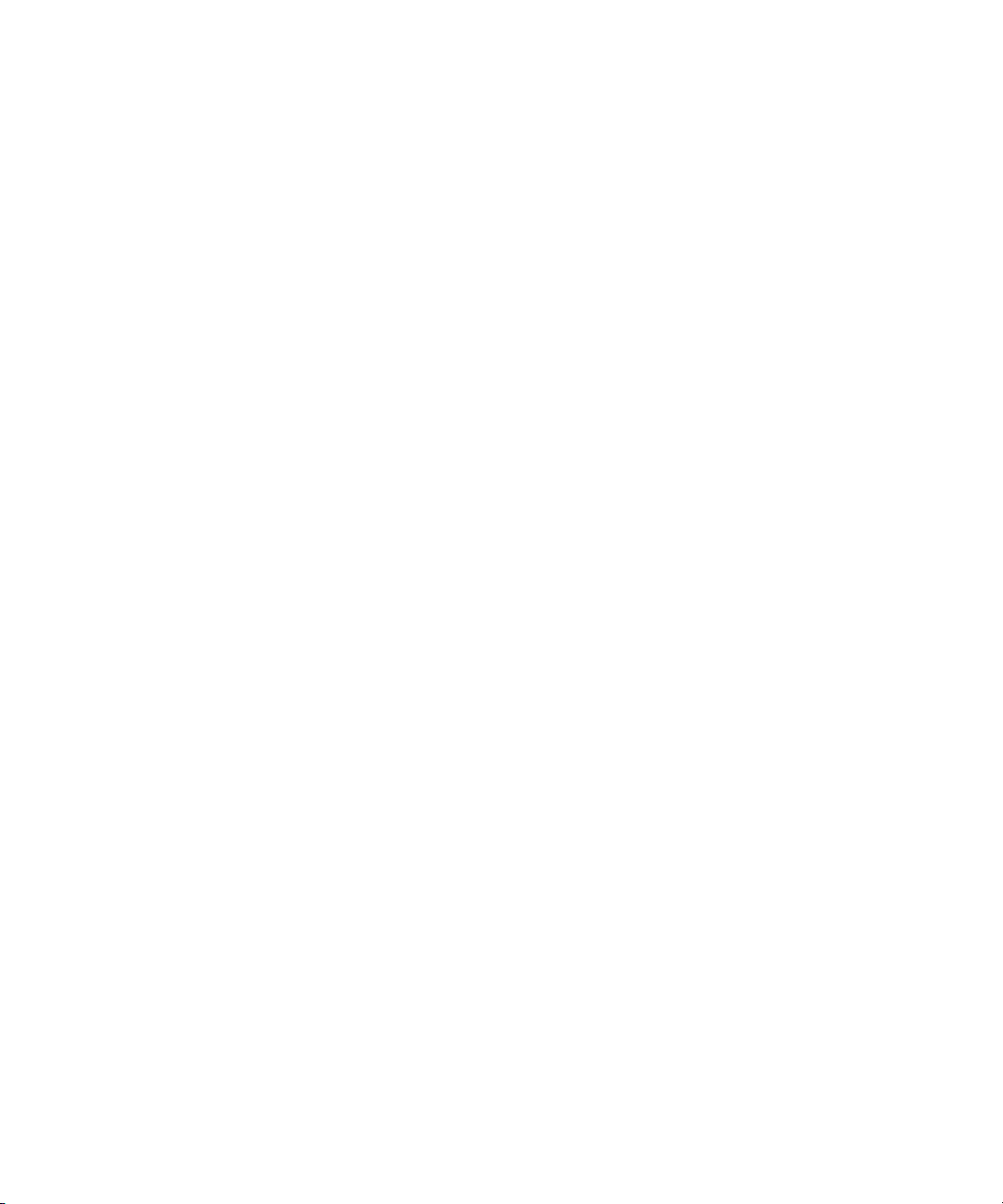
Dell™ OptiPlex™ 210L
Quick Reference Guide
Models DCSM, DCNE
www.dell.com | support.dell.com
Page 2
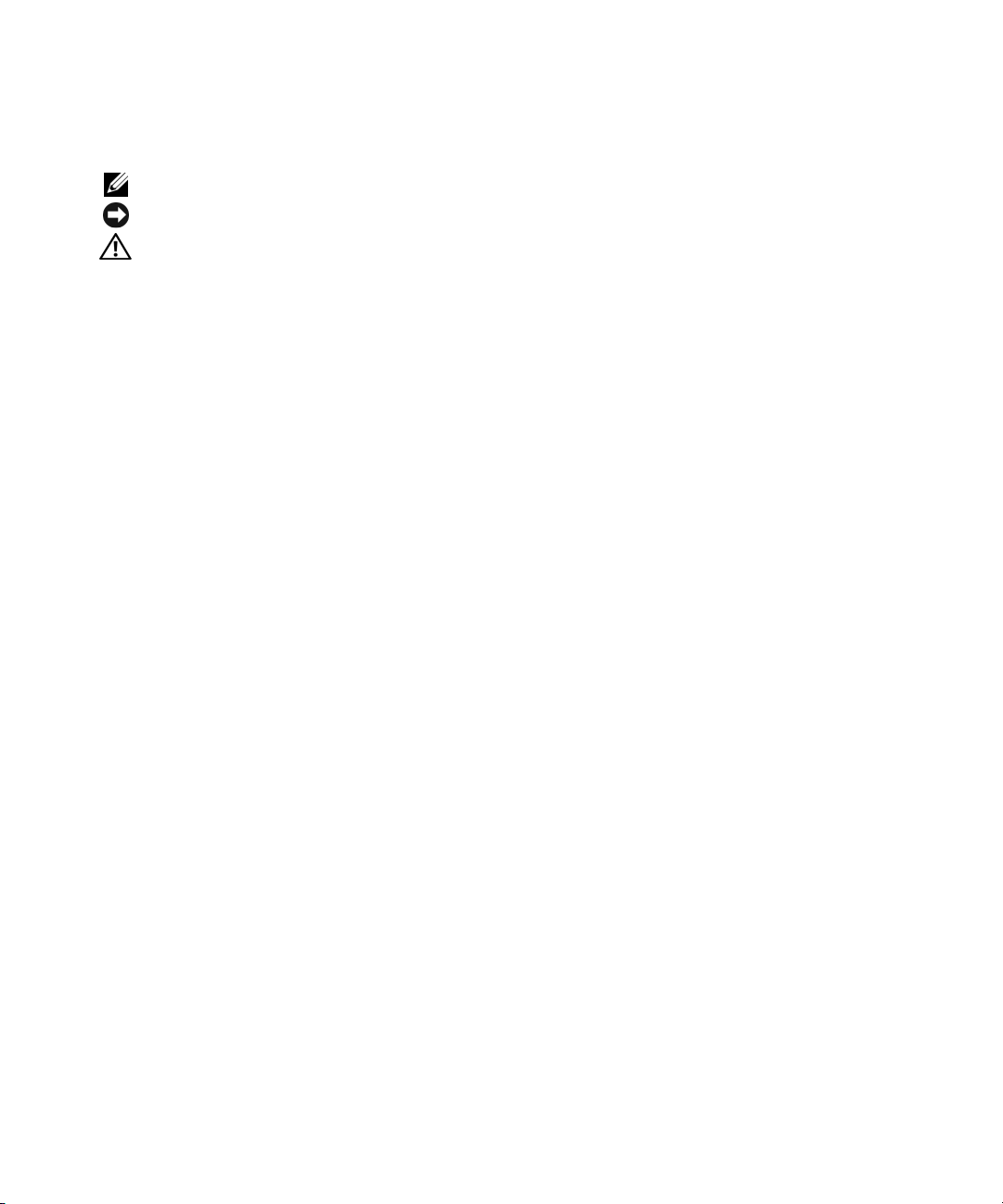
Notes, Notices, and Cautions
NOTE: A NOTE indicates important information that helps you make better use of your computer.
NOTICE: A NOTICE indicates either potential damage to hardware or loss of data and tells you how to avoid the problem.
CAUTION: A CAUTION indicates a potential for property damage, personal injury, or death.
If you purchased a Dell™ n Series computer, any references in this document to Microsoft® Windows®
operating systems are not applicable.
The
Quick Reference Guide, Drivers and Utilities
CD, and operating system media are optional and may not ship
with all computers.
Abbreviations and Acronyms
For a complete list of abbreviations and acronyms, see the Glossary in the
User’s Guide
.
____________________
Information in this document is subject to change without notice.
© 2005–2006 Dell Inc. All rights reserved.
Reproduction in any manner whatsoever without the written permission of Dell Inc. is strictly forbidden.
Trademarks used in this text: Dell, OptiPlex, and the DELL logo are trademarks of Dell Inc.; Microsoft and Windows are registered trademarks
of Microsoft Corporation; Intel and Pentium are registered trademarks of Intel Corporation.
Other trademarks and trade names may be used in this document to refer to either the entities claiming the marks and names or their products.
Dell Inc. disclaims any proprietary interest in trademarks and trade names other than its own.
Models DCSM, DCNE
September 2006 P/N FD399 Rev. A01
Page 3
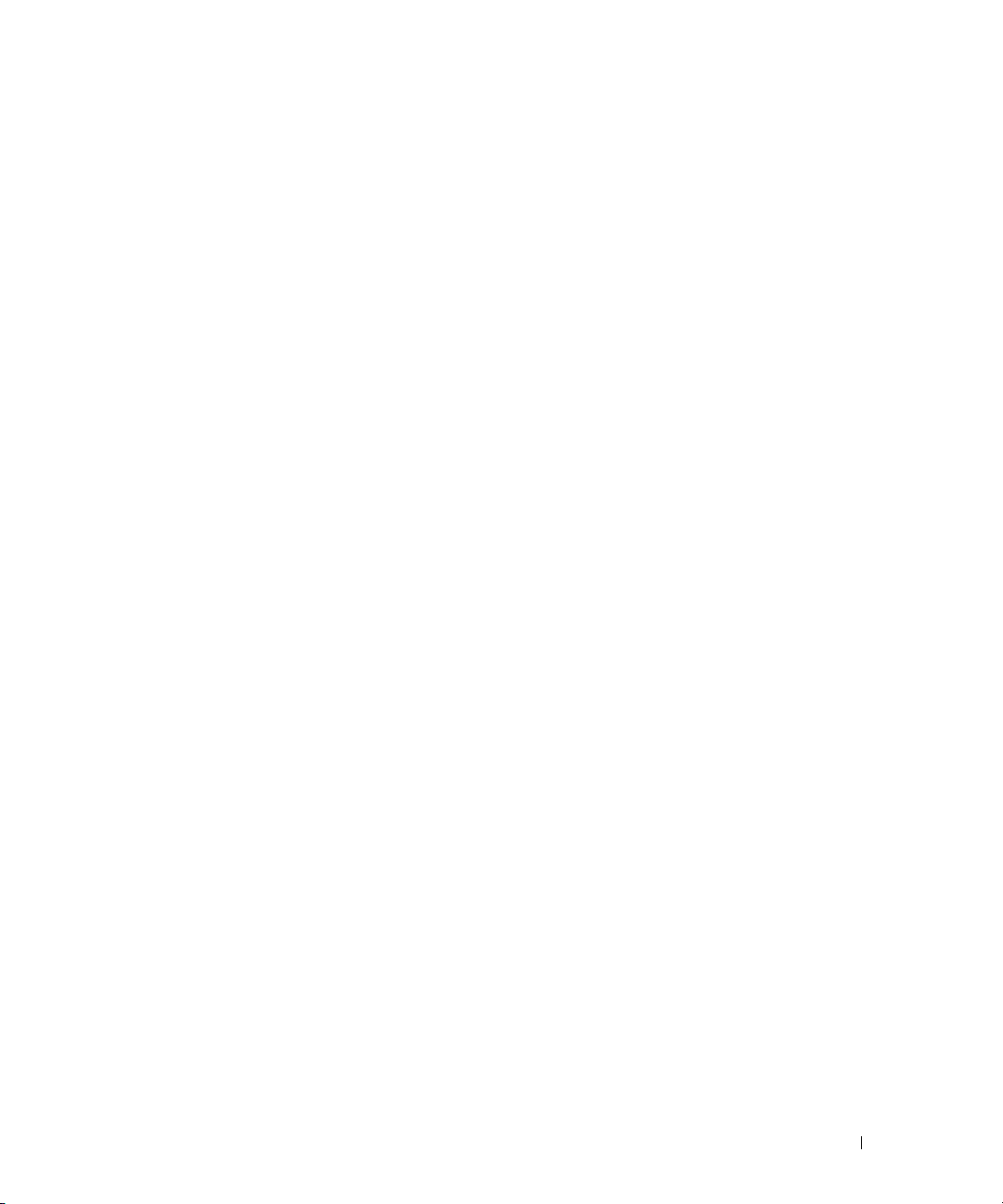
Contents
Finding Information . . . . . . . . . . . . . . . . . . . . . . . . . . . . . . . . 5
System Views
Mini Tower Computer — Front View
Mini Tower Computer — Back View
. . . . . . . . . . . . . . . . . . . . . . . . . . . . . . . . . . . 8
. . . . . . . . . . . . . . . . . . . . . 8
. . . . . . . . . . . . . . . . . . . . 10
Mini Tower Computer — Back-Panel Connectors
Desktop Computer — Front View
Desktop Computer — Back View
. . . . . . . . . . . . . . . . . . . . . . 12
. . . . . . . . . . . . . . . . . . . . . . 14
Desktop Computer — Back-Panel Connectors
Removing the Computer Cover
Before You Begin
Turning Off Your Computer
Mini Tower Computer
Desktop Computer
Inside Your Computer
Mini Tower Computer
Desktop Computer
Setting Up Your Computer
Solving Problems
Dell Diagnostics
System Lights
Diagnostic Lights
Beep Codes
. . . . . . . . . . . . . . . . . . . . . . . . . . . . . . . . 28
. . . . . . . . . . . . . . . . . . . . . . . . . . . . . . . 28
. . . . . . . . . . . . . . . . . . . . . . . . . . . . . . . . 31
. . . . . . . . . . . . . . . . . . . . . . . . . . . . . . . . . 32
. . . . . . . . . . . . . . . . . . . . . . . . . . . . . . . . . 35
. . . . . . . . . . . . . . . . . . . . . . . . . . 16
. . . . . . . . . . . . . . . . . . . . . . . . . . . . . . 16
. . . . . . . . . . . . . . . . . . . . . . . . . 16
. . . . . . . . . . . . . . . . . . . . . . . . . . . . 17
. . . . . . . . . . . . . . . . . . . . . . . . . . . . . 19
. . . . . . . . . . . . . . . . . . . . . . . . . . . . . . 20
. . . . . . . . . . . . . . . . . . . . . . . . . . . . 20
. . . . . . . . . . . . . . . . . . . . . . . . . . . . . 23
. . . . . . . . . . . . . . . . . . . . . . . . . . . . 26
Resolving Software and Hardware Incompatibilities
Using Microsoft Windows XP System Restore
Reinstalling Microsoft Windows XP
. . . . . . . . . . . . . . . . . . . . 37
. . . . . . . . . . . . . 11
. . . . . . . . . . . . . . 14
. . . . . . . . . . . 36
. . . . . . . . . . . . . . . 36
Using the Drivers and Utilities CD
. . . . . . . . . . . . . . . . . . . . . . . . 40
Index . . . . . . . . . . . . . . . . . . . . . . . . . . . . . . . . . . . . . . . . . 41
Contents 3
Page 4
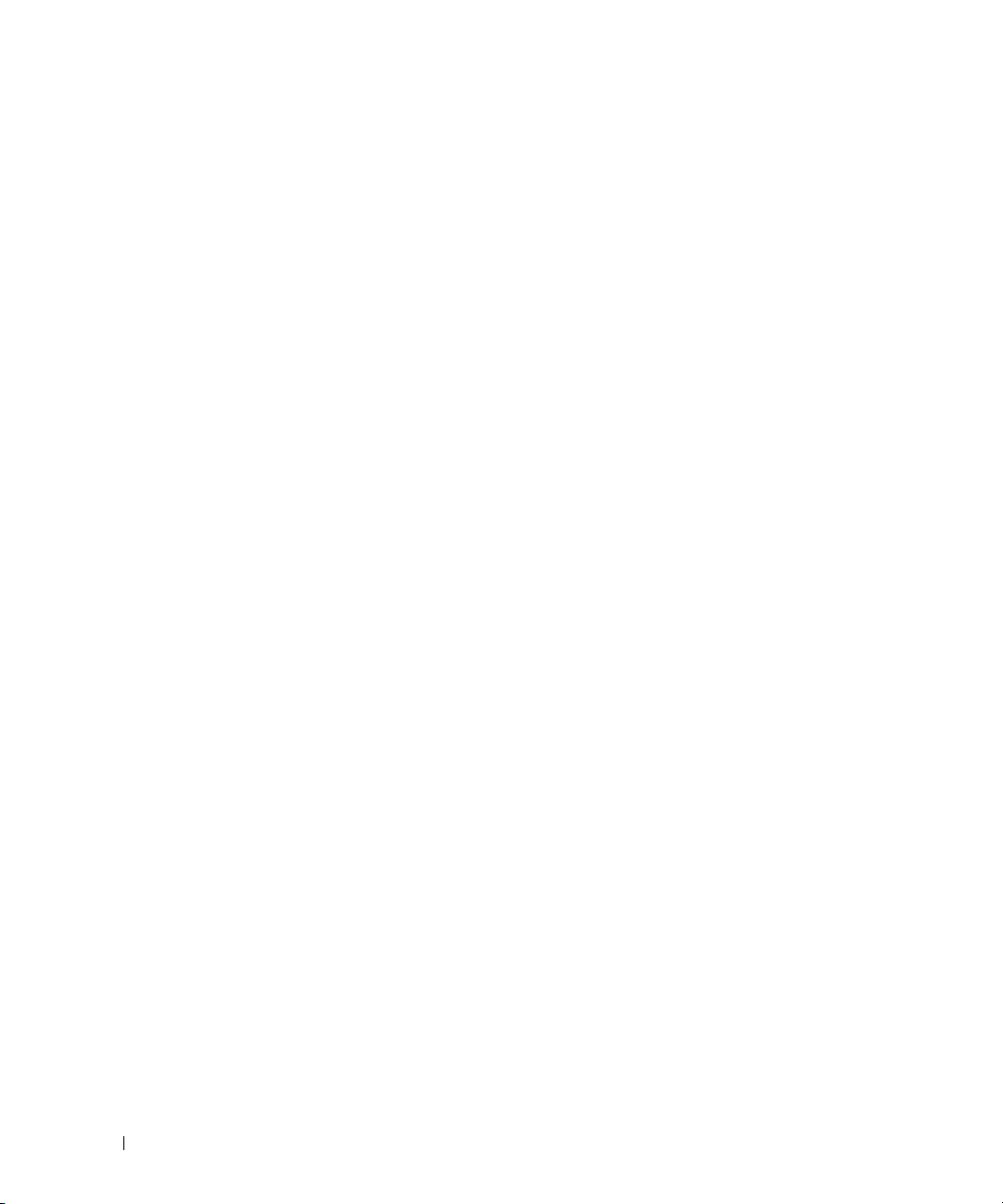
4 Contents
Page 5
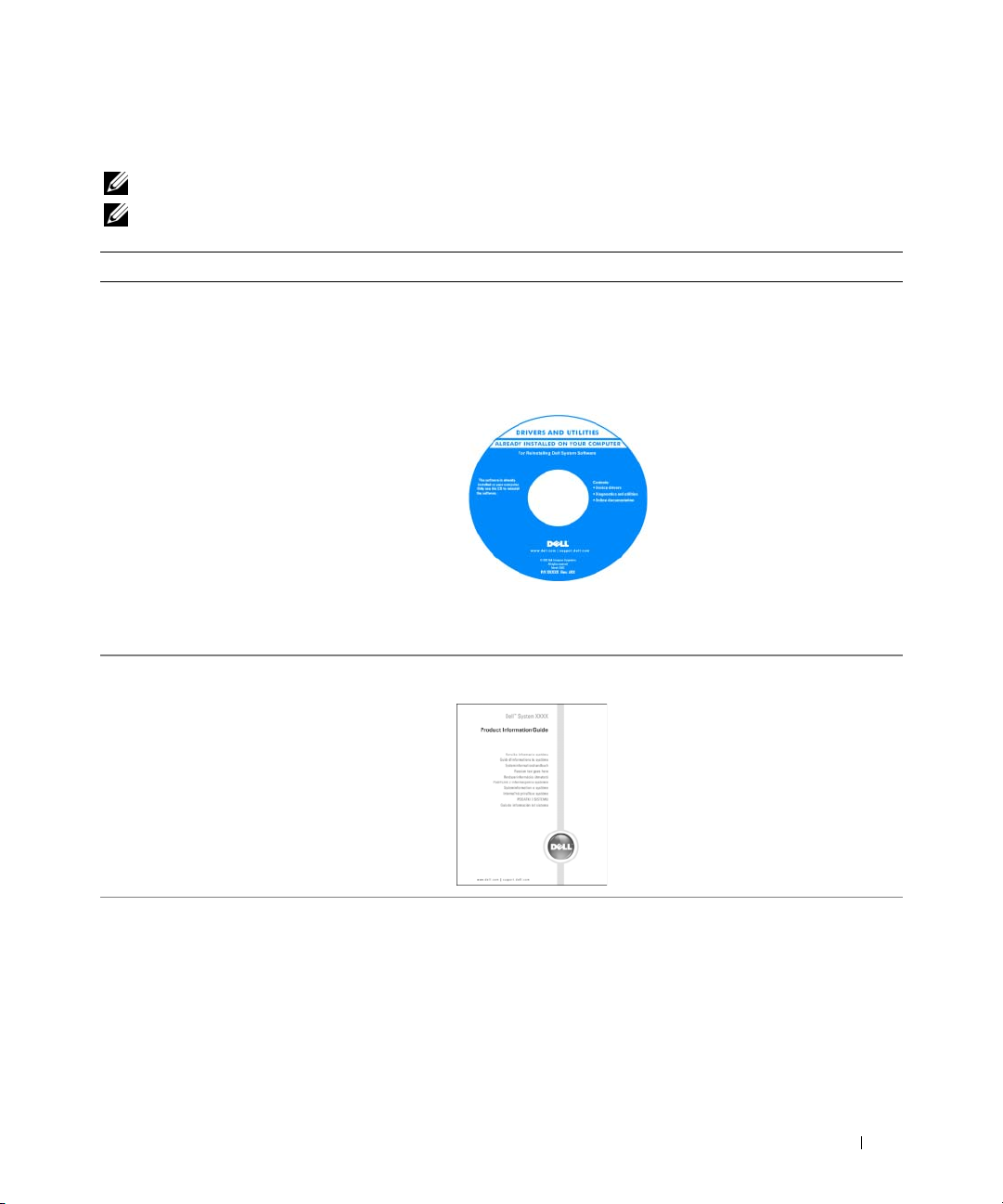
Finding Information
NOTE: Some features may not be available for your computer or in certain countries.
NOTE: Additional information may ship with your computer.
What Are You Looking For? Find It Here
• A diagnostic program for my computer
• Drivers for my computer
• My computer documentation
• My device documentation
• Desktop System Software (DSS)
• Warranty information
• Terms and Conditions (U.S. only)
• Safety instructions
• Regulatory information
• Ergonomics information
• End User License Agreement
Drivers and Utilities CD (also known as ResourceCD)
Documentation and drivers are already installed on your
computer. You can use the CD to run the
access your documentation. (see "Dell Diagnostics" on
page 28).
NOTE: The Drivers and Utilities CD is optional and may not ship
with your computer.
Dell™ Product Information Guide
Dell Diagnostics
Readme files may be included on
your CD to provide last-minute
updates about technical changes
to your computer or advanced
technical-reference material for
technicians or experienced users.
or
NOTE: Drivers and documentation
updates can be found at
support.dell.com.
• How to remove and replace parts
• Specifications
• How to configure system settings
• How to troubleshoot and solve problems
User’s Guide
®
Microsoft
1
Click the Start button, then click Help and Support.
2
Click Dell User and System Guides, then click System Guides.
3
Click Dell Optiplex User's Guide.
The User’s Guide is also available on the optional Drivers and
Utilities
Windows® XP Help and Support Center
CD (
Resource
CD)
.
Quick Reference Guide 5
Page 6
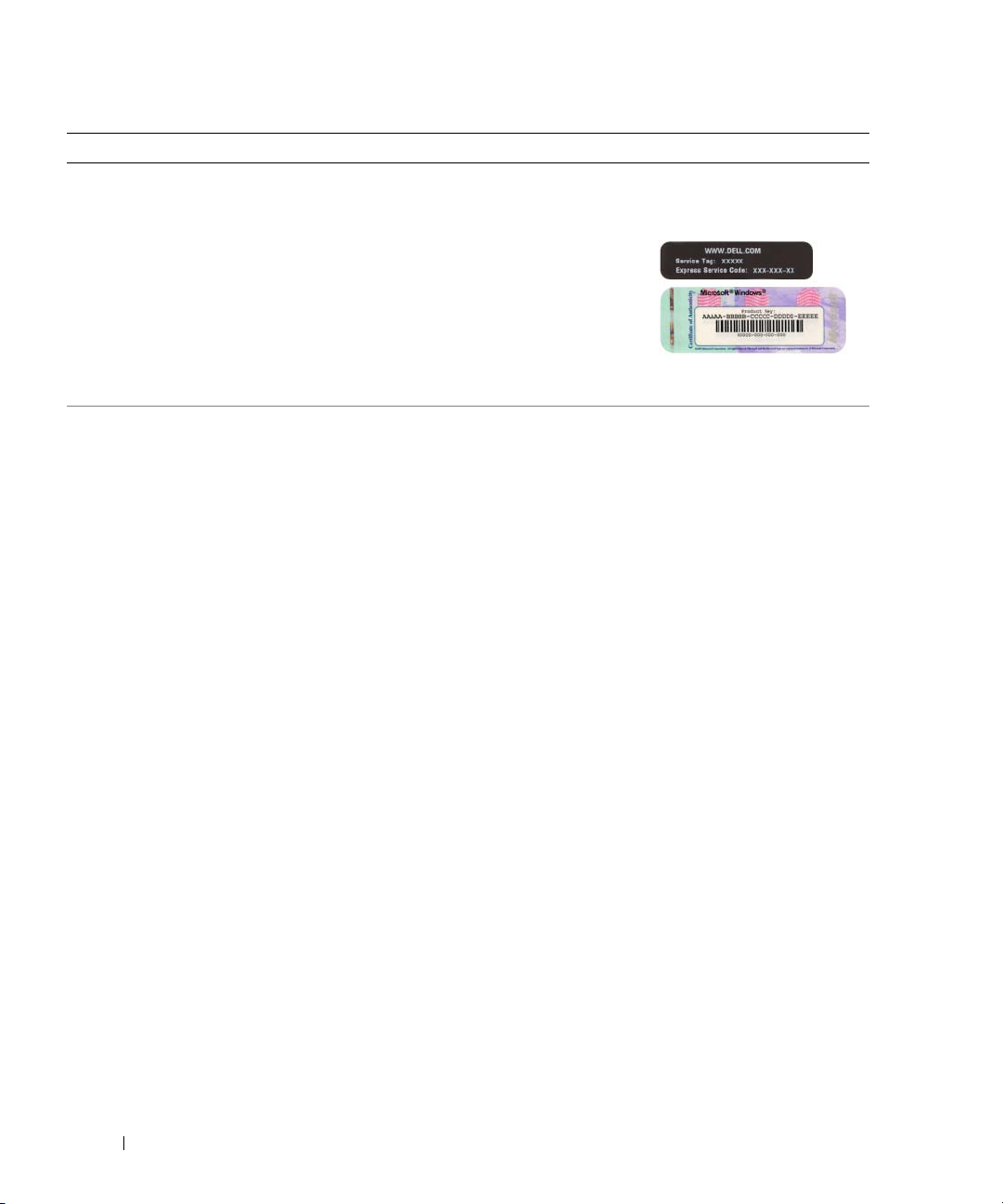
What Are You Looking For? Find It Here
• Service Tag and Express Service Code
• Microsoft Windows License Label
• Solutions — Troubleshooting hints and tips,
articles from technicians, online courses, and
frequently asked questions
• Community — Online discussion with other
Dell customers
• Upgrades — Upgrade information for
components, such as memory, the hard drive, and
the operating system
• Customer Care — Contact information, service
call and order status, warranty, and repair
information
• Service and support — Service call status and
support history, service contract, and online
discussions with technical support
• Reference — Computer documentation, details
on my computer configuration, product
specifications, and white papers
• Downloads — Certified drivers, patches, and
software updates
• Desktop System Software (DSS) — If you
reinstall the operating system for your computer,
you should also reinstall the DSS utility. DSS
provides critical updates for your operating
system and support for Dell 3.5-inch USB floppy
drives, Intel
drives, and USB devices. DSS is necessary for
correct operation of your Dell computer. The
software automatically detects your computer
and operating system and installs the updates
appropriate for your configuration.
®
Pentium®M processors, optical
Service Tag and Microsoft Windows License
These labels are located on your computer.
• Use the Service Tag to
identify your computer
when you use
support.dell.com
technical support.
• Enter the Express Service
Code to direct your call
when contacting technical support.
Dell Support Website — support.dell.com
NOTE: Select your region to view the appropriate support site.
NOTE: Corporate, government, and education customers can
also use the customized Dell Premier Support website at
premier.support.dell.com. The website may not be available in
all regions.
or contact
6 Quick Reference Guide
Page 7
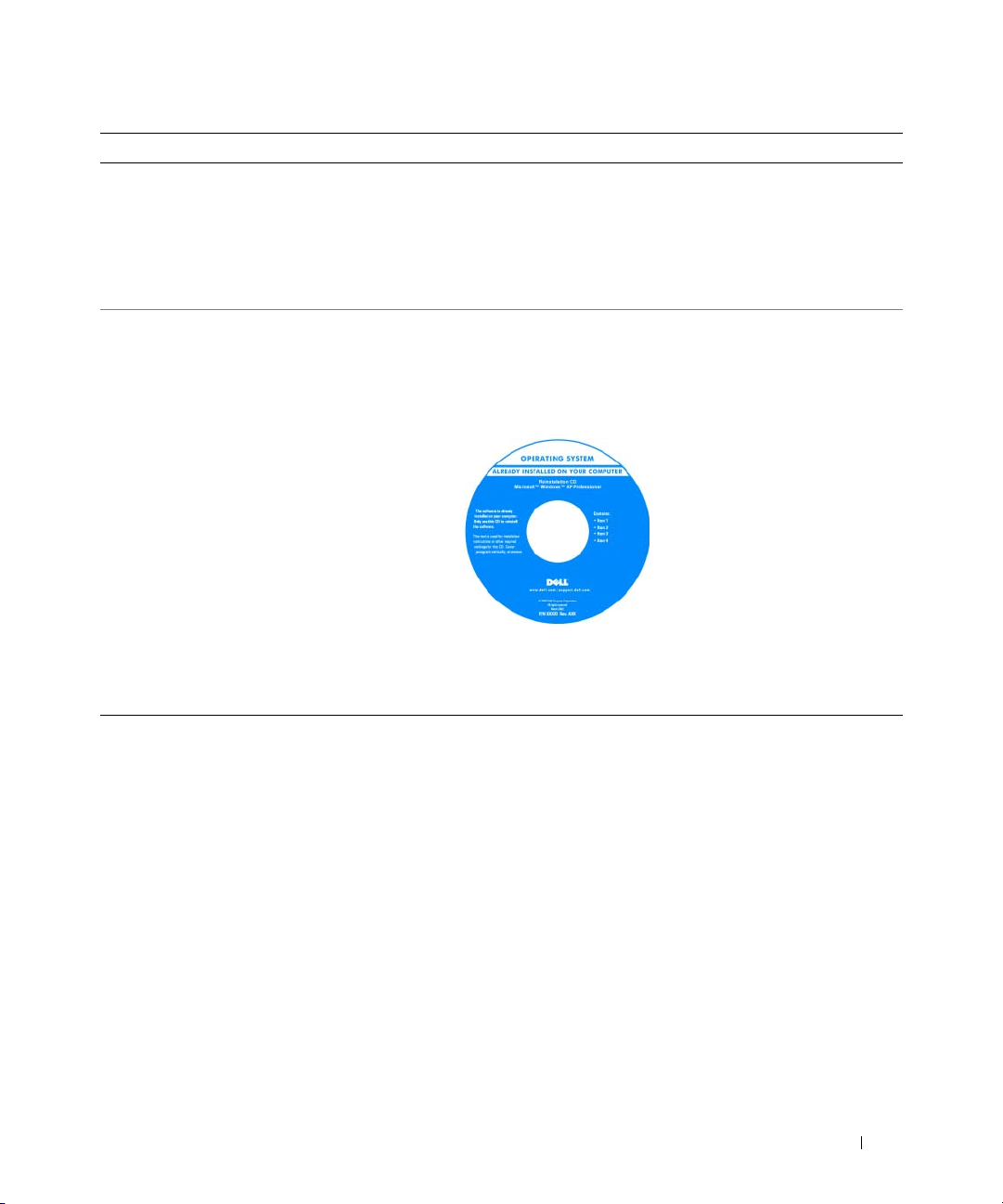
What Are You Looking For? Find It Here
• How to use Windows XP
• Documentation for my computer
• Documentation for devices (such as a modem)
Windows Help and Support Center
1
Click the
2
Type a word or phrase that describes your problem and click
the arrow icon.
3
Click the topic that describes your problem.
4
Follow the instructions on the screen.
• How to reinstall my operating system
Operating System CD
The operating system is already installed on your computer.
To reinstall your operating system, use the Operating System
CD (see "Reinstalling Microsoft Windows XP" on page 37 for
instructions).
NOTE: The Operating System CD is optional and may not ship with
your computer.
Start
button and click
Help and Support
.
After you reinstall your operating
system, use the optional Drivers
and Utilities CD (ResourceCD) to
reinstall drivers for the devices
that came with your computer.
Your operating system product key
label is located on your computer.
NOTE: The color of your CD varies
based on the operating system you
ordered.
Quick Reference Guide 7
Page 8

System Views
Mini Tower Computer — Front View
1234
8
1
2
3
4
5
6
7
8 Quick Reference Guide
Page 9
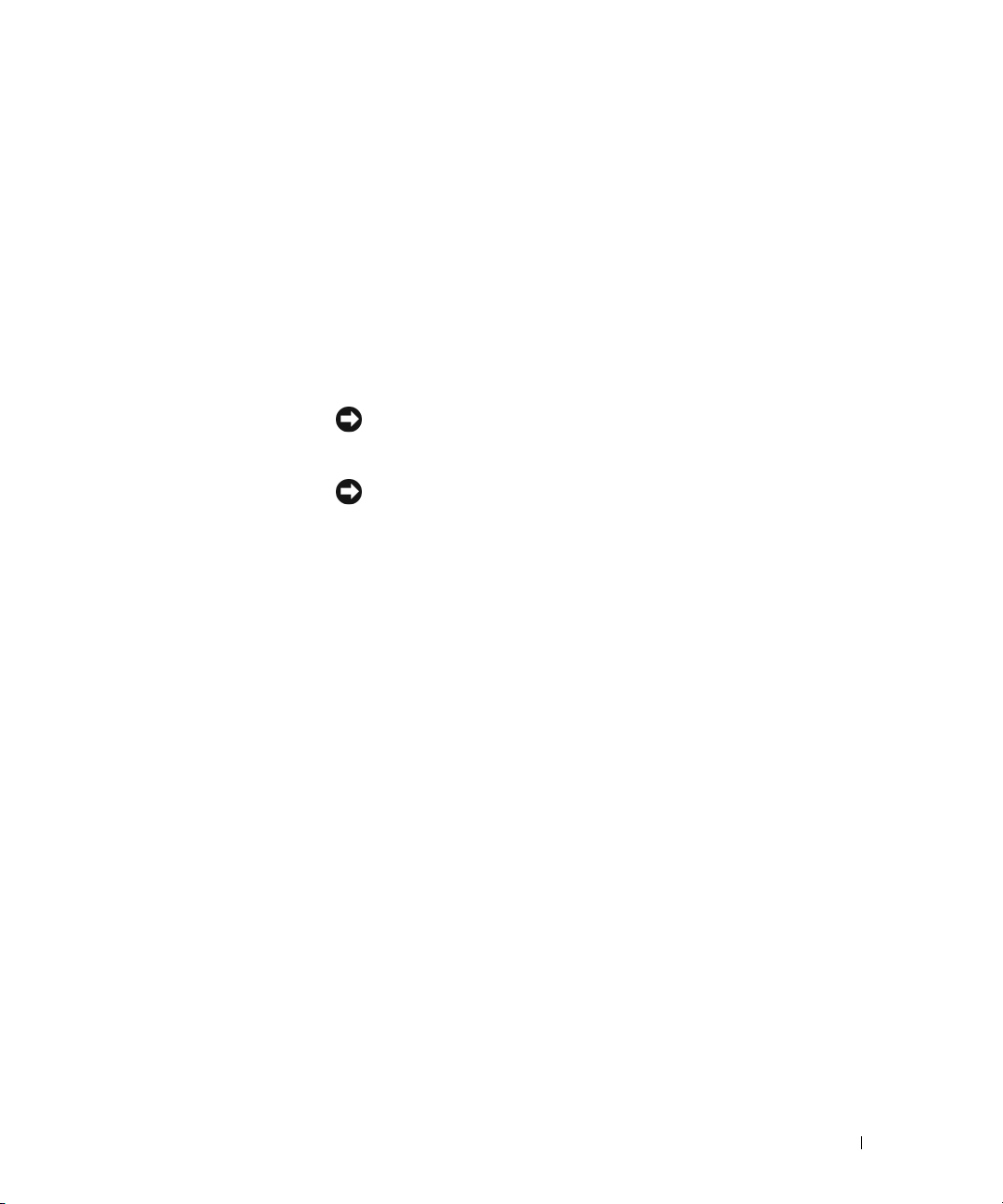
1 CD/DVD drive
2 floppy drive
3 hard-drive activity light
4 USB 2.0 connectors (2) Use the USB connectors on the front of the computer for devices that you
5 diagnostic lights
6 power button
7 power light The power light illuminates and blinks or remains solid to indicate different
8 headphone connector Use the headphone connector to attach headphones and most kinds of speakers.
Insert a CD or DVD (if applicable) into this drive.
Insert a floppy disk into this drive.
This light flickers when the hard drive is in use.
connect occasionally, such as joysticks or cameras, or for bootable USB devices.
It is recommended that you use the USB connectors on the back of the computer
for devices that typically remain connected, such as printers and keyboards.
Use the lights to help you troubleshoot a computer problem based on the diagnostic
code (for more information, see "Diagnostic Lights" on page 32).
Press this button to turn on the computer.
NOTICE: To avoid losing data, do not turn off the computer by pressing the
power button for 6 seconds or longer. Instead, perform an operating system
shutdown.
NOTICE: If your operating system has ACPI enabled, when you press the
power button the computer will perform an operating system shutdown.
operating states:
• No light — The computer is turned off.
• Steady green — The computer is in a normal operating state.
• Blinking green — The computer is in a power-saving mode.
• Blinking or solid amber — The computer is receiving electrical power, but an
internal power problem might exist. See "Power Problems" in your online
User’s Guide.
To exit from a power-saving mode, press the power button or use the keyboard or
the mouse if it is configured as a wake device in the Windows Device Manager.
For more information about sleep modes and exiting from a power-saving mode,
see your online User’s Guide.
For a description of light codes that can help you troubleshoot problems with your
computer, see "System Lights" on page 31.
Quick Reference Guide 9
Page 10
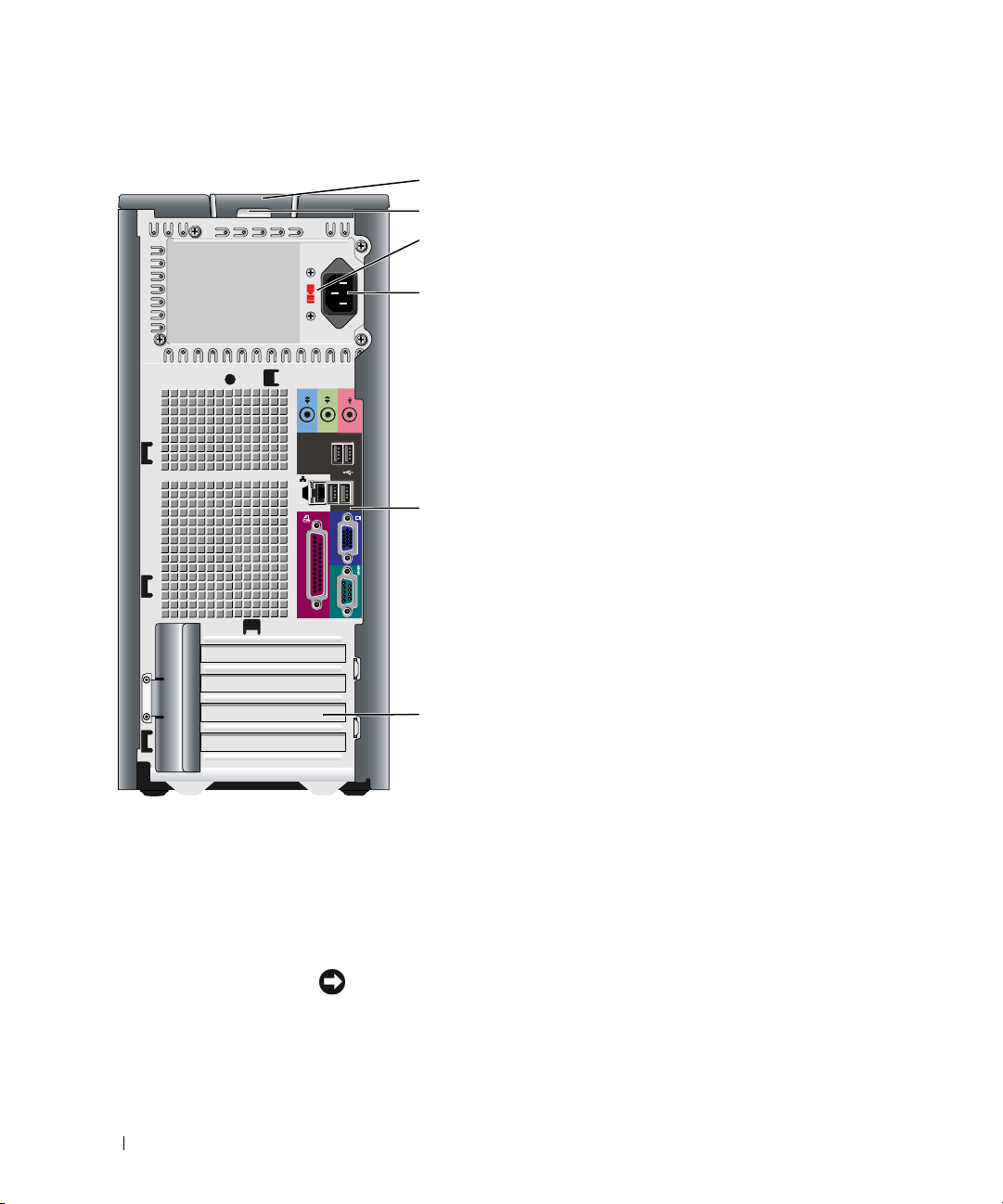
Mini Tower Computer — Back View
1
2
3
4
5
1
cover release latch This latch allows you to open the computer cover.
2
padlock ring Insert a padlock to lock the computer cover.
3 voltage selection
switch
10 Quick Reference Guide
6
Your computer is equipped with a manual voltage-selection switch.
To avoid damaging a computer with a manual voltage-selection switch, set the
switch to the voltage that most closely matches the AC power available in your
location.
NOTICE: In Japan, the voltage-selection switch must be set to 115-V.
Also, ensure that your monitor and attached devices are electrically rated to operate
with the AC power available in your location.
Page 11
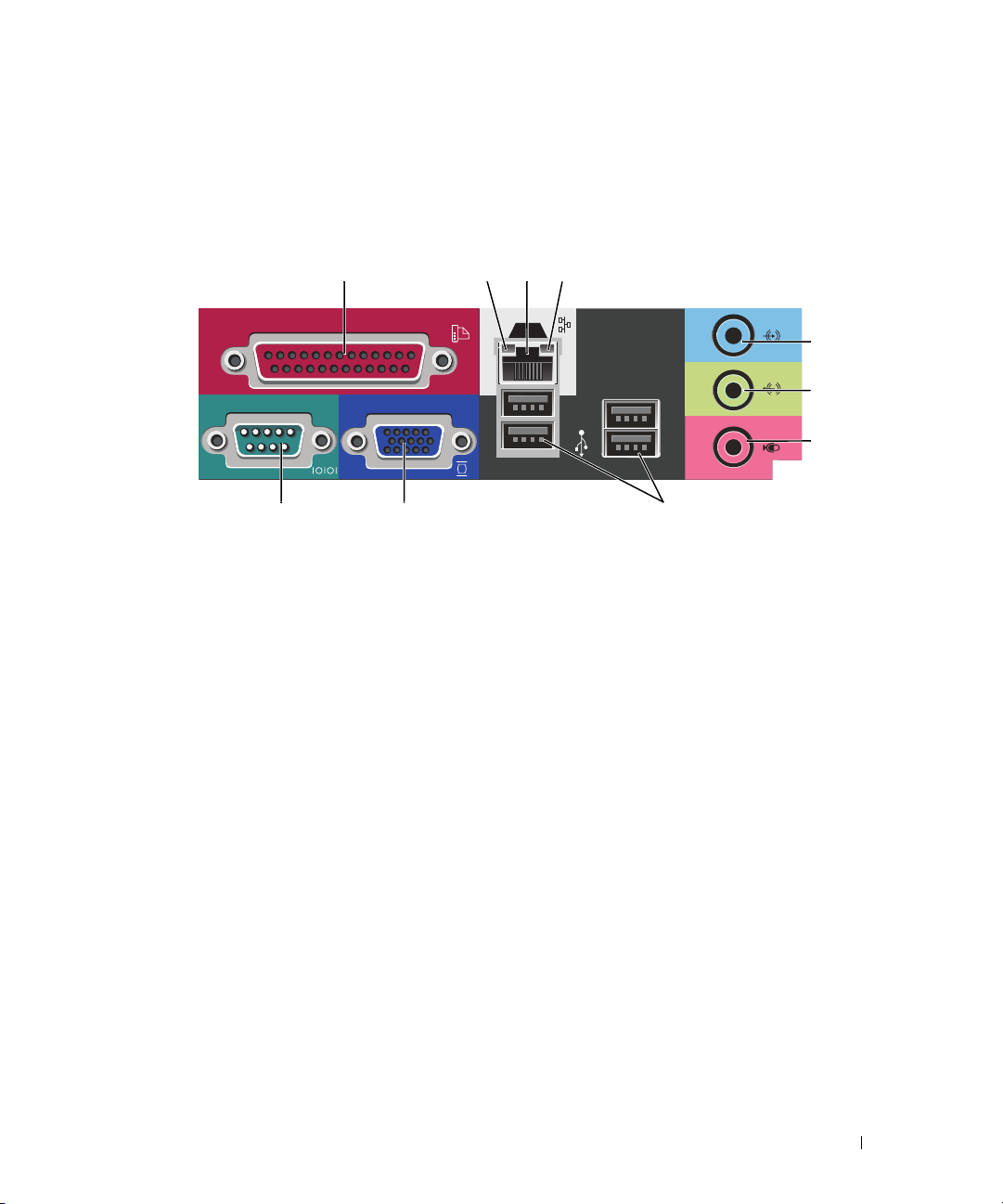
4 power connector Insert the power cable into this connector.
5 back-panel connectors Plug serial, USB, and other devices into the appropriate connector.
6 card slots Access connectors for any installed PCI and PCI Express cards.
Mini Tower Computer — Back-Panel Connectors
13
10
1
parallel connector Connect a parallel device, such as a printer, to the parallel connector. If you have a
USB printer, plug it into a USB connector.
9
24
8
NOTE: The integrated parallel connector is automatically disabled if the computer
detects an installed card containing a parallel connector configured to the same
address. For more information, see your online User’s Guide.
link integrity light • Green — A good connection exists between a 10-Mbps network and the computer.
2
• Orange — A good connection exists between a 100-Mbps network and the
computer.
• Off — The computer is not detecting a physical connection to the network.
3
network adapter
connector
To attach your computer to a network or broadband device, connect one end of a
network cable to either a network jack or your network or broadband device.
Connect the other end of the network cable to the network adapter connector on
the back panel of your computer. A click indicates that the network cable has been
securely attached.
NOTE: Do not plug a telephone cable into the network connector.
On computers with a network adapter card, use the connector on the card.
It is recommended that you use Category 5 wiring and connectors for your network.
If you must use Category 3 wiring, force the network speed to 10 Mbps to ensure
reliable operation.
4
network activity light This light flashes yellow when the computer is transmitting or receiving network
data. A high volume of network traffic may make this light appear to be in a steady
"on" state.
5
6
7
Quick Reference Guide 11
Page 12
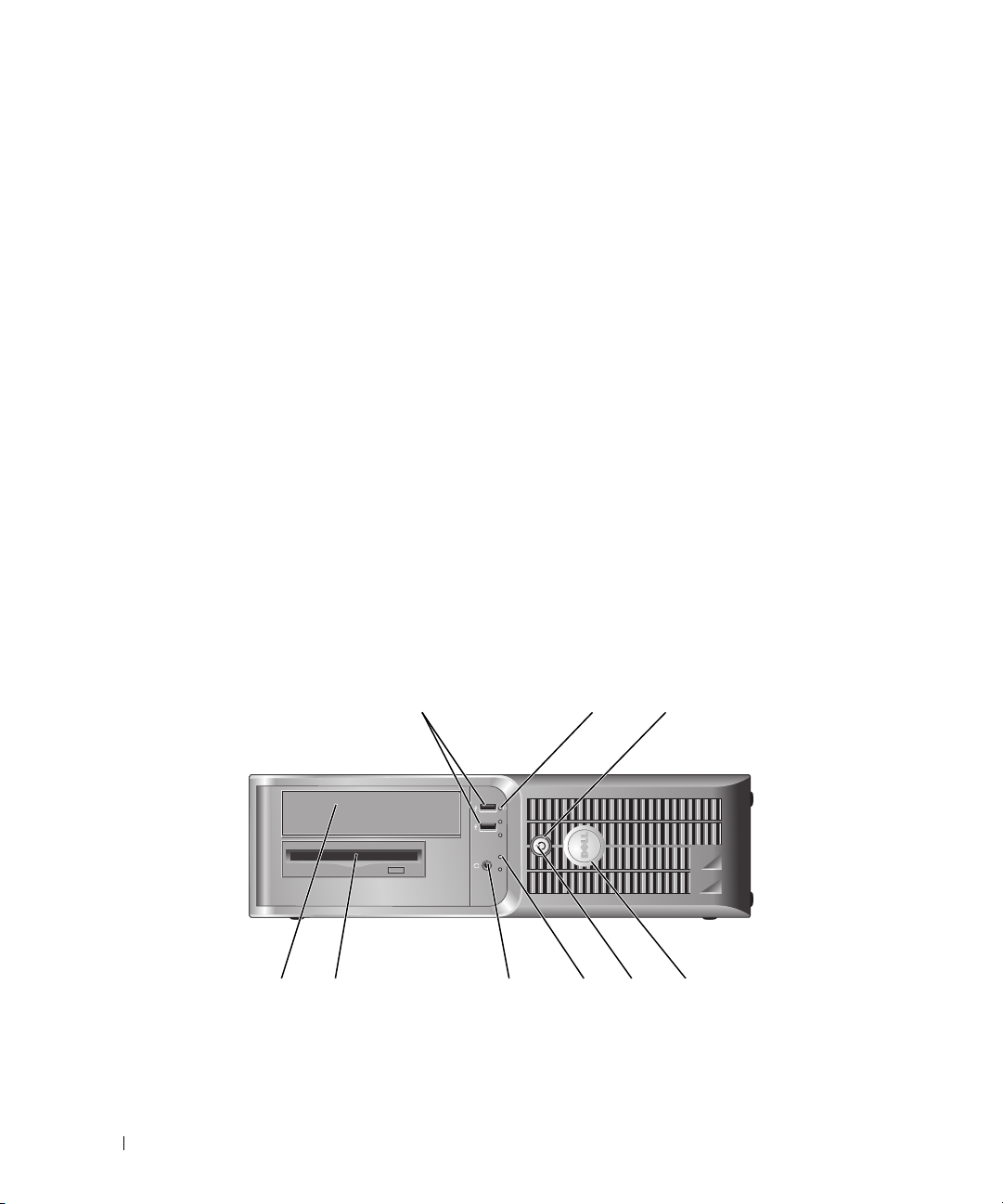
5
line-in connector Use the blue line-in connector to attach a record/playback device such as a cassette
player, CD player, or VCR.
On computers with a sound card, use the connector on the card.
6
line-out connector Use the green line-out connector to attach headphones and most speakers with
integrated amplifiers.
On computers with a sound card, use the connector on the card.
7
microphone connector Use the pink microphone connector to attach a personal computer microphone for
voice or musical input into a sound or telephony program.
On computers with a sound card, the microphone connector is on the card.
8
USB 2.0 connectors (4) Use the back USB connectors for devices that typically remain connected, such as
printers and keyboards.
9
video connector Plug the cable from your VGA-compatible monitor into the blue connector.
NOTE: If you purchased an optional graphics card, this connector will be covered by
a cap. Connect your monitor to the connector on the graphics card. Do not remove
the cap.
NOTE: If you are using a graphics card that supports dual monitors, use the y-cable
that came with your computer.
serial connector Connect a serial device, such as a handheld device, to the serial port. The default
10
designation is COM1 for serial connector 1.
For more information, see your online
User’s Guide
.
Desktop Computer — Front View
9
12 Quick Reference Guide
1
4
3
2
1
2
78
3
5
46
Page 13
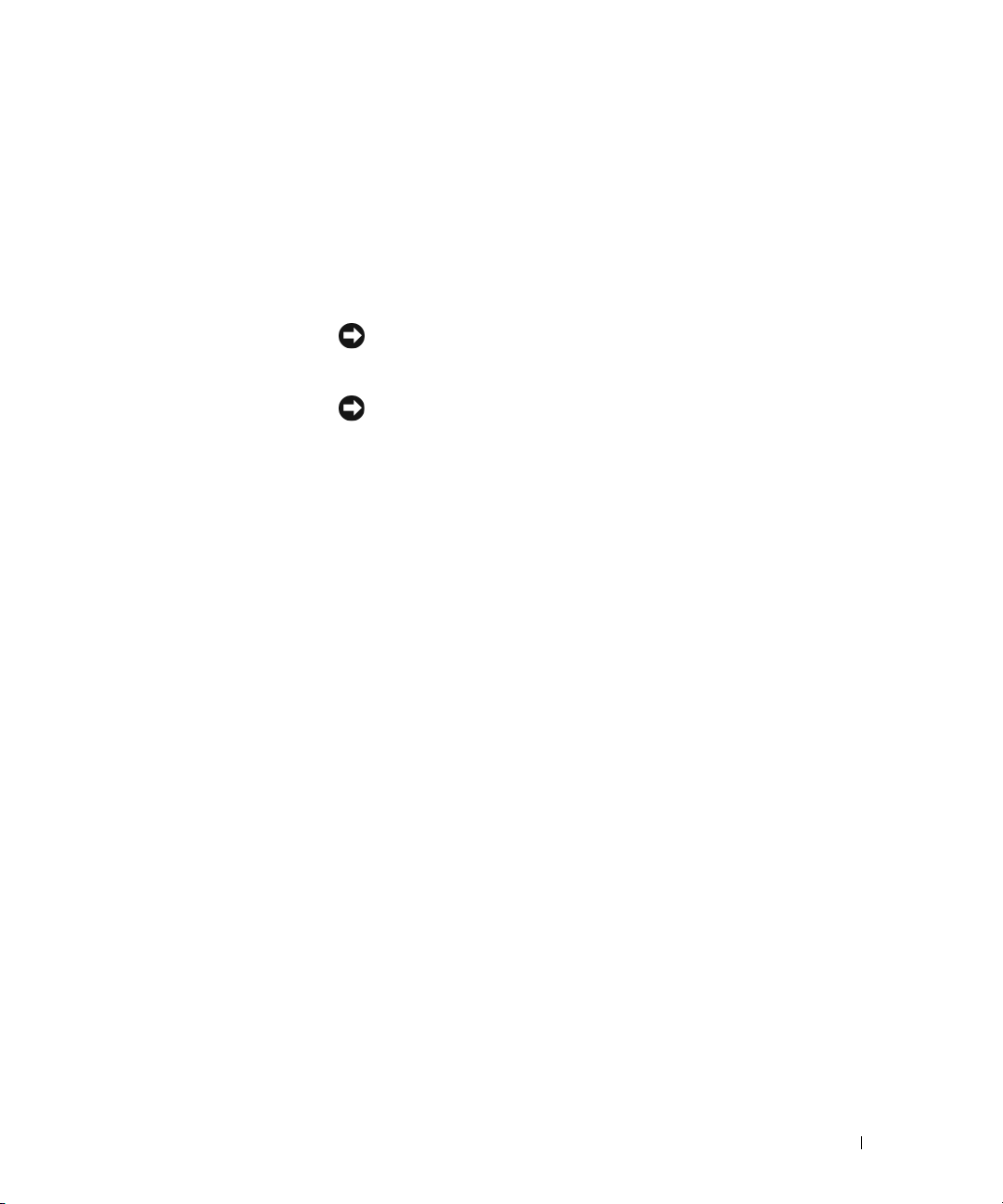
1 USB 2.0 connectors (2) Use the USB connectors on the front of the computer for devices that you
connect occasionally, such as joysticks or cameras, or for bootable USB devices
(see your online User’s Guide for more information about booting to a USB device).
It is recommended that you use the USB connectors on the back panel for
devices that typically remain connected, such as printers and keyboards.
2 hard-drive activity light This light flickers when the hard drive is being accessed.
3 power button Press this button to turn on the computer.
NOTICE: To avoid losing data, do not turn off the computer by pressing the
power button for 6 seconds or longer. Instead, perform an operating system
shutdown.
NOTICE: If your operating system has ACPI enabled, when you press the
power button the computer will perform an operating system shutdown.
4 Dell badge This badge can be rotated to match the orientation of your computer. To rotate
the badge, place your fingers around the outside of the badge, press firmly, and
turn the badge. You can also rotate the badge using the slot provided near the
bottom of the badge.
5 power light The power light illuminates and blinks or remains solid to indicate different
operating states:
• No light — The computer is turned off.
• Steady green — The computer is in a normal operating state.
• Blinking green — The computer is in a power-saving mode.
• Blinking or solid amber — The computer is receiving electrical power, but an
internal power problem might exist. See "Power Problems" in your online
User’s Guide.
To exit from a power-saving mode, press the power button or use the keyboard or
the mouse if it is configured as a wake device in the Windows Device Manager.
For a description of light codes that can help you troubleshoot problems with
your computer see "System Lights" on page 31.
6 diagnostic lights Use the lights to help you troubleshoot a computer problem based on the
diagnostic code. For more information, see "Diagnostic Lights" on page 32.
7 headphone connector Use the headphone connector to attach headphones and most kinds of speakers.
8 floppy drive Insert a floppy disk into this drive.
9 CD/DVD drive Insert a CD or DVD (if applicable) into this drive.
Quick Reference Guide 13
Page 14
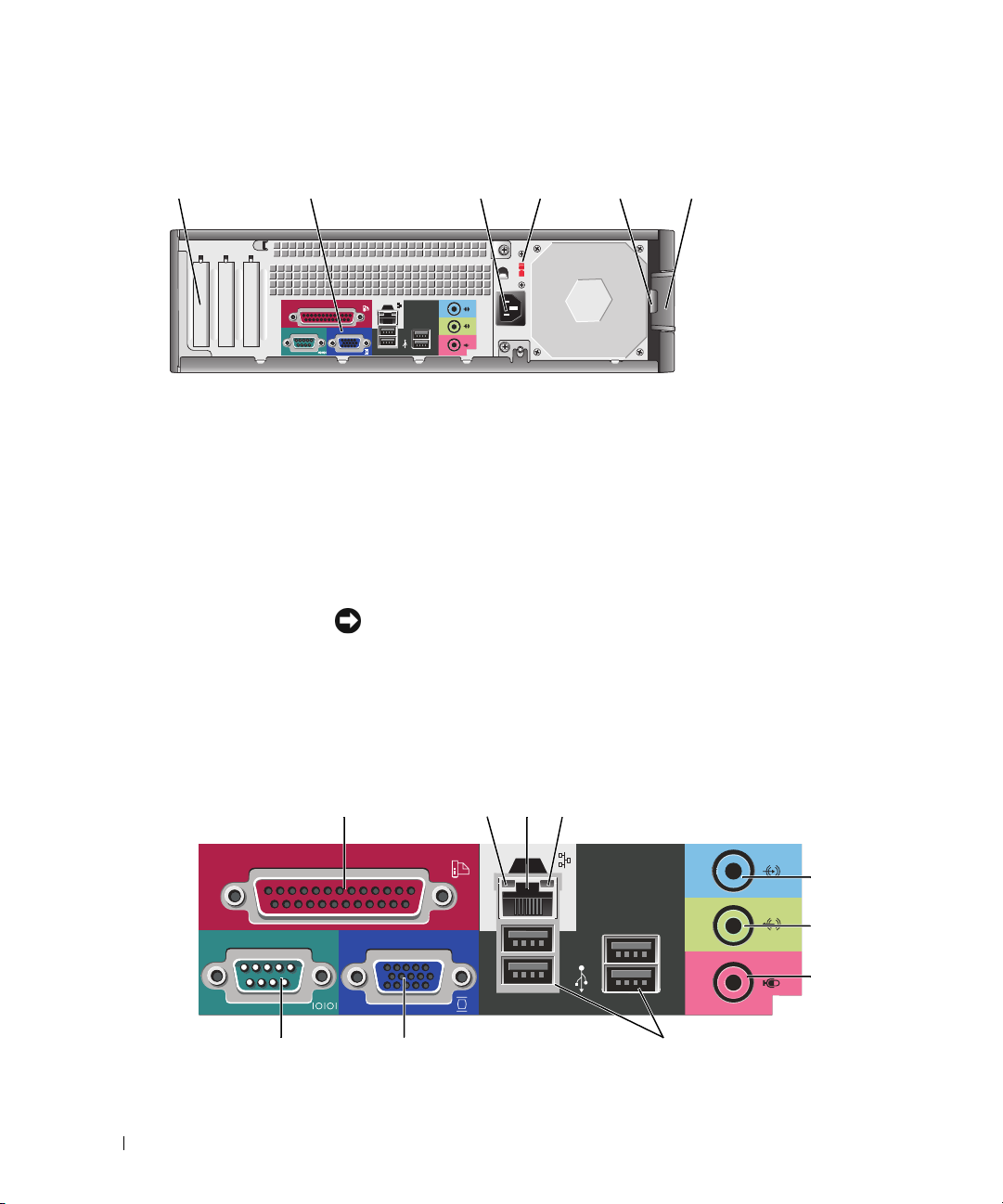
Desktop Computer — Back View
1
1 card slots Access connectors for any installed PCI and PCI Express Cards.
2 back-panel connectors Plug serial, USB, and other devices into the appropriate connector.
3 power connector Insert the power cable into this connector.
4 voltage selection switch Your computer is equipped with a manual voltage-selection switch.
5 padlock ring Insert a padlock to lock the computer cover.
6 cover release latch Use this latch to open the computer cover.
2 3 4 6
To avoid damaging a computer with a manual voltage-selection switch, set the
switch to the voltage that most closely matches the AC power available in your
location.
NOTICE: In Japan, the voltage-selection switch must be set to 115-V.
Also, ensure that your monitor and attached devices are electrically rated to
operate with the AC power available in your location.
5
Desktop Computer — Back-Panel Connectors
13
10 9 8
14 Quick Reference Guide
24
5
6
7
Page 15
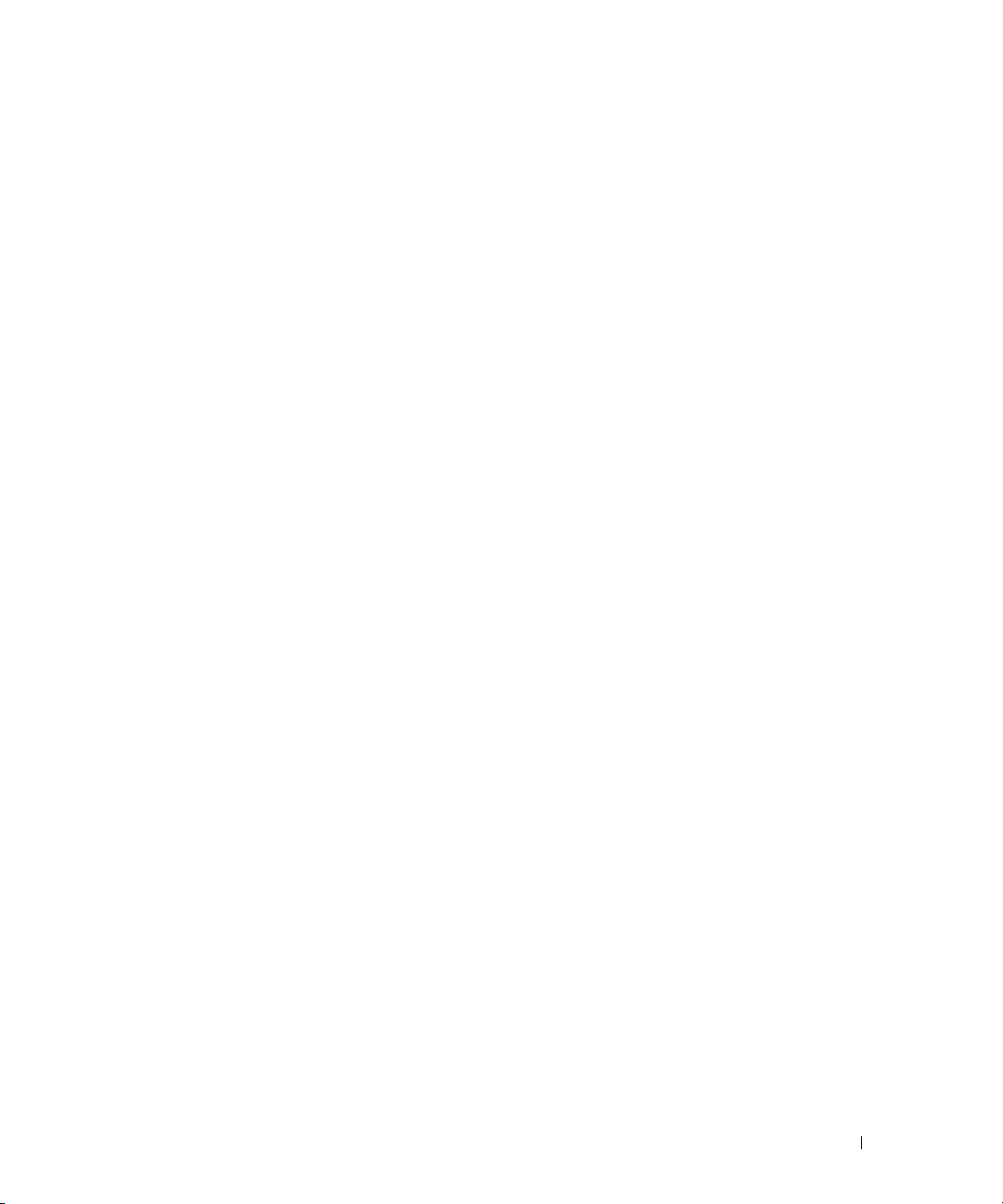
1
parallel connector Connect a parallel device, such as a printer, to the parallel connector. If you have a
USB printer, plug it into a USB connector.
NOTE: The integrated parallel connector is automatically disabled if the computer
detects an installed card containing a parallel connector configured to the same
address. For more information, see your online User’s Guide.
link integrity light • Green — A good connection exists between a 10-Mbps network and the
2
computer.
• Orange — A good connection exists between a 100-Mbps network and the
computer.
• Off — The computer is not detecting a physical connection to the network.
3
network adapter
connector
To attach your computer to a network or broadband device, connect one end of a
network cable to either a network jack or your network or broadband device.
Connect the other end of the network cable to the network adapter connector on
the back panel of your computer. A click indicates that the network cable has been
securely attached.
NOTE: Do not plug a telephone cable into the network connector.
On computers with a network adapter card, use the connector on the card.
It is recommended that you use Category 5 wiring and connectors for your network.
If you must use Category 3 wiring, force the network speed to 10 Mbps to ensure
reliable operation.
4
network activity light This light flashes yellow when the computer is transmitting or receiving network
data. A high volume of network traffic may make this light appear to be in a steady
"on" state.
5
line-in connector Use the blue line-in connector to attach a record/playback device such as a cassette
player, CD player, or VCR.
On computers with a sound card, use the connector on the card.
6
line-out connector Use the green line-out connector to attach headphones and most speakers with
integrated amplifiers.
On computers with a sound card, use the connector on the card.
7
microphone connector Use the pink microphone connector to attach a personal computer microphone for
voice or musical input into a sound or telephony program.
On computers with a sound card, the microphone connector is on the card.
Quick Reference Guide 15
Page 16
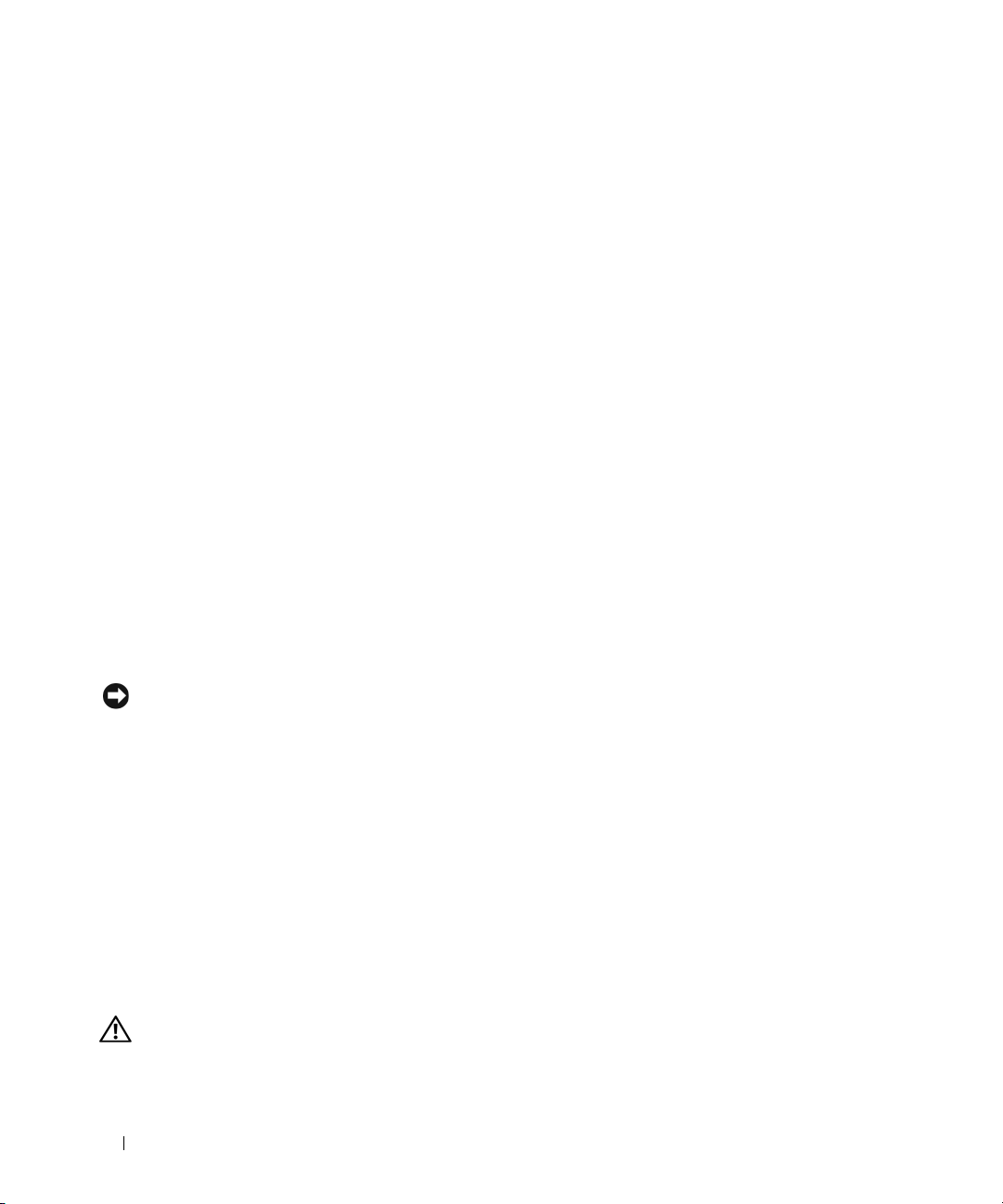
USB 2.0 connectors (4) Use the back USB connectors for devices that typically remain connected, such as
8
printers and keyboards.
9
video connector Plug the cable from your VGA-compatible monitor into the blue connector.
NOTE: If you purchased an optional graphics card, this connector will be covered by
a cap. Connect your monitor to the connector on the graphics card. Do not remove
the cap.
NOTE: If you are using a graphics card that supports dual monitors, use the y-cable
that came with your computer.
10
serial connector Connect a serial device, such as a handheld device, to the serial port. The default
designation is COM1 for serial connector 1.
For more information, see your online
User’s Guide
.
Removing the Computer Cover
Before You Begin
This chapter provides procedures for removing and installing the components in your computer. Unless
otherwise noted, each procedure assumes that the following conditions exist:
• You have performed the steps in"Turning Off Your Computer" on page 16 and "Before Working Inside
Your Computer" on page 16.
• You have read the safety information in your Dell™
Turning Off Your Computer
Product Information Guide.
NOTICE: To avoid losing data, save and close any open files and exit any open programs before you turn off
your computer.
1
Shut down the operating system:
a
Save and close any open files, exit any open programs, click the
Turn Off Computer
b
In the
Turn off computer
.
window, click
Tur n o f f
.
Start
button, and then click
The computer turns off after the operating system shutdown process finishes.
2
Ensure that the computer and any attached devices are turned off. If your computer and attached
devices did not automatically turn off when you shut down your operating system, turn them off now.
Before Working Inside Your Computer
Use the following safety guidelines to help protect your computer from potential damage and to help ensure
your own personal safety.
CAUTION: Before you begin any of the procedures in this section, follow the safety instructions in the
Product Information Guide.
16 Quick Reference Guide
Page 17
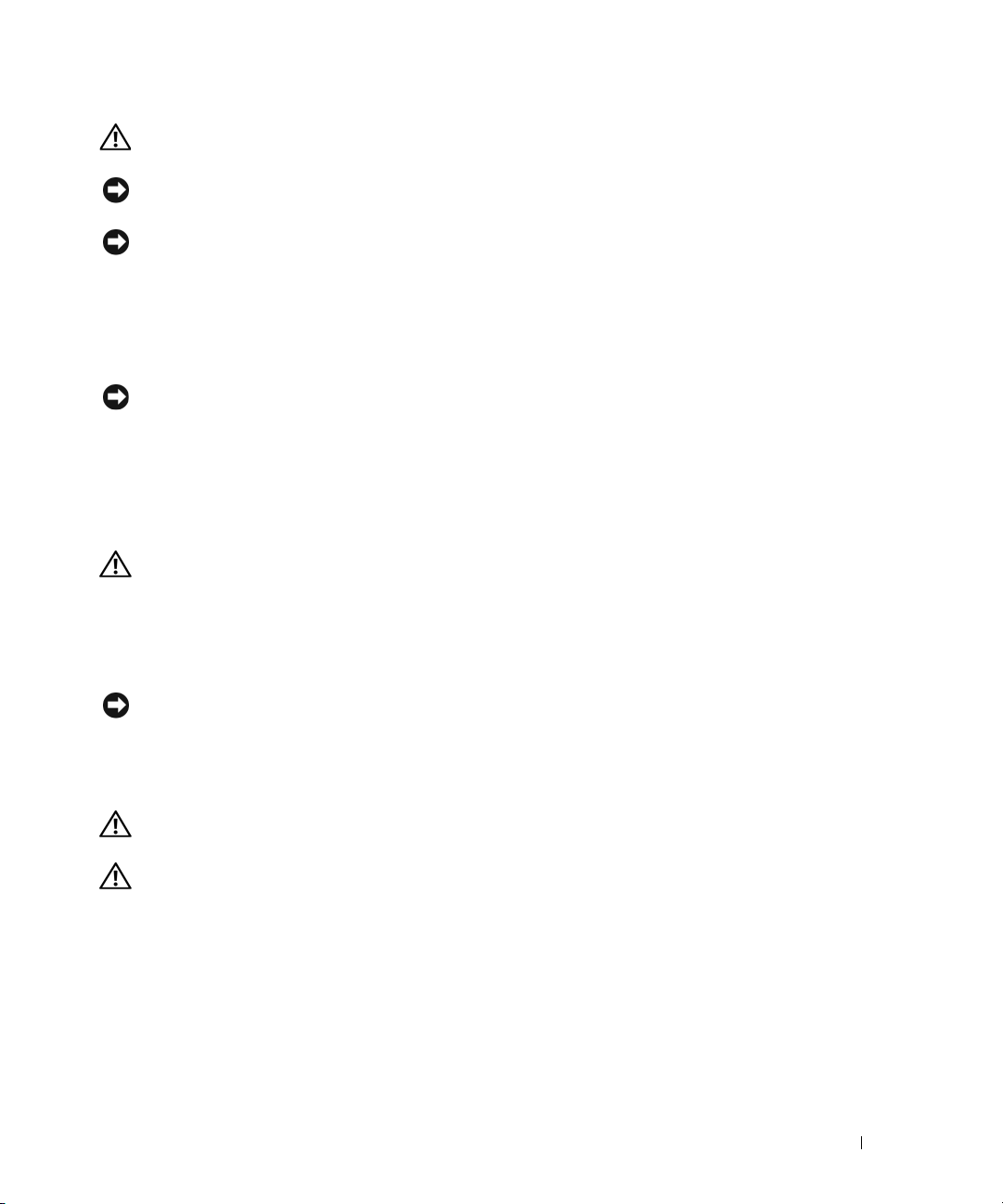
CAUTION: Handle components and cards with care. Do not touch the components or contacts on a card. Hold a
card by its edges or by its metal mounting bracket. Hold a component such as a processor by its edges, not by its pins.
NOTICE: Only a certified service technician should perform repairs on your computer. Damage due to servicing
that is not authorized by Dell is not covered by your warranty.
NOTICE: When you disconnect a cable, pull on its connector or on its strain-relief loop, not on the cable itself.
Some cables have a connector with locking tabs; if you are disconnecting this type of cable, press in on the locking
tabs before you disconnect the cable. As you pull connectors apart, keep them evenly aligned to avoid bending any
connector pins. Also, before you connect a cable, ensure that both connectors are correctly oriented and aligned.
To avoid damaging the computer, perform the following steps before you begin working inside the computer.
Turn off your computer.
1
NOTICE: To disconnect a network cable, first unplug the cable from your computer and then unplug it from the
network wall jack.
2
Disconnect any telephone or telecommunication lines from the computer.
3
Disconnect your computer and all attached devices from their electrical outlets, and then press the
power button to ground the system board.
4
Remove the cable cover, if it is attached.
CAUTION: To guard against electrical shock, always unplug your computer from the electrical outlet before
removing the cover.
5
Remove the computer cover:
• Remove the Mini Computer cover (see "Mini Tower Computer" on page 17).
• Remove the Desktop Computer cover (see "Desktop Computer" on page 23).
NOTICE: Before touching anything inside your computer, ground yourself by touching an unpainted metal surface,
such as the metal at the back of the computer. While you work, periodically touch an unpainted metal surface to
dissipate any static electricity that could harm internal components.
Mini Tower Computer
CAUTION: Before you begin any of the procedures in this section, follow the safety instructions in the
Product Information Guide.
CAUTION: To guard against electrical shock, always unplug your computer from the electrical outlet before
removing the computer cover.
1
Follow the procedures in "Before You Begin" on page 16.
2
Lay the computer on its side.
3
Slide the cover release latch back as you lift the cover.
4
Grip the sides of the computer cover and pivot the cover up using the hinge tabs as leverage points.
5
Remove the cover from the hinge tabs and set it aside on a soft nonabrasive surface.
Quick Reference Guide 17
Page 18
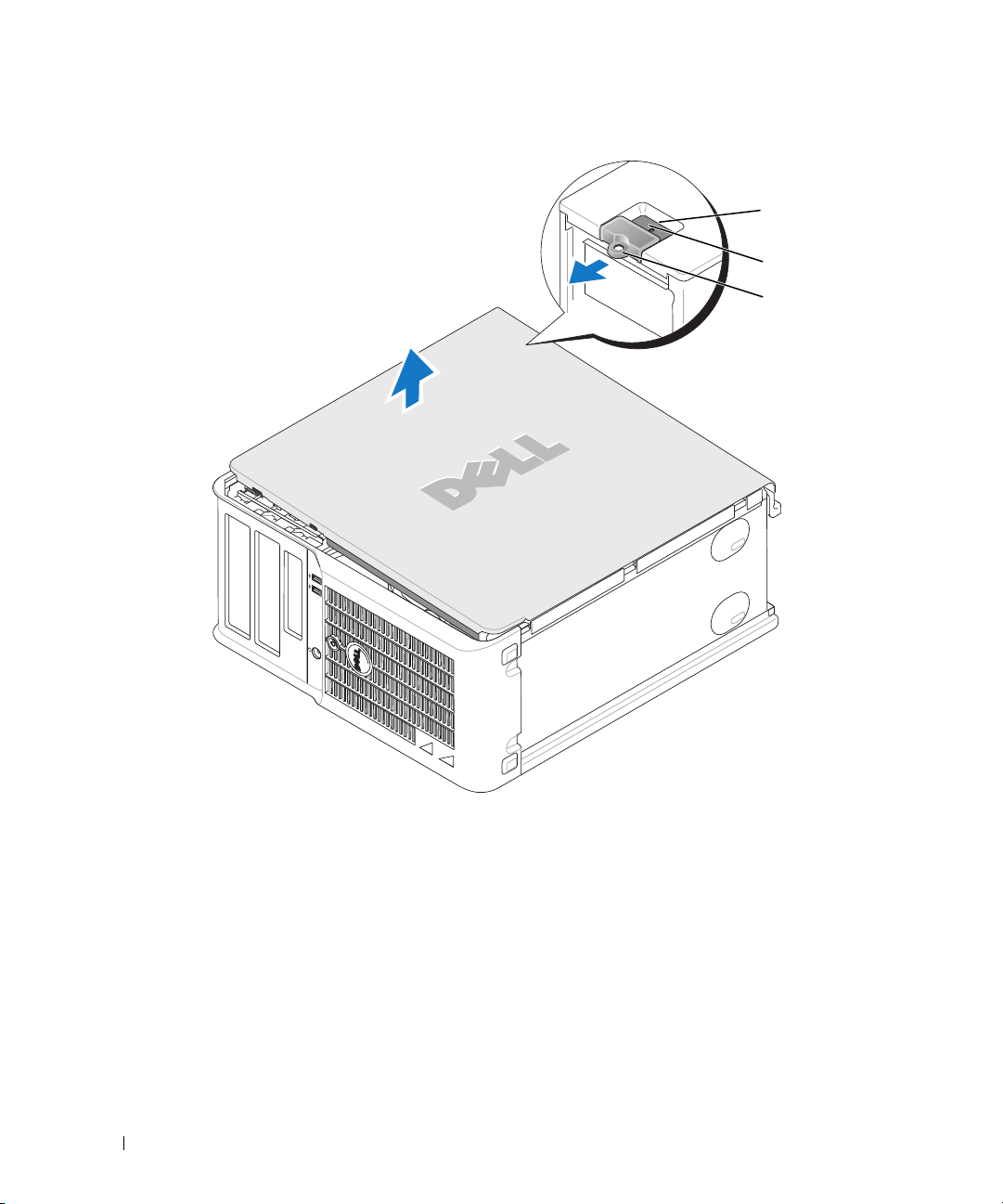
1
2
3
18 Quick Reference Guide
1 security cable slot
2 cover release latch
3 padlock ring
Page 19
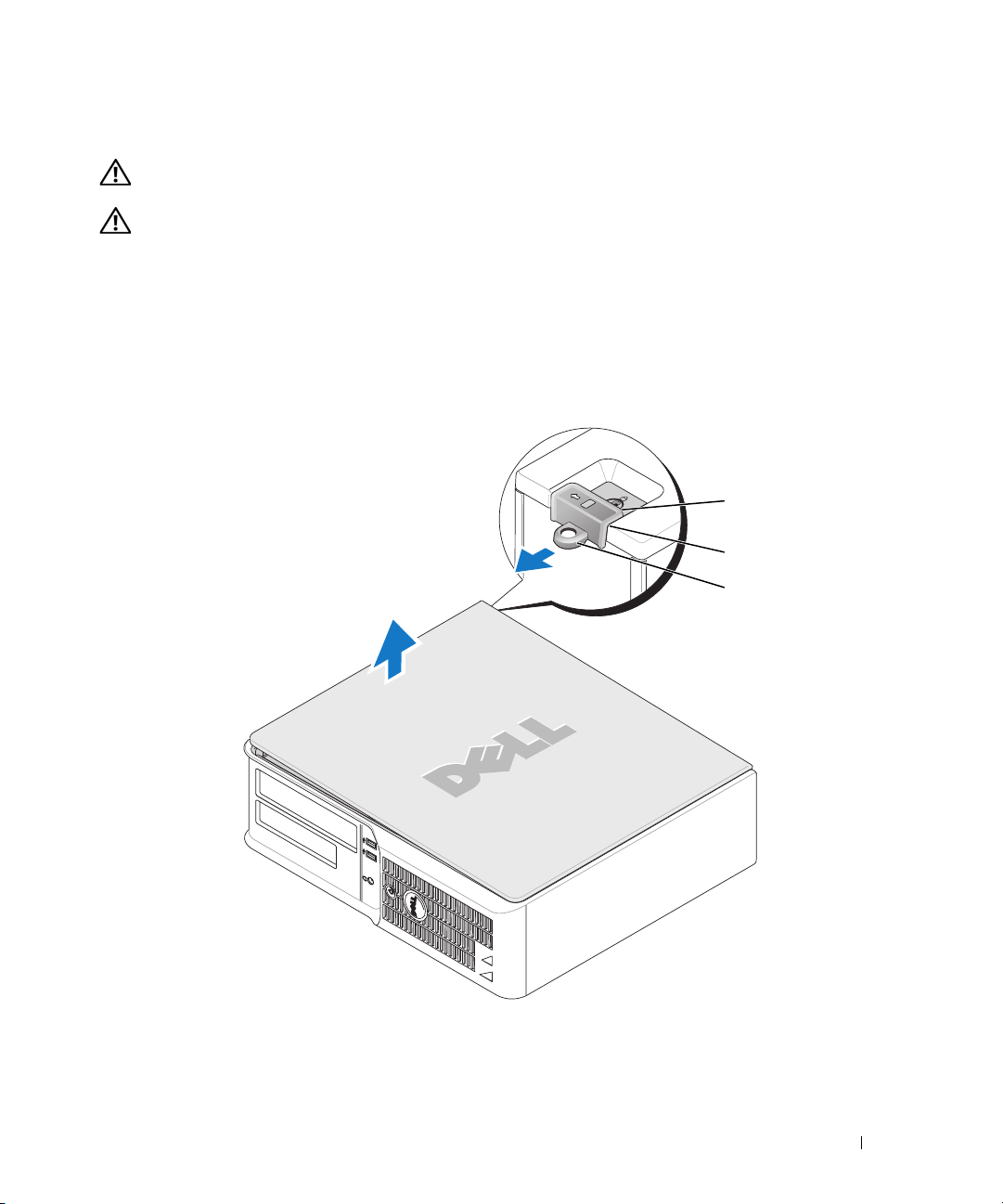
Desktop Computer
CAUTION: Before you begin any of the procedures in this section, follow the safety instructions in the
Product Information Guide.
CAUTION: To guard against electrical shock, always unplug your computer from the electrical outlet before
removing the computer cover.
1
Follow the procedures in "Before You Begin" on page 16.
2
If you have installed a padlock through the padlock ring on the back panel, remove the padlock.
3
Slide the cover release latch back as you lift the cover.
4
Pivot the cover up using the hinge tabs as leverage points.
5
Remove the cover from the hinge tabs and set it aside on a soft nonabrasive surface.
1
2
3
1
security cable slot
2
cover release latch
3
padlock ring
Quick Reference Guide 19
Page 20
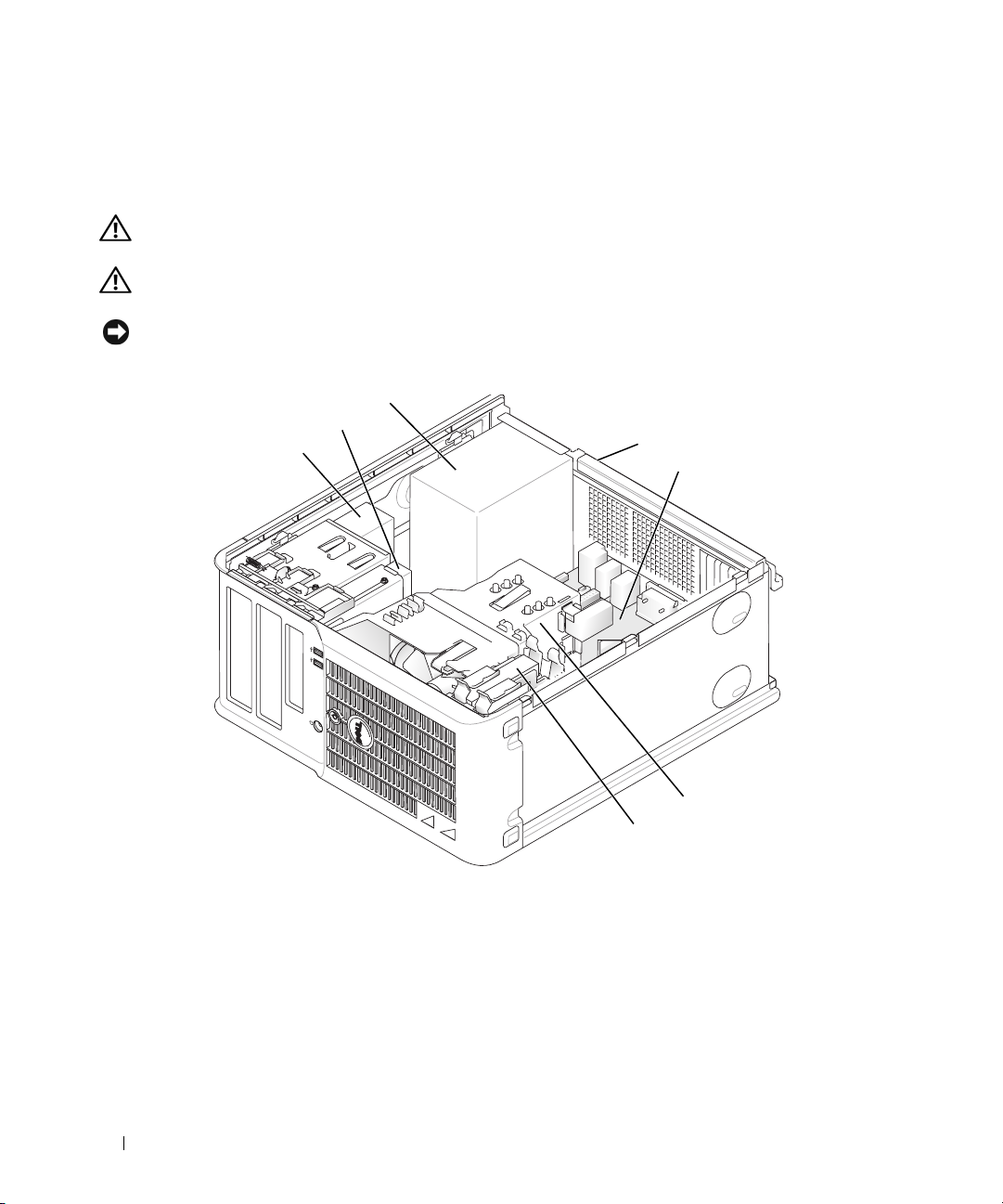
Inside Your Computer
Mini Tower Computer
CAUTION: Before you begin any of the procedures in this section, follow the safety instructions located in the
Product Information Guide.
CAUTION: To avoid electrical shock, always unplug your computer from the electrical outlet before removing the
computer cover.
NOTICE: Be careful when opening the computer cover to ensure that you do not accidentally disconnect cables
from the system board.
3
2
1
4
5
1 CD/DVD drive 5 system board
2 floppy drive 6 heat sink assembly
3 power supply 7 hard drive
4 chassis manual voltage-selection switch
20 Quick Reference Guide
6
7
Page 21
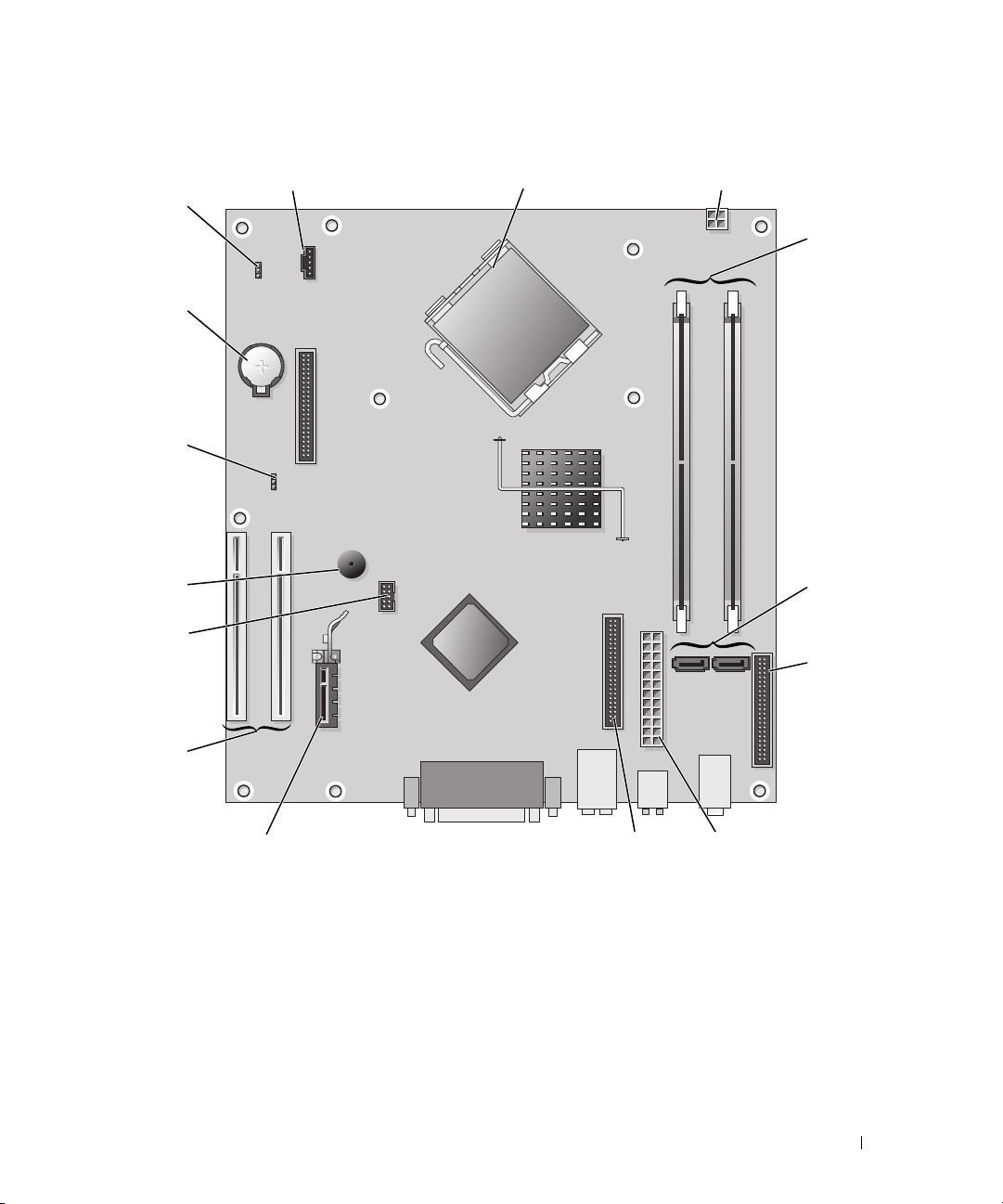
System Board Components
1
15
14
13
12
11
2
3
4
5
6
10
9
1
fan connector (FAN)
2
processor connector (CPU)
3
power connector (12VPOWER)
4
memory module connectors (DIMM_1, DIMM_2)
serial ATA drive connectors (SATA0, SATA2)
5
6
front-panel connector (FNT_PANEL)
7
power connector (POWER)
8
CD/DVD drive connector (IDE)
8
9
PCI Express x1 card connector
10
PCI card connector (2)
11
FlexBay USB connector
12 Piezo speaker
13
password jumper (PSWD)
14
battery socket (BATT)
15
RTC reset jumper (RTCRST)
7
Quick Reference Guide 21
Page 22
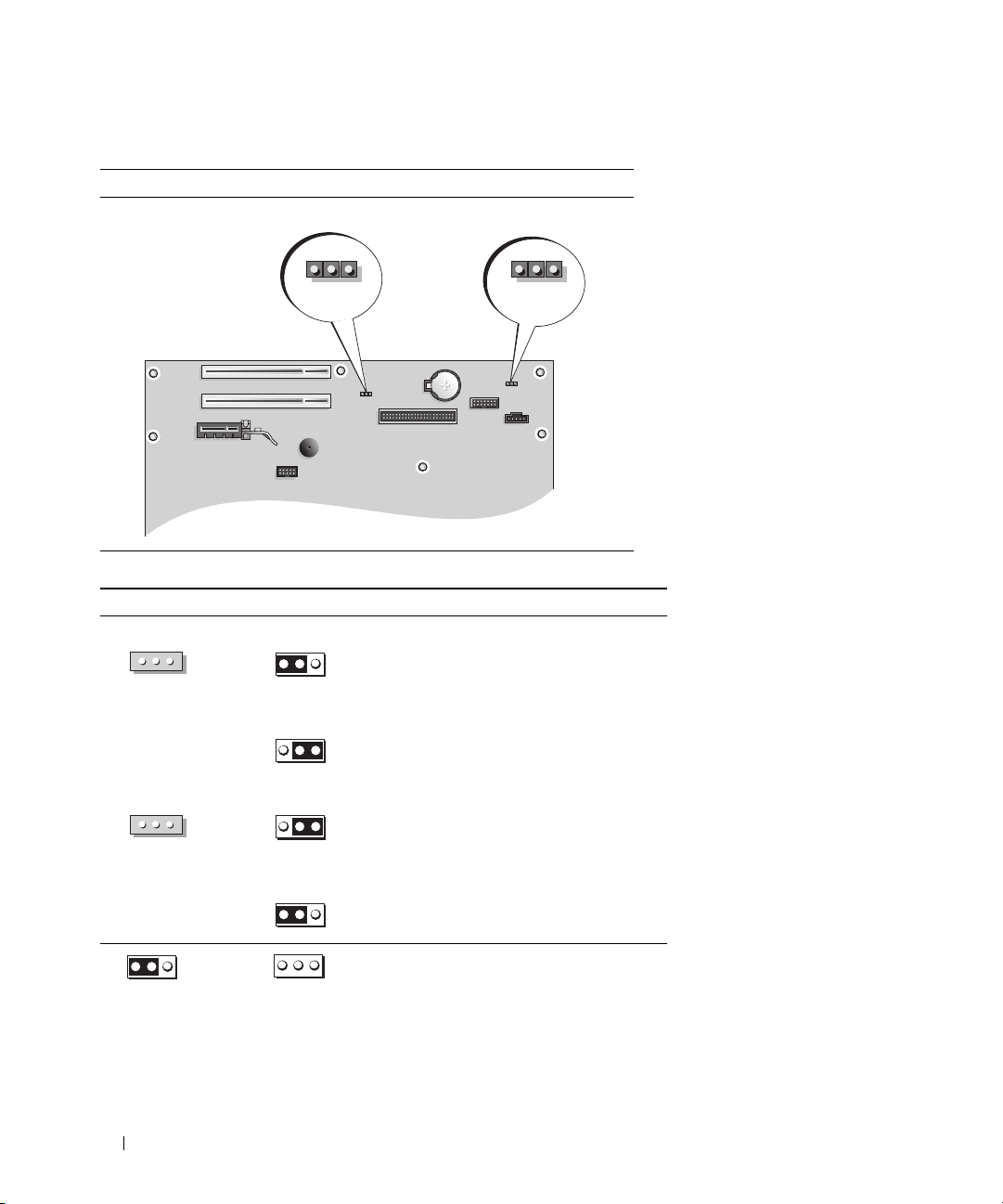
Jumper Settings
Mini Tower Computer
PSWD
Jumper Setting Description
PSWD
Password features are enabled (default).
1 2 3
Password features are disabled.
RTCRST
The real-time clock has not been reset.
3 2 1
RTCRST
jumpered unjumpered
22 Quick Reference Guide
The real-time clock is being reset
(jumpered temporarily).
Page 23
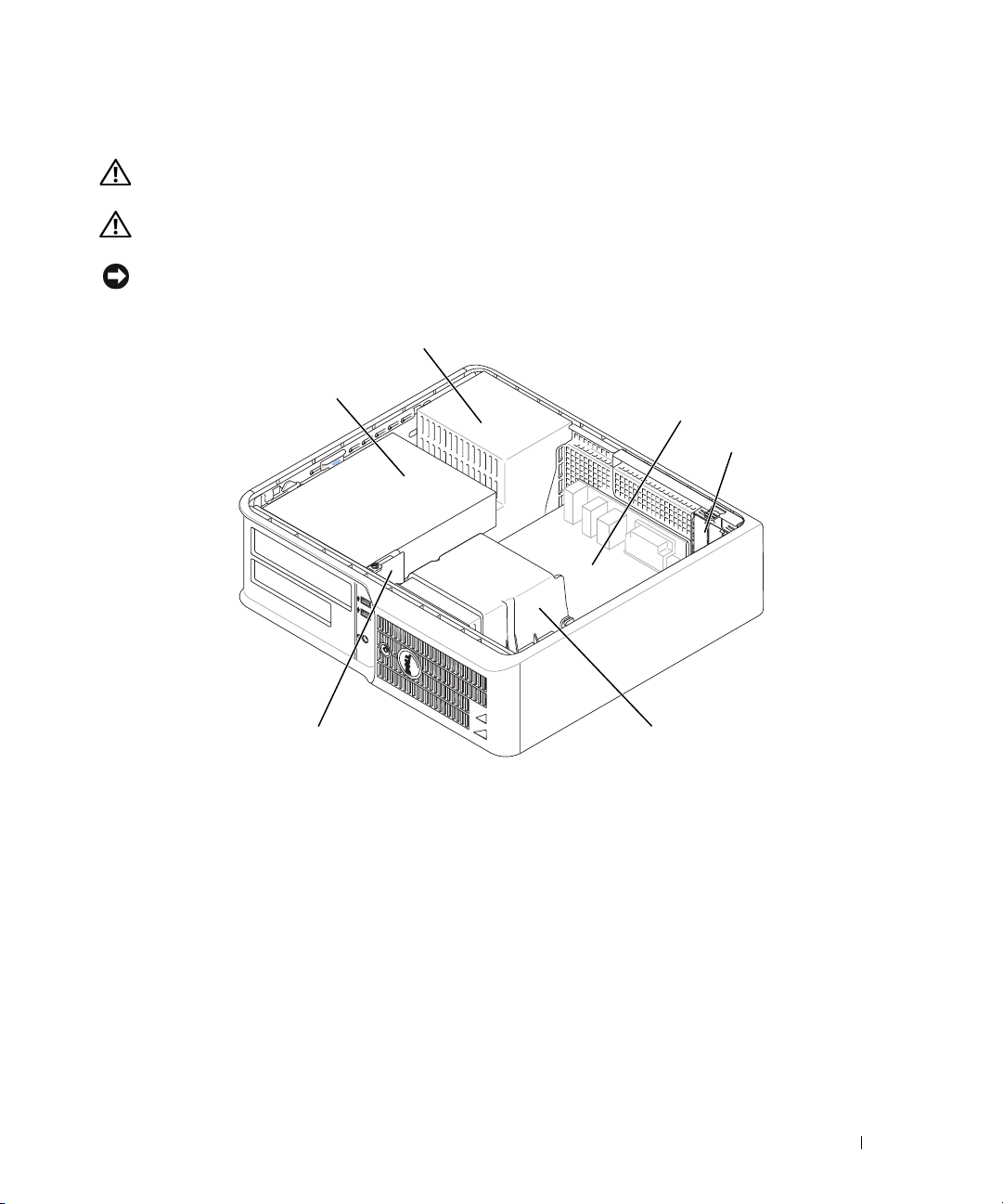
Desktop Computer
CAUTION: Before you begin any of the procedures in this section, follow the safety instructions in the
Product Information Guide.
CAUTION: To avoid electrical shock, always unplug your computer from the electrical outlet before removing the
computer cover.
NOTICE: Be careful when opening the computer cover to ensure that you do not accidentally disconnect cables
from the system board.
2
1
3
4
6
1 drive bay (CD/DVD, floppy,
and hard drive)
2 power supply 5 heat sink assembly
3 system board 6 front I/O panel
4 card slots
5
Quick Reference Guide 23
Page 24
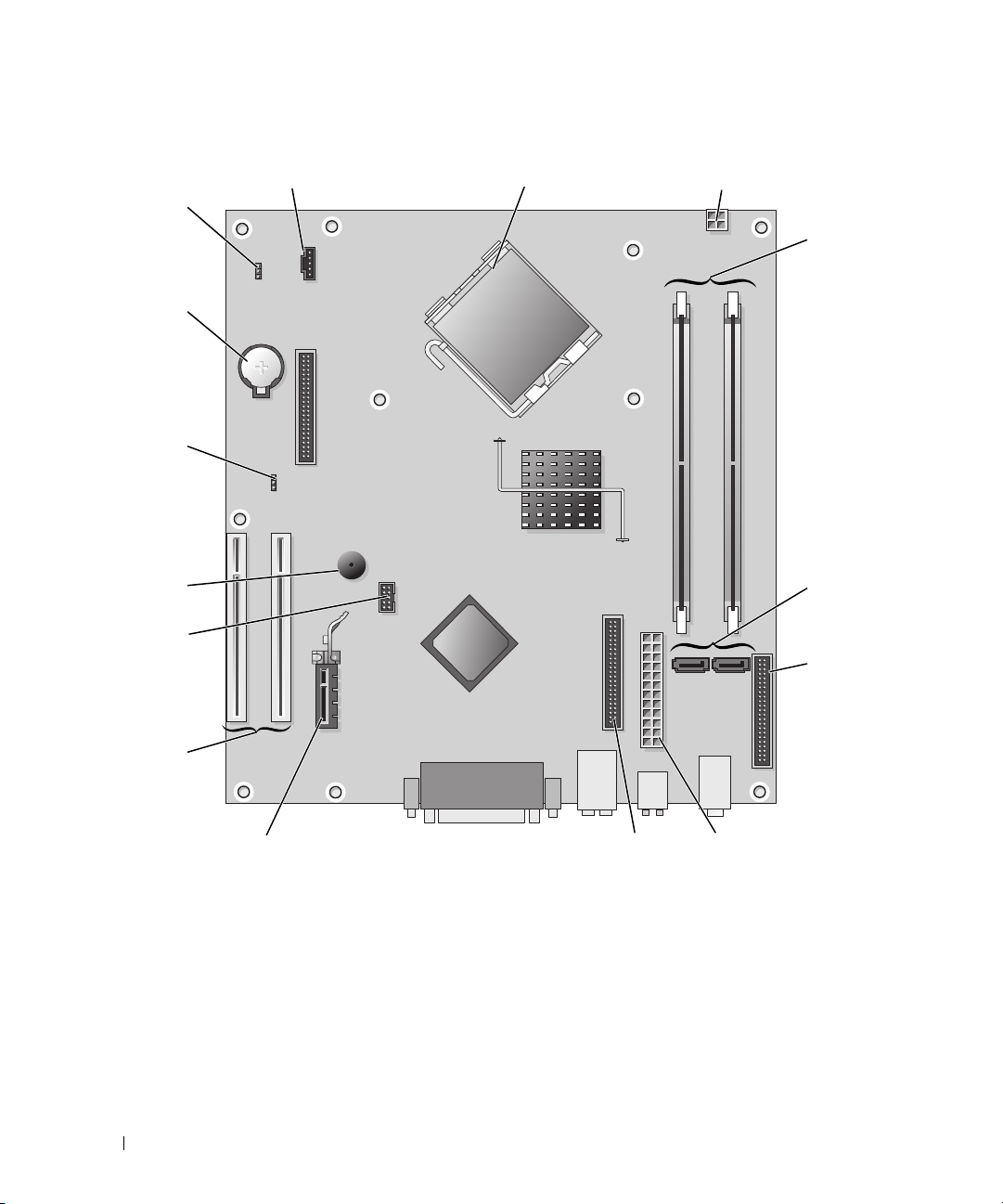
System Board Components
12
15
14
13
12
11
3
4
5
6
10
9
1
fan connector (FAN)
2
processor connector (CPU)
3
power connector (12VPOWER)
4
memory module connectors (DIMM_1, DIMM_2)
serial ATA drive connectors (SATA0, SATA2)
5
6
front-panel connector (FNT_PANEL)
7
power connector (POWER)
8
CD/DVD drive connector (IDE)
24 Quick Reference Guide
8
9
PCI Express x1 card connector
10
PCI card connector (2)
11
FlexBay USB connector
12 Piezo speaker
13
password jumper (PSWD)
14
battery socket (BATT)
15
RTC reset jumper (RTCRST)
7
Page 25
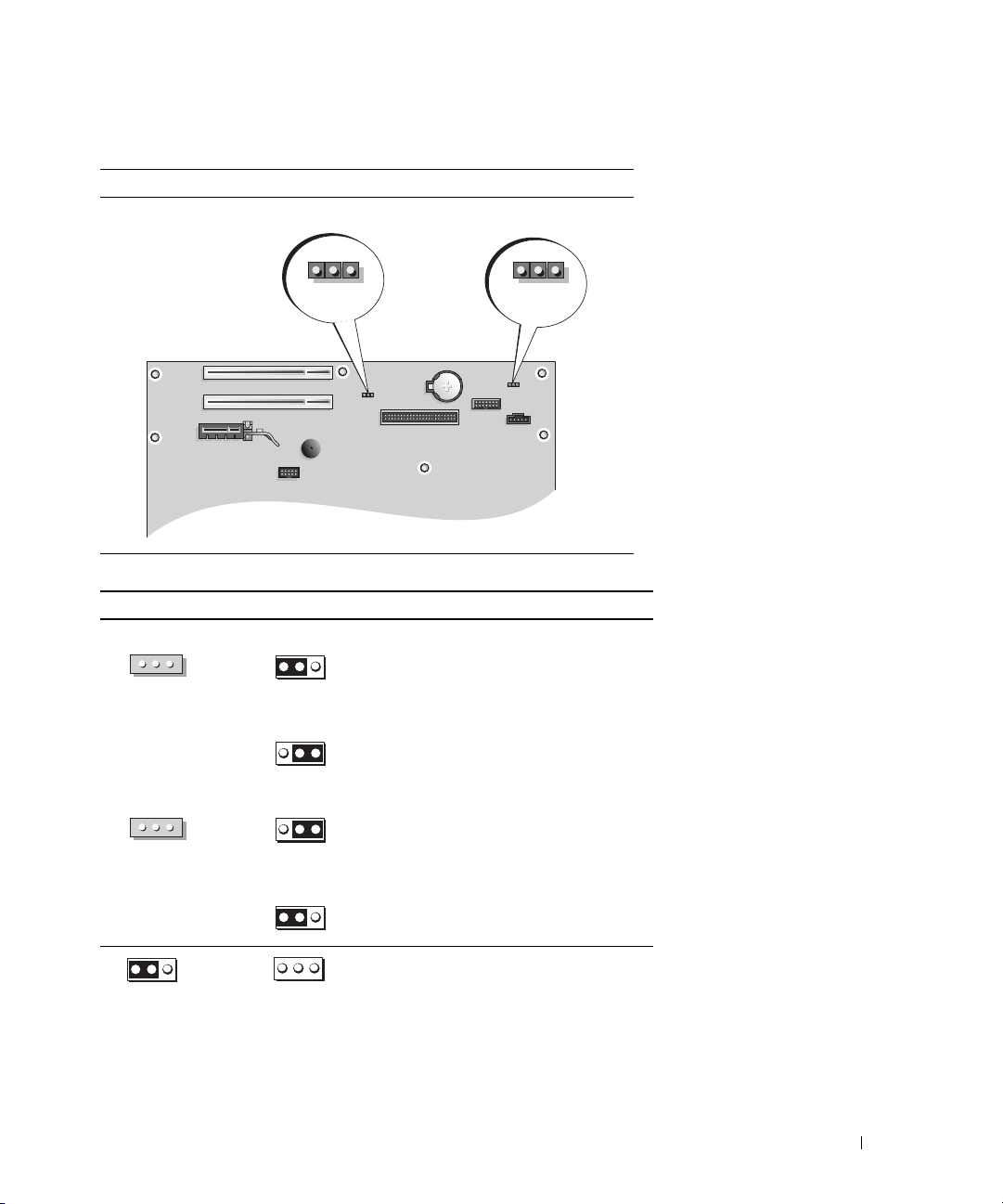
Jumper Settings
Desktop Computer
PSWD
Jumper Setting Description
PSWD
Password features are enabled
1 2 3
(default).
Password features are disabled.
RTCRST
The real-time clock has not been
3 2 1
reset.
RTCRST
The real-time clock is being reset
(jumpered temporarily).
jumpered unjumpered
Quick Reference Guide 25
Page 26
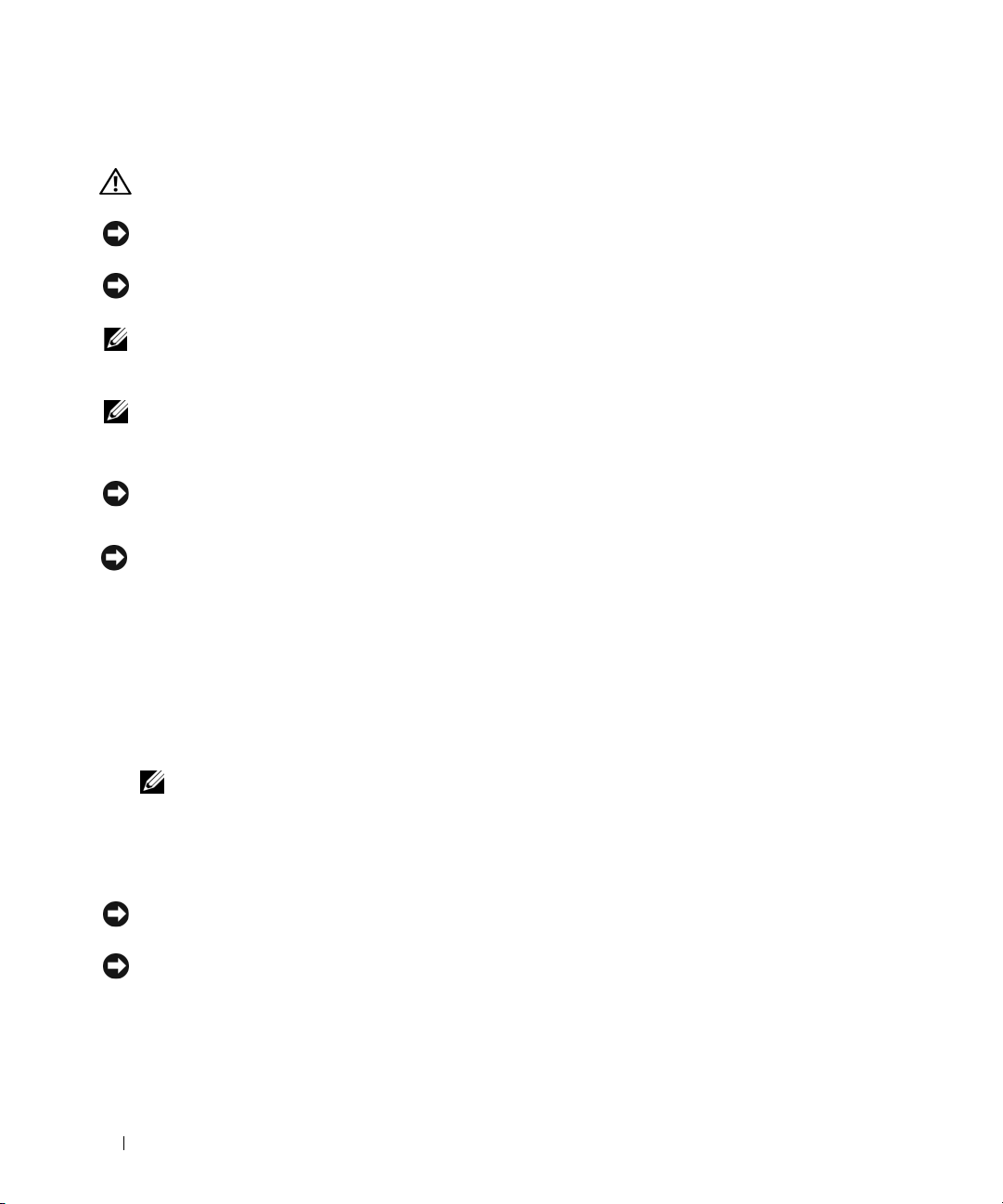
Setting Up Your Computer
CAUTION: Before performing any of the procedures in this section, follow the safety instructions in
Product Information Guide.
NOTICE: If your computer has an expansion card installed (such as a modem card), connect the appropriate cable
to the card, not to the connector on the back panel.
NOTICE: To help allow the computer to maintain proper operating temperature, ensure that you do not place the
computer too close to a wall or other storage compartment that might prevent air circulation around the chassis.
NOTE: Before you install any devices or software that did not ship with your computer, read the documentation that
came with the device or software, or contact the vendor to verify that the device or software is compatible with
your computer and operating system.
NOTE: Your computer may vary slightly from the following illustrations.
You must complete all the steps to properly set up your computer. See the appropriate figures that follow
the instructions.
NOTICE: Do not attempt to operate a PS/2 mouse and a USB mouse simultaneously.
1
Connect the keyboard and mouse.
NOTICE: Do not connect a modem cable to the network adapter connector. Voltage from telephone
communications can cause damage to the network adapter
2
Connect the modem or network cable.
Insert the network cable, not the telephone line, into the network connector. If you have an optional
modem, connect the telephone line to the modem.
3
Connect the monitor.
Align and gently insert the monitor cable to avoid bending connector pins. Tighten the thumbscrews
on the cable connectors.
NOTE: Some monitors have the video connector underneath the back of the screen. See the documentation
that came with your monitor for its connector locations.
4
Connect the speakers.
5
Connect power cables to the computer, monitor, and devices and connect the other ends of the power
cables to electrical outlets.
NOTICE: To avoid damaging a computer with a manual voltage-selection switch, set the switch to the voltage that
most closely matches the AC power available in your location.
NOTICE: In Japan, the voltage selection switch must be set to 115-V.
6
Verify that the voltage selection switch is set correctly for your location.
Your computer has a manual voltage-selection switch. Computers with a voltage selection switch on
the back panel must be manually set to operate at the correct operating voltage.
26 Quick Reference Guide
Page 27

Set Up Your Keyboard and Mouse
Set Up Your Monitor
Quick Reference Guide 27
Page 28
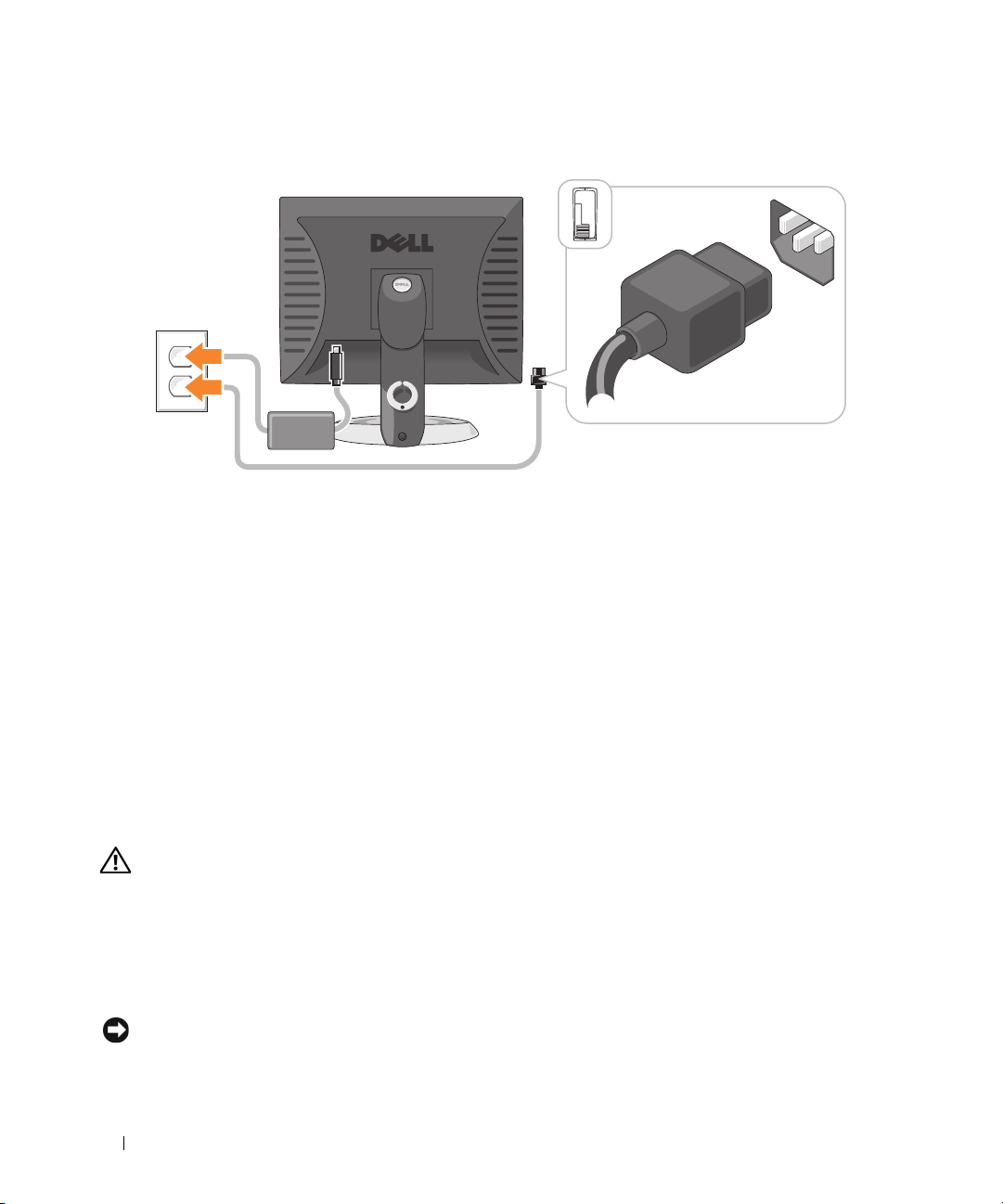
Power Connections
Solving Problems
Dell provides a number of tools to help you if your computer does not perform as expected. For the latest
troubleshooting information available for your computer, see the Dell Support website at
support.dell.com.
If computer problems occur that require help from Dell, write a detailed description of the error, beep
codes, or diagnostics light patterns, record your Express Service Code and Service Tag below, and then
contact Dell from the same location as your computer. For information on contacting Dell, see your
online User’s Guide.
For an example of the Express Service Code and Service Tag, see "Finding Information" on page 5.
Express Service Code: ___________________________
Service Tag: ___________________________
Dell Diagnostics
CAUTION: Before you begin any of the procedures in this section, follow the safety instructions in the
Product Information Guide.
When to Use the Dell Diagnostics
If you experience a problem with your computer, perform the checks in "Solving Problems" of your online
User’s Guide and run the Dell Diagnostics before you contact Dell for technical assistance. For
information on contacting Dell, see your online User’s Guide.
NOTICE: The Dell Diagnostics works only on Dell™ computers.
28 Quick Reference Guide
Page 29
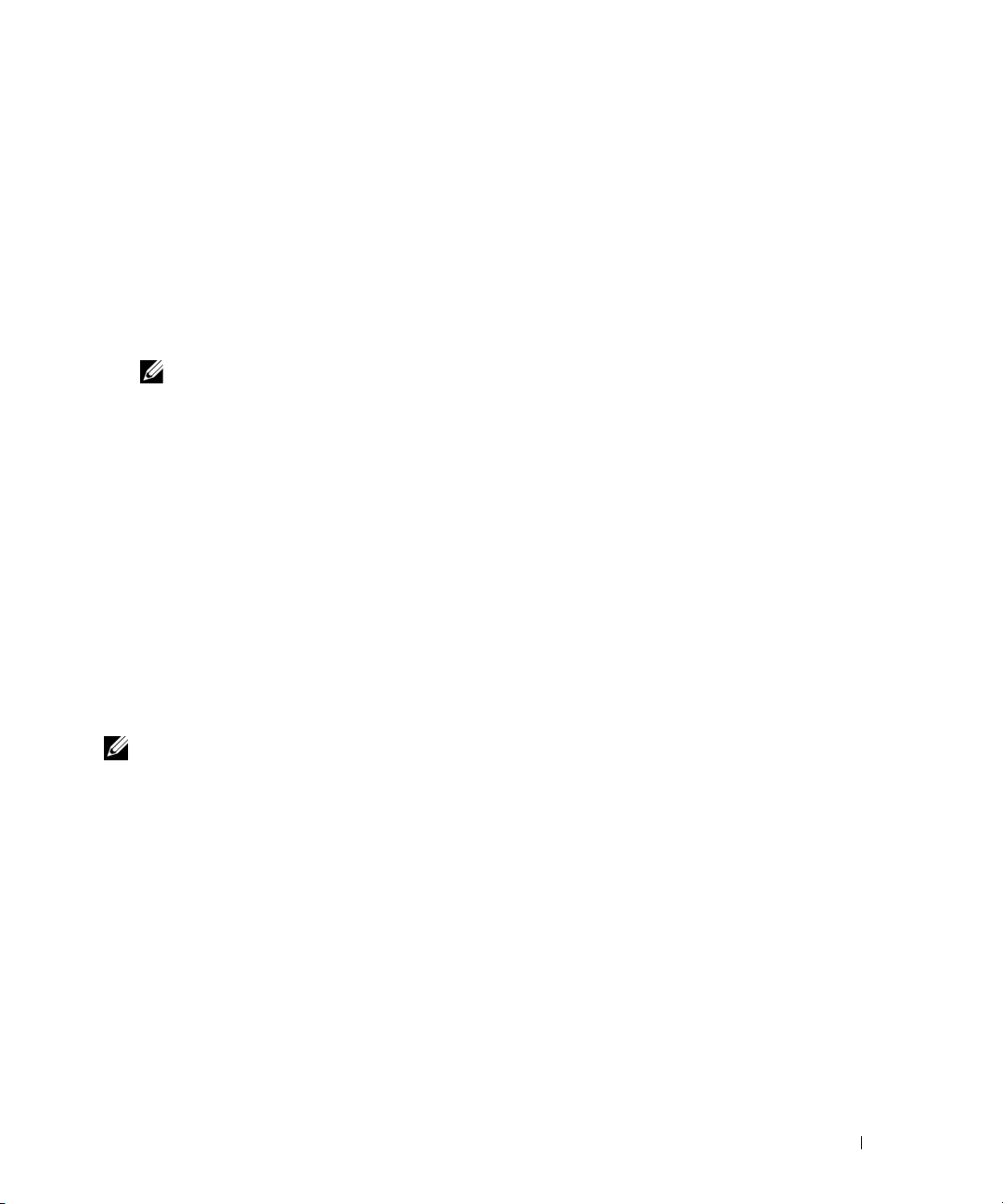
Enter system setup (see "System Setup" in your online User’s Guide for instructions), review your
computer’s configuration information, and ensure that the device you want to test displays in system
setup and is active.
Start the Dell Diagnostics from either your hard drive or from the optional Drivers and Utilities CD
(also known as the ResourceCD).
Starting the Dell Diagnostics From Your Hard Drive
1
Turn on (or restart) your computer.
2
When the DELL logo appears, press <F12> immediately.
NOTE: If you see a message stating that no diagnostics utility partition has been found, run the Dell
Diagnostics from your Drivers and Utilities CD (optional) (see "Starting the Dell Diagnostics From Your Hard
Drive" on page 29).
If you wait too long and the operating system logo appears, continue to wait until you see the
Microsoft
3
When the boot device list appears, highlight
4
When the Dell Diagnostics
Starting the Dell Diagnostics From the Drivers and Utilities CD
1
Insert the
2
Shut down and restart the computer.
®
Windows® desktop. Then shut down your computer and try again.
Main Menu
Drivers and Utilities
Boot to Utility Partition
appears, select the test you want to run.
CD.
and press <Enter>.
When the DELL logo appears, press <F12> immediately.
If you wait too long and the operating system logo appears, continue to wait until you see the
Microsoft Windows desktop. Then shut down your computer and try again.
NOTE: The next steps change the boot sequence for one time only. On the next start-up, the computer boots
according to the devices specified in system setup.
3
When the boot device list appears, highlight the listing for the CD/DVD drive and press <Enter>.
4
Select the listing for the CD/DVD drive option from the CD boot menu.
5
Select the option to boot from the CD/DVD drive from the menu that appears.
6
Ty p e 1 to start the
7
Ty p e 2 to start the Dell Diagnostics.
8
Select
Run the 32 Bit Dell Diagnostics
Drivers and Utilities
CD menu.
from the numbered list. If multiple versions are listed, select
the version appropriate for your computer.
9
When the Dell Diagnostics
Main Menu
appears, select the test you want to run.
Quick Reference Guide 29
Page 30
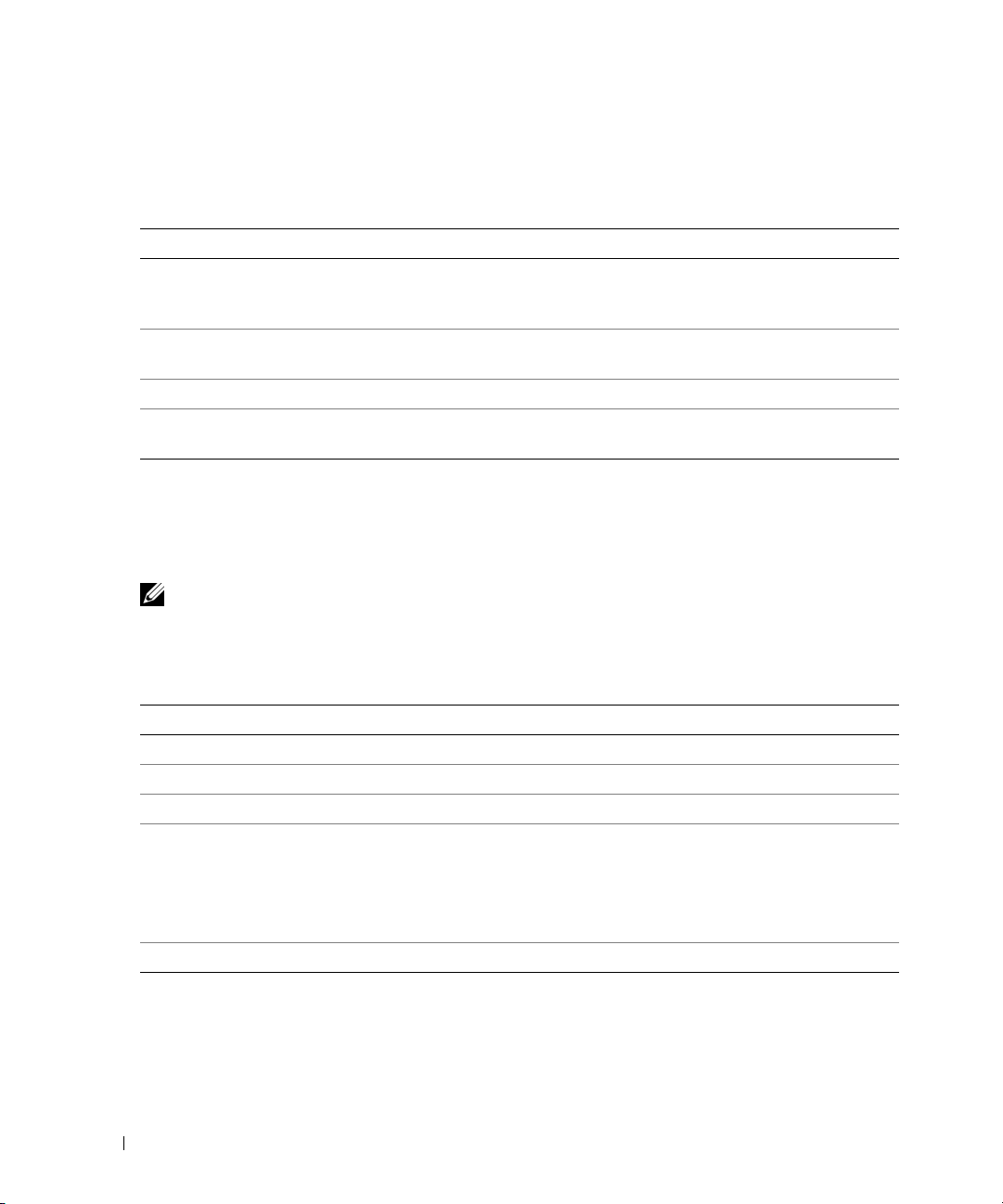
Dell Diagnostics Main Menu
1
After the Dell Diagnostics loads and the
Main Menu
screen appears, click the button for the option
you want.
Option Function
Express Test Performs a quick test of devices. This test typically takes 10 to 20 minutes and
requires no interaction on your part. Run Express Test first to increase the
possibility of tracing the problem quickly.
Extended Test Performs a thorough check of devices. This test typically takes an hour or more and
requires you to answer questions periodically.
Custom Test Tests a specific device. You can customize the tests you want to run.
Symptom Tree Lists the most common symptoms encountered and allows you to select a test
based on the symptom of the problem you are having.
2
If a problem is encountered during a test, a message appears with an error code and a description of the
problem. Write down the error code and problem description and follow the instructions on the screen.
If you cannot resolve the error condition, contact Dell. For information on contacting Dell, see your
online
User’s Guide
NOTE: The Service Tag for your computer is located at the top of each test screen. If you contact Dell,
technical support will ask for your Service Tag.
3
If you run a test from the
.
Custom Test
or
Symptom Tree
option, click the applicable tab described in
the following table for more information.
Tab Function
Results Displays the results of the test and any error conditions encountered.
Errors Displays error conditions encountered, error codes, and the problem description.
Help Describes the test and may indicate requirements for running the test.
Configuration Displays your hardware configuration for the selected device.
Parameters You can customize the test by changing the test settings.
4
When the tests are completed, if you are running the Dell Diagnostics from the
CD (optional), remove the CD.
5
Close the test screen to return to the
computer, close the
30 Quick Reference Guide
The Dell Diagnostics obtains configuration information for all devices from system
setup, memory, and various internal tests, and it displays the information in the device
list in the left pane of the screen. The device list may not display the names of all
the components installed on your computer or all devices attached to your computer.
Drivers and Utilities
Main Menu
Main Menu
screen.
screen. To exit the Dell Diagnostics and restart the
Page 31

System Lights
Your power light may indicate a computer problem.
Power Light Problem Description Suggested Resolution
Solid green Power is on, and the computer is
operating normally.
Blinking green The computer is in a power-saving
mode.
Blinks green several
times and then
turns off
Solid yellow The Dell Diagnostics is running a
Blinking yellow A power supply or system board
Solid green and a beep
code during POST
Solid green power light,
no beep code and no
video during POST
Solid green power light
and no beep code, but
the computer locks up
during POST
A configuration error exists. Check Diagnostic Lights to see if the specific
test, or a device on the system board
may be faulty or incorrectly installed.
failure has occurred.
A problem was detected while the
BIOS was executing.
The monitor or the graphics card may
be faulty or incorrectly installed.
An integrated system board device
may be faulty.
No corrective action is required.
Press the power button, move the mouse, or press
a key on the keyboard to wake the computer.
problem is identified (see "Diagnostic Lights" on
page 32).
If the Dell Diagnostics is running, allow the
testing to complete.
Check Diagnostic Lights to see if the specific
problem is identified (see "Diagnostic Lights" on
page 32).
If the computer does not boot, contact Dell for
technical assistance.
contacting Dell, see your online
Check Diagnostic Lights to see if the specific
problem is identified (see "Diagnostic Lights" on
page 32; see "Power Problems" in your online
User’s Guide).
For instructions on diagnosing the beep code see
"Beep Codes" on page 35. Also, check Diagnostic
Lights to see if the specific problem is identified.
Check Diagnostic Lights to see if the specific
problem is identified.
Check Diagnostic Lights to see if the specific
problem is identified. If the problem is not
identified, contact Dell for technical assistance.
For information on contacting Dell, see your
online
User’s Guide
For information on
User’s Guide
.
.
Quick Reference Guide 31
Page 32

Diagnostic Lights
CAUTION: Before you begin any of the procedures in this section, follow the safety instructions in the
Product Information Guide.
To help you troubleshoot a problem, your computer has four lights labeled "1," "2," "3," and "4" on the
front or back panel. The lights can be "off" or green. When the computer starts normally, the patterns or
codes on the lights change as the boot process completes. If the POST portion of system boot completes
successfully, all four lights display solid green for a short time, and then turn off. If the computer
malfunctions during the POST process, the pattern displayed on the LEDs may help identify where in
the process the computer halted. If the computer malfunctions after a successful POST, the diagnostic
lights do not indicate the cause of the problem.
NOTE: The orientation of the diagnostic lights may vary depending on the system type. The diagnostic lights can
appear either vertical or horizontal.
Light Pattern Problem Description Suggested Resolution
The computer is in a normal "off" condition,
or a possible pre-BIOS failure has occurred.
The diagnostic lights are not lit after the
computer successfully boots to the operating
system.
A possible BIOS failure has occurred; the
computer is in the recovery mode.
A possible processor failure has occurred. Reinstall the processor and restart the
Plug the computer into a working electrical
outlet and press the power button.
Run the BIOS Recovery utility, wait for
recovery completion, and then restart the
computer.
computer.
processor, see your online
For information on reinstalling the
User’s Guide
.
32 Quick Reference Guide
Page 33

Light Pattern Problem Description Suggested Resolution
Memory modules are detected, but a memory
failure has occurred.
A possible graphics card failure has occurred.
A possible floppy or hard drive failure has
occurred.
• If you have one memory module installed,
reinstall it and restart the computer. For
information on reinstalling memory
modules, see your online
• If you have two or more memory modules
installed, remove the modules, reinstall one
module, and then restart the computer. If
the computer starts normally, reinstall an
additional module. Continue until you
have identified a faulty module or
reinstalled all modules without error.
• If available, install properly working
memory of the same type into your
computer.
• If the problem persists,
information on contacting Dell, see your
User’s Guide
online
• If the computer has a graphics card, remove
the card, reinstall it, and then restart the
computer.
• If the problem still exists, install a graphics
card that you know works and restart the
computer.
• If the problem persists or the computer has
integrated graphics,
information on contacting Dell, see your
online
User’s Guide
Reseat all power and data cables and restart
the computer.
User’s Guide
contact Dell
.
contact Dell
.
.
. For
. For
A possible USB failure has occurred. Reinstall all USB devices, check cable
connections, and then restart the computer.
Quick Reference Guide 33
Page 34

Light Pattern Problem Description Suggested Resolution
No memory modules are detected.
Memory modules are detected, but a memory
configuration or compatibility error exists.
A failure has occurred.
This pattern also displays when you enter
system setup and may not indicate a
problem.
After POST is complete, all four diagnostic
lights turn green briefly before turning off to
indicate a normal operating condition.
• If you have one memory module installed,
reinstall it and restart the computer. For
information on reinstalling memory
modules, see your online
• If you have two or more memory modules
installed, remove the modules, reinstall one
module, and then restart the computer. If
the computer starts normally, reinstall an
additional module. Continue until you
have identified a faulty module or
reinstalled all modules without error.
• If available, install properly working
memory of the same type into your
computer.
• If the problem persists,
information on contacting Dell, see your
User’s Guide
online
• Ensure that no
module/memory connector placement
requirements
• Verify that the
are installing are compatible with your
computer.
• If the problem persists,
information on contacting Dell, see your
online
User’s Guide
• Ensure that the cables are properly
connected to the system board from the
hard drive, CD drive, and DVD drive.
• Check the computer message that appears
on your monitor screen.
• If the problem persists,
information on contacting Dell, see your
online
User’s Guide
None.
special memory
exist.
memory modules
User’s Guide
contact Dell
.
contact Dell
.
contact Dell
.
.
. For
that you
. For
. For
34 Quick Reference Guide
Page 35

Beep Codes
Your computer might emit a series of beeps during start-up if the monitor cannot display errors or problems.
This series of beeps, called a beep code, identifies a problem. One possible beep code (code 1-3-1)
consists of one beep, a burst of three beeps, and then one beep. This beep code tells you that the
computer encountered a memory problem.
If your computer beeps during start-up:
1
Write down the beep code.
2
See "Dell Diagnostics" on page 28 to identify a more serious cause.
3
Contact Dell for technical assistance. For information on contacting Dell, see your online
Code Cause Code Cause
1-1-2 Microprocessor register failure 3-1-4 Slave interrupt mask register failure
1-1-3 NVRAM read/write failure 3-2-2 Interrupt vector loading failure
1-1-4 ROM BIOS checksum failure 3-2-4 Keyboard Controller test failure
1-2-1 Programmable interval timer failure 3-3-1 NVRAM power loss
1-2-2 DMA initialization failure 3-3-2 Invalid NVRAM configuration
1-2-3 DMA page register read/write failure 3-3-4 Video Memory test failure
1-3 Video Memory test failure 3-4-1 Screen initialization failure
1-3-1 through 2-4-4 Memory not being properly identified
or used
3-1-1 Slave DMA register failure 3-4-3 Search for video ROM failure
3-1-2 Master DMA register failure 4-2-1 No timer tick
3-1-3 Master interrupt mask register failure 4-2-2 Shutdown failure
4-2-3 Gate A20 failure 4-4-1 Serial or parallel port test failure
4-2-4 Unexpected interrupt in protected
mode
4-3-1 Memory failure above address
0FFFFh
4-3-3 Timer-chip counter 2 failure 4-4-4 Cache test failure
4-3-4 Time-of-day clock stopped
3-4-2 Screen retrace failure
4-4-2 Failure to decompress code to shadowed
memory
4-4-3 Math-coprocessor test failure
User’s Guide
.
Quick Reference Guide 35
Page 36

Resolving Software and Hardware Incompatibilities
If a device is either not detected during the operating system setup or is detected but incorrectly
configured, you can use the Hardware Troubleshooter to resolve the incompatibility.
1
Click the
2
Ty p e
3
Click
4
In the
click
Start
button and click
Help and Support
hardware troubleshooter
Hardware Troubleshooter
Hardware Troubleshooter
Next
.
in the
list, click
.
in the
Search
field and click the arrow to start the search.
Search Results
list.
I need to resolve a hardware conflict on my computer
, and
Using Microsoft Windows XP System Restore
The Microsoft Windows XP operating system provides System Restore to allow you to return your
computer to an earlier operating state (without affecting data files) if changes to the hardware, software,
or other system settings have left the computer in an undesirable operating state. See the Windows Help
and Support Center for information on using System Restore. To access the Windows Help and Support
Center, see "Windows Help and Support Center" on page 7.
NOTICE: Make regular backups of your data files. System Restore does not monitor your data files or recover them.
Creating a Restore Point
1
Click the
2
Click
3
Follow the instructions on the screen.
Start
button and click
System Restore
Help and Support
.
.
Restoring the Computer to an Earlier Operating State
NOTICE: Before you restore the computer to an earlier operating state, save and close any open files and exit any
open programs. Do not alter, open, or delete any files or programs until the system restoration is complete.
1
Click the
System Restore
2
Ensure that
3
Click a calendar date to which you want to restore your computer.
The
Start
button, point to
.
Restore my computer to an earlier time
Select a Restore Point
All Programs→
Accessories→
System Tools
is selected, and click
, and then click
Next
.
screen provides a calendar that allows you to see and select restore points.
All calendar dates with available restore points appear in boldface type.
4
Select a restore point and click
Next
.
If a calendar date has only one restore point, then that restore point is automatically selected. If two or
more restore points are available, click the restore point that you prefer.
36 Quick Reference Guide
Page 37

5
Click
Next
.
The
Restoration Complete
screen appears after System Restore finishes collecting data and then the
computer restarts.
6
After the computer restarts, click OK.
To change the restore point, you can either repeat the steps using a different restore point, or you can
undo the restoration.
Undoing the Last System Restore
NOTICE: Before you undo the last system restore, save and close all open files and exit any open programs. Do not
alter, open, or delete any files or programs until the system restoration is complete.
1
Click the
2
Click
3
Click
The
4
After the computer restarts, click OK.
Enabling System Restore
Start
button, point to
Undo my last restoration
Next
.
System Restore
screen appears and the computer restarts.
All Programs→ Accessories→ System Tools
and click
Next
.
, and then click
System Restore
If you reinstall Windows XP with less than 200 MB of free hard-disk space available, System Restore is
automatically disabled. To verify that System Restore is enabled:
1
Click the
2
Click
3
Click
4
Click the
5
Ensure that
Start
button and click
Control Pane l
Performance and Maintenance
System
.
System Restore
tab.
Turn off System Restore
.
.
is unchecked.
.
Reinstalling Microsoft Windows XP
Before You Begin
NOTE: The procedures in this document were written for the Windows default view in Windows XP Home Edition,
so the steps will differ if you set your Dell computer to the Windows Classic view or are using Windows XP Professional.
If you are considering reinstalling the Windows XP operating system to correct a problem with a newly
installed driver, first try using Windows XP Device Driver Rollback.
1
Click the
2
Under
3
Click
4
In the
Start
button and click
Pick a Category
System
.
System Properties
Control Pane
, click
Performance and Maintenance
window, click the
l.
Hardware
.
tab.
Quick Reference Guide 37
Page 38

5
Click
Device Manager
6
Right-click the device for which the new driver was installed and click
7
Click the
8
Click
Drivers
Roll Back Driver
tab.
.
Properties
.
.
If Device Driver Rollback does not resolve the problem, then use System Restore to return your operating
system to the operating state it was in before you installed the new device driver (see "Using Microsoft
Windows XP System Restore" on page 36).
NOTE: The Drivers and Utilities CD contains drivers that were installed during assembly of the computer. Use the
Drivers and Utilities CD to load any required drivers, including the drivers required if your computer has a
RAID controller.
Reinstalling Windows XP
NOTICE: You must use Windows XP Service Pack 1 or later when you reinstall Windows XP.
NOTICE: Before performing the installation, back up all data files on your primary hard drive. For conventional hard
drive configurations, the primary hard drive is the first drive detected by the computer.
To reinstall Windows XP, you need the following items:
•Dell
•Dell
Operating System
CD
Drivers and Utilities
CD
To reinstall Windows XP, perform all the steps in the following sections in the order in which they are listed.
The reinstallation process can take 1 to 2 hours to complete. After you reinstall the operating system, you
must also reinstall the device drivers, virus protection program, and other software.
NOTICE: The Operating System CD provides options for reinstalling Windows XP. The options can overwrite files
and possibly affect programs installed on your hard drive. Therefore, do not reinstall Windows XP unless a Dell
technical support representative instructs you to do so.
NOTICE: To prevent conflicts with Windows XP, disable any virus protection software installed on your computer
before you reinstall Windows XP. See the documentation that came with the software for instructions.
Booting From the Operating System CD
1
Save and close any open files and exit any open programs.
2
Insert the
3
Restart the computer.
4
Press <F12> immediately after the DELL logo appears.
Operating System
CD. Click
Exit
if the
Install Windows XP
message appears.
If the operating system logo appears, wait until you see the Windows desktop, and then shut down the
computer and try again.
5
Press the arrow keys to select
6
When the
Press any key to boot from CD
CD-ROM
, and press <Enter>.
message appears, press any key.
38 Quick Reference Guide
Page 39

Windows XP Setup
1
When the
2
Read the information on the
Windows XP Setup
Microsoft Windows Licensing Agreement
screen appears, press <Enter> to select
To set up Windows now
screen, and press <F8> to
accept the license agreement.
3
If your computer already has Windows XP installed and you want to recover your current Windows XP
data, type
4
If you want to install a new copy of Windows XP, press <Esc> to select that option.
5
Press <Enter> to select the highlighted partition (recommended), and follow the instructions on
r
to select the repair option, and remove the CD.
the screen.
The
Windows XP Setup
screen appears, and the operating system begins to copy files and install the
devices. The computer automatically restarts multiple times.
NOTE: The time required to complete the setup depends on the size of the hard drive and the speed of your computer.
NOTICE: Do not press any key when the following message appears:
Press any key to boot from the CD.
6
When the
click
7
Enter your name and organization (optional) in the
8
At the
(or accept the one provided) and a password, and click
9
If the
10
Enter the date, time, and time zone in the
11
If the
12
If you are reinstalling Windows XP Professional and you are prompted to provide further information
Regional and Language Options
Next
.
screen appears, select the settings for your location and
Computer Name and Administrator Password
Modem Dialing Information
screen appears, enter the requested information and click
Date and Time Settings
Networking Settings
screen appears, click
Personalize Your Software
screen, and click
window, enter a name for your computer
Next
.
window, and click
Typical
and click
Next
.
Next
.
regarding your network configuration, enter your selections. If you are unsure of your settings, accept
the default selections.
Windows XP installs the operating system components and configures the computer. The computer
automatically restarts.
.
Next
Next
.
.
NOTICE: Do not press any key when the following message appears:
Press any key to boot from the CD.
13
14
15
16
17
When the
When the
click
When the
When the
Click
Welcome to Microsoft
screen appears, click
How will this computer connect to the Internet?
Skip
.
Ready to register with Microsoft?
Who will use this computer?
Next
.
screen appears, select
screen appears, you can enter up to five users.
Next
.
No, not at this time
message appears,
and click
Quick Reference Guide 39
Next
.
Page 40

18
Click
Finish
to complete the setup, and remove the CD.
19
Reinstall the appropriate drivers with the
20
Reinstall your virus protection software.
21
Reinstall your programs.
NOTE: To reinstall and activate your Microsoft Office or Microsoft Works Suite programs, you need the Product
Key number located on the back of the Microsoft Office or Microsoft Works Suite CD sleeve.
Drivers and Utilities
CD.
Using the Drivers and Utilities CD
To use the Drivers and Utilities CD (also known as the ResourceCD) while you are running the Windows
operating system:
NOTE: To access device drivers and user documentation, you must use the Drivers and Utilities CD while you are
running Windows.
1
Turn on the computer and allow it to boot to the Windows desktop.
2
Insert the
If you are using the
Installation
3
Click OK to continue.
To complete the installation, respond to the prompts offered by the installation program.
4
Click
5
Select the appropriate
Drivers and Utilities
Drivers and Utilities
window opens to inform you that the
Next
at the
Welcome Dell System Owner
System Model, Operating System, Device Type,
CD into the CD drive.
CD for the first time on this computer, the
Drivers and Utilities
screen.
CD is about to begin installation.
and
To pi c
.
ResourceCD
Drivers for Your Computer
To display a list of device drivers for your computer:
1
Click
My Drivers
Drivers and Utilities
The
then a list of device drivers for your system configuration is displayed on the screen.
2
Click the appropriate driver and follow the instructions to download the driver to your computer.
To view all available drivers for your computer, click Drivers from the Topic drop-down menu.
40 Quick Reference Guide
in the
To pi c
drop-down menu.
CD (optional) scans your computer’s hardware and operating system, and
Page 41

Index
B
beep codes, 35
C
CD
operating system, 7
conflicts
software and hardware
incompatibilities, 36
cover
removing, 16
D
Dell
support site, 6
Dell Diagnostics, 28
Dell Premier Support
website, 5-6
diagnostics
beep codes, 35
Dell Diagnostics, 28
Drivers and Utilities CD, 5
list of, 40
ResourceCD, 5
Drivers and Utilities CD, 5
E
error messages
beep codes, 35
diagnostic lights, 32
system lights, 31
F
Finding Information, 5
H
hardware
beep codes, 35
conflicts, 36
Dell Diagnostics, 28
Hardware Troubleshooter, 36
Help and Support Center, 7
L
labels
Microsoft Windows, 6
Service Tag, 6
lights
diagnostic, 32
power, 13
system, 31
M
Microsoft Windows label, 6
motherboard. See system
board
O
Operating System
CD, 7
Installation Guide, 7
operating system
reinstalling Windows XP, 37
Operating System CD, 7
documentation
device, 5
online, 6
ResourceCD, 5
System Information Guide, 5
User’s Guide, 5
drivers
I
installing parts
before you begin, 16
turning off your computer, 16
IRQ conflicts, 36
P
power
light, 13
power light
diagnosing problems with, 31
problems. See troubleshooting
Index 41
Page 42

R
reinstalling
Drivers and Utilties CD, 5
ResourceCD, 5
Windows XP, 37
S
safety instructions, 5
Service Tag, 6
software
conflicts, 36
system board, 21, 24
System Restore, 36
T
troubleshooting
beep codes, 35
conflicts, 36
Dell Diagnostics, 28
diagnostic lights, 32
Hardware Troubleshooter, 36
Help and Support Center, 7
restore computer to previous
operating state, 36
system lights, 31
Windows XP
Hardware Troubleshooter, 36
Help and Support Center, 7
reinstalling, 37
setup, 39
System Restore, 36
U
User’s Guide, 5
W
warranty, 5
42 Index
Page 43

Dell™ OptiPlex™ 210L
Hurtig Reference guide
Modeller DCSM, DCNE
www.dell.com | support.dell.com
Page 44

OBS!, meddelelser og advarsler
OBS! En BEMÆRKNING angiver vigtige oplysninger, som du kan bruge for at udnytte computeren optimalt.
BEMÆRK: Angiver enten en mulig beskadigelse af hardware eller tab af data og oplyser dig om, hvordan du kan undgå
dette problem.
FORSIGTIG: Angiver mulig tingskade, legemsbeskadigelse eller død.
Hvis du købte en Dell™ n Series-computer er eventuelle referencer i dette dokument til Microsoft® Windows® operativsystemerne ikke gældende.
Håndbogen
Hurtig referenceguide
, cd'en
Drivers and Utilities
(drivere og værktøjer) samt operativsystemets
medie er valgfrie og følger mulighed ikke med alle computere.
Forkortelser og akronymer
For en fuldstændig liste over forkortelser og akronymer, se Ordliste i
____________________
Oplysningerne i dette dokument kan ændres uden varsel.
© 2005–2006 Dell Inc. Alle rettigheder forbeholdes.
Enhver form for gengivelse uden skriftlig tilladelse fra Dell Inc. er strengt forbudt.
Anvendte varemærker i denne tekst: Dell, OptiPlex og DELL-logoet er varemærker, som tilhører Dell Inc.; Microsoft og Windows er registrerede
varemærker, som tilhører Microsoft Corporation; Intel og Pentium er registrerede varemærker, som tilhører Intel Corporation.
Andre varemærker og firmanavne kan være brugt i dette dokument til at henvise til enten de fysiske eller juridiske personer, som gør krav på
mærkerne og navnene eller til deres produkter. Dell Inc. fraskriver sig enhver tingslig rettighed, for så vidt angår varemærker og firmanavne,
som ikke er deres egne.
User’s Guide
(Brugerhåndbog).
Modeller DCSM, DCNE
September 2006 P/N FD399 Rev. A01
Page 45

Indholdsfortegnelse
Sådan finder du information . . . . . . . . . . . . . . . . . . . . . . . . . . . 47
Systemvisning
Minitower-computer — Visning forfra
Minitower-computer — Visning bagfra
. . . . . . . . . . . . . . . . . . . . . . . . . . . . . . . . . . 51
. . . . . . . . . . . . . . . . . . . 51
. . . . . . . . . . . . . . . . . . 53
Minitower-computer — Stik på bagpanel
Desktop-computer — Visning forfra
Desktop-computer — Visning bagfra
Desktop-computer — Stik på bagpanel
Fjernelse af computerdækslet
Før du starter
. . . . . . . . . . . . . . . . . . . . . . . . . . . . . . . . 59
. . . . . . . . . . . . . . . . . . . . . . . . . . 59
Sådan slukker du for computeren
Minitower-computer
Desktop-computer
Inde i computeren
Minitower-computer
Desktop-computer
Opstilling af computeren
Problemløsning
. . . . . . . . . . . . . . . . . . . . . . . . . . . . . . . . . 71
. . . . . . . . . . . . . . . . . . . . . . . . . . . . 60
. . . . . . . . . . . . . . . . . . . . . . . . . . . . . 62
. . . . . . . . . . . . . . . . . . . . . . . . . . . . . . . . 63
. . . . . . . . . . . . . . . . . . . . . . . . . . . . 63
. . . . . . . . . . . . . . . . . . . . . . . . . . . . . 66
. . . . . . . . . . . . . . . . . . . . . . . . . . . . . 69
Dell Diagnostics (Dell diagnosticering)
Systemlys
Diagnosticeringslys
Bipkoder
. . . . . . . . . . . . . . . . . . . . . . . . . . . . . . . . . . 74
. . . . . . . . . . . . . . . . . . . . . . . . . . . . . . . 75
. . . . . . . . . . . . . . . . . . . . . . . . . . . . . . . . . . . 78
. . . . . . . . . . . . . . . . . . . . 55
. . . . . . . . . . . . . . . . . . . 57
. . . . . . . . . . . . . . . . . . 57
. . . . . . . . . . . . . . . . . . . . . 59
. . . . . . . . . . . . . . . . . . . 71
Løsning af software- og hardwareinkompabiliteter
Brug af Microsoft Windows XP Systemgendannelse
Geninstallation af Microsoft Windows XP
. . . . . . . . . . . . . . . . . 54
. . . . . . . . . . . . 79
. . . . . . . . . . . 79
. . . . . . . . . . . . . . . . . 80
Brug af cd'en Drivers and Utilities (Drivere og hjælpeværktøjer)
. . . . . . . 83
Indeks . . . . . . . . . . . . . . . . . . . . . . . . . . . . . . . . . . . . . . . . 85
Indholdsfortegnelse 45
Page 46

46 Indholdsfortegnelse
Page 47

Sådan finder du information
OBS! Nogle elementer vil måske ikke være tilgængelige på din computer eller i visse lande.
OBS! Yderligere information kan blive sendt med computeren.
Hvad søger du efter? Find det her
• Et diagnosticeringsprogram til computeren
• Drivere til computeren
• Dokumentation til computeren
• Dokumentationen til enheden
• Desktop System Software (DSS)
• Garantioplysninger
• Handelsbetingelser (Kun USA)
• Sikkerhedsinstruktioner
• Kontrolinformation
• Ergonomi-information
• Licensaftale for slutbrugere
Cd'en Drivers and Utilities (Drivere og hjælpeværktøjer) (også kendt
som ResourceCD (Resurse-cd'en))
Dokumentationen og driverne er allerede installeret på
computeren. Du kan bruge cd'en til at bruge
(Dell-diagnosticering)
"Dell Diagnostics (Dell diagnosticering)" på side 71).
eller få adgang til dokumentationen. (se
På cd'en kan der være Readme-filer
(Vigtigt-filer), som indeholder
sidste øjebliks-opdateringer om
tekniske ændringer eller avanceret
teknisk referencemateriale til
teknikere eller erfarne brugere.
OBS! Drivere og
dokumentationsopdateringer kan
findes på support.dell.com.
OBS! Cd'en Drivers and Utilities er ekstra og følger muligvis ikke
med computeren.
Dell™ Produktinformation
Dell Diagnostics
Hurtig Referenceguide 47
Page 48

Hvad søger du efter? Find det her
• Afmontering og udskiftning af dele
• Specifikationer
• Konfiguration af systemindstillinger
• Fejlfinding og løsning af problemer
User’s Guide (Brugerhåndbog)
Microsoft
supportcenter)
1
Klik på knappen Start og klik derefter på Help and Support
(Hjælp og support).
2
Klik på Dell User and System Guides (Brugerhåndbog og
systeminformation) og klik på System Guides
(Systeminformation).
3
Klik på Dell Optiplex User's Guide (Brugerhåndbog).
User's Guide (Brugerhåndbog) er også tilgængelig på ekstra Drivers
and Utilities
• Servicemærke og ekspresservicekode
• Microsoft Windows licensetiket
Servicemærke og Microsoft Windows-licens
Disse mærkater findes på computeren.
• Anvend servicemærket til at
identificere computeren, når
du bruger
eller kontakter teknisk support.
• Indtast ekspressservicekoden
for at anvise opkaldet, når du
kontakter teknisk support.
®
Windows® XP Help and Support Center (Hjælpe- og
(Drivere og hjælpeværktøjer) cd (
support.dell.com
Resource
-cd)
.
48 Quick Reference Guide
Page 49

Hvad søger du efter? Find det her
• Løsninger — Fejlfindingsoplysninger og tip,
tekniske artikler og onlinekurser samt ofte
spurgte spørgsmål
• Kundeforum — Online-diskussion med andre
Dell-kunder
• Opgraderinger — Opgraderingoplysninger
om komponenter, f.eks. hukommelse,
Dell Support Website — support.dell.com
OBS! Vælg dit område for at se den relevante supportside.
OBS! Kunder fra virksomheder, det offentlige og
uddannelsessystemet kan også bruge det tilpassede Dell Premier
Support websted på premier.support.dell.com. Websitet er muligvis
ikke tilgængelig i alle regioner.
harddisken og operativsystemet
• Kundepleje — Kontaktoplysninger,
serviceopkald og ordrestatus, garanti- og
reparationsoplysninger
• Service og support — Status på serviceopkald
og supporthistorie, servicekontrakt, onlinediskussioner med teknisk support
• Reference — Computer-dokumentation,
detaljer om min computerkonfiguration,
produktspecifikationer og hvidbøger
• Downloads — Godkendte drivere,
programrettelser og softwareopdateringer
• Desktop System Software (DSS) — Hvis du
installerer operativsystemet på computeren
igen, bør du også geninstallere DSS
hjælpeprogram. DSS giver kritiske
opdateringer til operativsystemet og support
til Dell™ 3,5-tomme USB diskettedrev, Intel
®
Pentium
M processorer, optiske drev og
®
USB-enheder. DSS er nødvendigt for korrekt
drift af Dell computeren. Softwaren opdager
automatisk din computer og dit styresystem
og installerer de opdateringer, der passer til
din konfiguration.
• Brug af Windows XP
• Dokumentation for min computer
• Dokumentation for enheder (f.eks. et
modem)
Windows Help and Support Center (Hjælp og supportcenter)
1
Klik på knappen
(Hjælp og support).
2
Skriv et ord eller en sætning, der beskriver problemet, og klik på
pileikonet.
3
Klik på det emne, der beskriver problemet.
4
Følg vejledningen på skærmen.
Start
(Start) og klik på
Help and Support
Hurtig Referenceguide 49
Page 50

Hvad søger du efter? Find det her
• Geninstallation af operativsystemet
Cd'en Operating System (operativsystem)sguide
Operativsystemet er allerede installeret på computeren. For
at geninstallere operativsystemet skal du bruge cd'en Operating
System (Operativsystem) (se "Geninstallation af Microsoft
Windows XP" på side 80 for instruktioner).
OBS! Cd'en Operating System (Styresystem) er ekstra og følger
muligvis ikke med computeren.
Efter du installerer operativsystemet
igen, skal du bruge ekstraudstyret
cd'en Drivers and Utilities (Drivere
og hjælpeværktøjer) (Resource-
cd'en) for at geninstallere driverne
til de enheder, der blev leveret
sammen med computeren.
Operativsystemets produktnøgleetiket findes på computeren.
OBS! Farven på din cd kan variere,
afhængig af det operativsystem, som
du bestilte.
50 Quick Reference Guide
Page 51

Systemvisning
Minitower-computer — Visning forfra
1234
8
1
2
3
4
5
6
7
Hurtig Referenceguide 51
Page 52

1 cd/dvd-drev
2 diskettedrev
3 aktivitetslys til harddisk
4 USB 2.0-stikforbindelser (2) Brug de forreste USB-stik til enheder, som du tilslutter engang imellem, som
5 fejlfindingslys
6 tænd/sluk-knap
7 lys til strømtilførsel Strømlyset tænder og blinker eller lyser konstant for at angive forskellige
8 stikforbindelse til
hovedtelefon
Sæt en cd eller dvd (hvis gældende) i dette drev.
Sæt en floppydiskette i dette drev.
Dette lys blinker, når harddisken er i brug.
f.eks. styrepinde eller kameraer eller til startbare USB-enheder.
Det anbefales, at du bruger USB-stikkene bag på computeren til enheder, som
normalt forbliver tilsluttet, som f.eks. printere og tastaturer.
Brug lamperne til at hjælpe dig med at fejlfinde et computerproblem baseret på
den diagnostiske kode (for mere information henvises til "Diagnosticeringslys"
på side 75).
Tryk på denne knap for at tænde for computeren.
BEMÆRK: Sluk ikke for computeren ved at trykke på strømknappen i 6
sekunder eller længere for at undgå tab af data. Foretag i stedet en
nedlukning af operativsystemet.
BEMÆRK: Hvis operativsystemet har ACPI aktiveret, vil computeren
foretage en nedlukning af operativsystemet, når du trykker på
strømknappen.
tilstande:
• Intet lys — Computeren er slukket.
• Konstant grønt — Computeren er i normal driftstilstand.
• Blinker grønt — Computeren er i en strømbesparende tilstand.
• Blinkende eller konstant gul — Computeren modtager strøm, men der er
et internt strømproblem. Se "Power Problems" (Strømproblemer) i din
online User’s Guide (Brugerhåndbog).
Tryk på strømknappen eller brug tastaturet eller musen, hvis den er indstillet
som en vækkeenhed i Windows Enhedshåndtering for at afslutte fra en
strømbesparende tilstand. For mere information om sovetilstande og
afslutning fra en strømbesparende tilstand, se online
(Brugerhåndbog).
For en beskrivelse af lyskoderne, som kan hjælpe dig med at fejlfinde
problemer med computeren henvises til "Systemlys" på side 74.
Brug hovedtelefonstikket til at tilslutte hovedtelefoner og de fleste slags
højttalere.
User’s Guide
52 Quick Reference Guide
Page 53

Minitower-computer — Visning bagfra
1
2
3
4
5
6
1
frigørelseshåndtag til
dæksel
2
ring til hængelås Sæt en hængelås på for at låse computerdækslet.
3 knap til valg af
strømtilførsel
Denne lås lader dig åbne computerdækslet.
Din computer er udstyret med en manuel spændingsomskifter.
For at undgå beskadigelse af en computer med en manuel spændingsomskifter,
skal omskifteren indstilles til den spænding, som er nærmest
vekselstrømseffekten i dit område.
BEMÆRK: I Japan skal spændingsomskifteren sættes til 115-V.
Sørg også for at skærmen og tilkoblede enheder er elektrisk klassificeret til at
fungere med den tilgængelige vekselstrøm i dit område.
Hurtig Referenceguide 53
Page 54

4 strøm-stik Sæt strømkablet i dette stik.
5 stik på bagpanel Tilslut serielle, USB- og andre enheder i det tilsvarende stik.
6 slot til kort Få adgang til stik til alle installerede PCI- og PCI Express-kort.
Minitower-computer — Stik på bagpanel
13
10 9 8
1
parallel port Tilslut en parallel enhed, som f.eks. en printer, til parallelstikket. Hvis du har en
USB-printer, skal den sættes i et USB-stik.
OBS! Det integrerede parallelstik deaktiveres automatisk, hvis computeren
detekterer et installeret kort, som indeholder et parallelstik, der er indstillet til den
samme adresse. For mere information, se online User’s Guide (Brugerhåndbog).
lys til linkintegritet • Grøn — Der er en god forbindelse mellem et 10-mbps netværk og computeren.
2
• Orange — Der er en god forbindelse mellem et 100-mbps netværk og
computeren.
• Slukket — Computeren detekterer ikke en fysisk forbindelse til netværket.
3
netværksadapterstik For at forbinde computeren til et netværk eller bredbåndsenhed, skal du tilslutte
den ene ende af et netværkskabel til enten et netværksstik eller netværks- eller
bredbåndsenheden. Tilslut den anden ende af netværkskablet til
netværksadapterens stik på computerens bagpanel. Et klik angiver, at
netværkskablet er blevet forsvarligt sat i.
24
5
6
7
4
aktivitetslys til netværk Dette lys blinker gult, når computeren sender eller modtager netværksdata. En
54 Quick Reference Guide
OBS! Sæt ikke en telefonledning i netværksstikket.
På computere med et netværksadapterkort skal stikket på kortet anvendes.
Det anbefales, at du bruger Cat. 5 kabler og stik til netværket. Hvis du er nødt til
at bruge Cat. 3 kabler, skal netværkshastigheden tvinges op til 10 Mbps for at
sikre en pålidelig drift.
stor mængde netværkstrafik kan få dette lys til at se ud som om, det "lyser"
konstant.
Page 55

5
stik til indgående linje Brug det blå indgangsstik for at tilslutte en optage-/afspilningsenhed som f.eks.
en kassetteafspiller, cd-afspiller eller videobåndoptager.
På computere med et lydkort, skal stikket på kortet anvendes.
6
stik til udgående linje Brug det grønne stik til linie ud for at tilslutte hovedtelefoner og de fleste
højttalere med integrerede forstærkere.
På computere med et lydkort, skal stikket på kortet anvendes.
7
mikrofonstik Brug det pink mikrofonstik til at tilslutte en pc-mikrofon til stemme- eller
musikinput til et lyd- eller telefoniprogram.
På computere med et lydkort kan mikrofonstikket findes på kortet.
8
USB 2.0-stikforbindelser (4) Brug de bageste USB-stik til enheder, som normalt forbliver tilsluttet, som f.eks.
printere og tastaturer.
9
skærmstik Sæt kablet fra den VGA-kompatible skærm i det blå stik.
OBS! Hvis du købte et valgfri grafikkort, vil dette stik være dækket med en hætte.
Tilslut skærmen til stikket på grafikkortet. Fjern ikke hætten.
OBS! Hvis du bruger et grafikkort, som understøtter to skærme, skal du bruge Y-
kablet, som blev leveret med computeren.
seriel port Tilslut en seriel enhed, som f.eks. en håndholdt enhed, til serielporten.
10
Standardbetegnelsen er COM1 for seriel stik 1.
For mere information, se online
User’s Guide
(Brugerhåndbog).
Desktop-computer — Visning forfra
1
4
3
2
1
9
78
2
3
5
46
Hurtig Referenceguide 55
Page 56

1 USB 2.0-stikforbindelser (2) Brug USB-konnektorerne på computerens front til enheder, som du med
mellemrum tilslutter, som f.eks. styrepinde eller kameraer eller til startbare
USB-enheder (se online User’s Guide (Brugerhåndbog) for mere information om
start fra en USB-enhed).
Det anbefales, at du bruger USB-stikkene på bagpanelet til enheder, som
normalt forbliver tilsluttet, som f.eks. printere og tastaturer.
2 aktivitetslys til harddisk Dette lys blinker, når der tages adgang til harddisken.
3 tænd/sluk-knap Tryk på denne knap for at tænde for computeren.
BEMÆRK: Sluk ikke for computeren ved at trykke på strømknappen i 6
sekunder eller længere for at undgå tab af data. Foretag i stedet en
nedlukning af operativsystemet.
BEMÆRK: Hvis operativsystemet har ACPI aktiveret, vil computeren
foretage en nedlukning af operativsystemet, når du trykker på
strømknappen.
4 Dell-badge Badgen kan drejes, så den passer med computerens retning. For at dreje
badgen, skal fingrene placeres omkring badgens yderside, hvorefter der trykkes
ind, og badgen drejes. Du kan også dreje badgen ved at bruge hakket, som kan
findes tæt ved badgens bund.
5 strømlys Strømlyset tænder og blinker eller lyser konstant for at angive forskellige
tilstande:
• Intet lys — Computeren er slukket.
• Konstant grønt — Computeren er i normal driftstilstand.
• Blinker grønt — Computeren er i en strømbesparende tilstand.
• Blinkende eller konstant gul — Computeren modtager strøm, men der er et
internt strømproblem. Se "Power Problems" ("Strømtilførselsproblemer") i
User’s Guide (Brugerhåndbog) online.
Tryk på strømknappen eller brug tastaturet eller musen, hvis den er indstillet
som en vækkeenhed i Windows Enhedshåndtering for at afslutte fra en
strømbesparende tilstand.
For en beskrivelse af lyskoderne, som kan hjælpe dig med at fejlfinde
problemer med computeren se "Systemlys" på side 74.
6 fejlfindingslys Brug lysene til at hjælpe dig med at fejlfinde computerproblemer, baseret på
den diagnostiske kode. For mere information, se "Diagnosticeringslys" på
side 75.
7 stikforbindelse til
hovedtelefon
8 diskettedrev Sæt en floppydiskette i dette drev.
9 cd/dvd-drev Sæt en cd eller dvd (hvis gældende) i dette drev.
Brug hovedtelefonstikket til at tilslutte hovedtelefoner og de fleste slags
højttalere.
56 Quick Reference Guide
Page 57

Desktop-computer — Visning bagfra
1
1 slot til kort Få adgang til stik til alle installerede PCI- og PCI Express-kort.
2 stik på bagpanel Tilslut serielle, USB- og andre enheder i det tilsvarende stik.
3 strøm-stik Sæt strømkablet i dette stik.
4 knap til valg af
strømtilførsel
5 ring til hængelås Sæt en hængelås på for at låse computerdækslet.
6 frigørelseshåndtag til
dæksel
2 3 4 6
Din computer er udstyret med en manuel spændingsomskifter.
For at undgå beskadigelse af en computer med manuel spændingsomskifter skal
du sætte omskifteren til den spænding, der er nærmest vekselstrømseffekten i dit
område.
BEMÆRK: I Japan skal spændingsomskifteren sættes til 115-V.
Sørg også for at skærmen og tilkoblede enheder er elektrisk klassificeret til at
fungere med den tilgængelige vekselstrøm i dit område.
Brug denne lås til at åbne computerdækslet.
5
Desktop-computer — Stik på bagpanel
13
10 9 8
24
5
6
7
Hurtig Referenceguide 57
Page 58

1
parallel port Tilslut en parallel enhed, som f.eks. en printer, til parallelstikket. Hvis du har en USB-
printer, skal den sættes i et USB-stik.
OBS! Det integrerede parallelstik deaktiveres automatisk, hvis computeren
detekterer et installeret kort, som indeholder et parallelstik, der er indstillet til den
samme adresse. For mere information, se online User’s Guide (Brugerhåndbog).
lys til linkintegritet • Grøn — Der er en god forbindelse mellem et 10-mbps netværk og computeren.
2
• Orange — Der er en god forbindelse mellem et 100-mbps netværk og computeren.
• Slukket — Computeren detekterer ikke en fysisk forbindelse til netværket.
3
netværksadapterstik For at forbinde computeren til et netværk eller bredbåndsenhed, skal du tilslutte den
ene ende af et netværkskabel til enten et netværksstik eller netværks- eller
bredbåndsenheden. Tilslut den anden ende af netværkskablet til netværksadapterens
stik på computerens bagpanel. Et klik angiver, at netværkskablet er blevet forsvarligt
sat i.
OBS! Sæt ikke en telefonledning i netværksstikket.
På computere med et netværksadapterkort skal stikket på kortet anvendes.
Det anbefales, at du bruger Cat. 5 kabler og stik til netværket. Hvis du er nødt til at
bruge Cat. 3 kabler, skal netværkshastigheden tvinges op til 10 Mbps for at sikre en
pålidelig drift.
4
aktivitetslys til netværk Dette lys blinker gult, når computeren sender eller modtager netværksdata. En stor
mængde netværkstrafik kan få dette lys til at se ud som om, det "lyser" konstant.
5
stik til indgående linje Brug det blå indgangsstik for at tilslutte en optage-/afspilningsenhed som f.eks. en
kassetteafspiller, cd-afspiller eller videobåndoptager.
På computere med et lydkort, skal stikket på kortet anvendes.
6
stik til udgående linje Brug det grønne stik til linie ud for at tilslutte hovedtelefoner og de fleste højttalere
med integrerede forstærkere.
På computere med et lydkort, skal stikket på kortet anvendes.
7
mikrofonstik Brug det pink mikrofonstik til at tilslutte en pc-mikrofon til stemme- eller
musikinput til et lyd- eller telefoniprogram.
På computere med et lydkort kan mikrofonstikket findes på kortet.
8
USB 2.0stikforbindelser (4)
Brug de bageste USB-stik til enheder, som normalt forbliver tilsluttet, som f.eks.
printere og tastaturer.
58 Quick Reference Guide
Page 59

skærmstik Sæt kablet fra denVGA-kompatible skærm i det blå stik.
9
OBS! Hvis du købte et valgfri grafikkort, vil dette stik være dækket med en hætte.
Tilslut skærmen til stikket på grafikkortet. Fjern ikke hætten.
OBS! Hvis du bruger et grafikkort, som understøtter to skærme, skal du bruge Y-
kablet, som blev leveret med computeren.
seriel port Tilslut en seriel enhed, som f.eks. en håndholdt enhed, til serielporten.
10
Standardbetegnelsen er COM1 for seriel stik 1.
For mere information, se online
User’s Guide
(Brugerhåndbog).
Fjernelse af computerdækslet
Før du starter
Dette kapitel giver procedurer til fjernelse og installation af komponenterne i computeren. Medmindre
andet er bemærket, antager hver procedure at følgende tilstande er tilstede:
• Du har udført trinene i "Sådan slukker du for computeren" på side 59 og "Før arbejde inde i
computeren" på side 59.
• Du har læst sikkerhedsinformationen i Dell™
Sådan slukker du for computeren
BEMÆRK: For at undgå tab af data, skal du gemme og lukke alle åbne filer og forlade alle åbne programmer, før du
slukker for computeren.
1
For at lukke for operativsystemet:
a
Gem og luk alle åbne filer, afslut alle åbne programmer, klik på knappen
Sluk computer
b
I vinduet
Computeren slukker, når operativsystemets nedlukningsproces er færdig.
2
Sørg for at computeren og alle tilkoblede enheder er slukkede. Hvis computeren og tilkoblede enheder
ikke slukkede automatisk, da du lukkede operativsystemet ned, skal du slukke for dem nu.
.
Sluk computer
, klik på
Sluk
Produktinformationsvejledning.
.
Start
og klik derefter på
Før arbejde inde i computeren
Brug følgende sikkerhedsinstruktioner som hjælp til at sikre din egen sikkerhed og for at beskytte
computeren og arbejdsmiljøet mod potentiel beskadigelse.
FORSIGTIG: Før udførelse af nogle af procedurerne i dette afsnit, skal sikkerhedsinstruktionerne i
Produktinformationsvejledningen følges.
FORSIGTIG: Komponenter og kort bør behandles varsomt. Rør ikke ved komponenterne eller kortenes
kontaktområder. Hold et kort i kanterne eller i opsætningsrammen. Hold en komponent, som f.eks. en processor i
kanterne, ikke i benene.
Hurtig Referenceguide 59
Page 60

BEMÆRK: Kun en certificeret servicetekniker bør foretage reparationer på computeren. Skade på grund af
servicering, som ikke er godkendt af Dell, er ikke dækket af garantien.
BEMÆRK: Når du kobler ledningen fra, bør du trække i forbindelsesstykket eller i aflastningsspiralen, ikke i selve
ledningen. Nogle ledninger har forbindelsesstykker med bøjlelåse; og hvis du er i færd med at koble en sådan
ledning fra, bør du trykke på bøjlelåsene, før du kobler ledningen fra. Når du trækker forbindelsesstykker ud, bør du
sikre dig, at de flugter med stikket for at undgå bøjede ben. Du bør også sikre dig, at begge forbindelsesstykker
flugter hinanden, inden du sætter en ledning i.
Foretag følgende trin før du begynder arbejde inde i computeren for at undgå skade af computeren.
Sluk for computeren.
1
BEMÆRK: For at afbryde et netværkskabel, skal kablet først fjernes fra computeren og derefter fra
netværksstikket i væggen.
2
Fjern alle telefon- og kommunikationslinjer fra computeren.
3
Afbryd computeren og alle tilkoblede enheder fra stikkontakter og tryk derefter på strømknappen for at
jordforbinde systemkortet.
4
Fjern kabeldækslet, hvis det er fastgjort.
FORSIGTIG: For at beskytte mod elektrisk stød, skal du altid afbryde computeren fra stikkontakten på væggen,
før du fjerner dækslet.
5
Fjern computerdækslet:
• Fjern dækslet på mini-computeren (se "Minitower-computer" på side 60).
• Fjern dækslet på desktop-computeren (se "Desktop-computer" på side 66).
BEMÆRK: Før du rører ved noget inde i computeren, skal du have jordforbindelse ved at røre ved en umalet
metaloverflade, som for eksempel metallet på computerens bagside. Mens du arbejder, bør du jævnligt røre ved en
umalet metalflade for at fjerne eventuel statisk elektricitet, der kan beskadige de interne komponenter.
Minitower-computer
FORSIGTIG: Før udførelse af nogle af procedurerne i dette afsnit, skal sikkerhedsinstruktionerne i
Produktinformationsvejledningen følges.
FORSIGTIG: For at beskytte mod elektrisk stød, skal du altid afbryde computeren fra stikkontakten på væggen,
før du fjerner computerdækslet.
1
Følg procedurerne i "Før du starter" på side 59.
2
Læg computeren på siden.
3
Glid dækslets udløsningslås tilbage, mens du løfter dækslet.
4
Tag fat i siderne på computerdækslet og drej dækslet op ved at bruge hængslerne som
løftestangspunkter.
5
Fjern dækslet fra hængslerne og sæt det til side på en blød overflade.
60 Quick Reference Guide
Page 61

1
2
3
1 stik til sikkerhedskabel
2 frigørelseshåndtag til dæksel
3 ring til hængelås
Hurtig Referenceguide 61
Page 62

Desktop-computer
FORSIGTIG: Før udførelse af nogle af procedurerne i dette afsnit, skal sikkerhedsinstruktionerne i
Produktinformationsvejledningen følges.
FORSIGTIG: For at beskytte mod elektrisk stød, skal du altid afbryde computeren fra stikkontakten på væggen,
før du fjerner computerdækslet.
1
Følg procedurerne i "Før du starter" på side 59.
2
Hvis du har sat en hængelås på hængelåsringen på bagpanelet, fjernes hængelåsen.
3
Glid dækslets udløsningslås tilbage, mens du løfter dækslet.
4
Drej dækslet op ved at bruge hængslerne som løftestangspunkter.
5
Fjern dækslet fra hængslerne og sæt det til side på en blød overflade.
1
2
3
62 Quick Reference Guide
1
stik til sikkerhedskabel
2
frigørelseshåndtag til dæksel
3
ring til hængelås
Page 63

Inde i computeren
Minitower-computer
FORSIGTIG: Før du foretager nogen af procedurerne i dette afsnit, skal sikkerhedsinstruktionerne, der findes i
Produktinformationsguiden følges.
FORSIGTIG: For at beskytte mod elektrisk stød, skal du altid afbryde computeren fra stikkontakten på væggen,
før du fjerner computerdækslet.
BEMÆRK: Vær forsigtig når du åbner computerdækslet for at sikre, at du ikke ved et uheld frakobler kabler fra
systemkortet.
3
2
1
4
5
7
1 cd/dvd-drev 5 systemkort
2 diskettedrev 6 samling af varme-sink
3 strømtilførsel 7 harddisk
4 manuel spændingsomskifter
6
Hurtig Referenceguide 63
Page 64

Systemkortkomponenter
1
15
14
13
12
11
2
3
4
5
6
10
9
1
ventilatorstik (FAN)
2
processorstik (CPU)
3
strømstik (12VPOWER)
4
stik til hukommelsesmodul (DIMM_1, DIMM_2)
seriel ATA-drevstik (SATA0, SATA2)
5
6
stik på front-panel (FNT_PANEL)
7
strømstik (POWER)
8
stik til cd-/dvd-drev (IDE)
64 Quick Reference Guide
8
9
PCI Express x1 kortstik
10
PCI-kortstik (2)
11
FlexBay USB-stik
12 Piezo-højttaler
13
adgangsjumper (PSWD)
14
batterisocket (BATT)
15
RTC nulstillingsjumper (RTCRST)
7
Page 65

Jumperindstillinger
Minitower-computer
PSWD
Jumper Indstilling Beskrivelse
PSWD
Adgangskodefunktioner er koblet til
1 2 3
(standard).
Adgangskodefunktioner er koblet fra.
RTCRST
Realtidsuret er ikke nulstillet.
3 2 1
RTCRST
Realtidsuret er nulstillet (midlertidigt hopforbundet).
hop-forbundet ikke hop-forbundet
Hurtig Referenceguide 65
Page 66

Desktop-computer
FORSIGTIG: Før udførelse af nogle af procedurerne i dette afsnit, skal sikkerhedsinstruktionerne i
Produktinformationsvejledningen følges.
FORSIGTIG: For at beskytte mod elektrisk stød, skal du altid afbryde computeren fra stikkontakten på væggen,
før du fjerner computerdækslet.
BEMÆRK: Vær forsigtig når du åbner computerdækslet for at sikre, at du ikke ved et uheld frakobler kabler fra
systemkortet.
2
1
3
4
1 drevbås (cd/dvd, diskette og
harddisk)
2 strømtilførsel 5 samling af varme-sink
3 systemkort 6 front I/O-panel
66 Quick Reference Guide
6
4 slot til kort
5
Page 67

Systemkortkomponenter
12
15
14
13
12
11
3
4
5
6
10
9
1
ventilatorstik (FAN)
2
processorstik (CPU)
3
strømstik (12VPOWER)
4
stik til hukommelsesmodul (DIMM_1, DIMM_2)
seriel ATA-drevstik (SATA0, SATA2)
5
6
stik på front-panel (FNT_PANEL)
7
strømstik (POWER)
8
stik til cd-/dvd-drev (IDE)
8
9
PCI Express x1 kortstik
10
PCI-kortstik (2)
11
FlexBay USB-stik
12 Piezo-højttaler
13
adgangsjumper (PSWD)
14
batterisocket (BATT)
15
RTC nulstillingsjumper (RTCRST)
7
Hurtig Referenceguide 67
Page 68

Jumperindstillinger
Desktop Computer
PSWD
Jumper Indstilling Beskrivelse
PSWD
Adgangskodefunktioner er koblet til
1 2 3
(standard).
Adgangskodefunktioner er koblet fra.
RTCRST
Realtidsuret er ikke nulstillet.
3 2 1
RTCRST
hop-forbundet ikke hop-forbundet
68 Quick Reference Guide
Realtidsuret er nulstillet
(midlertidigt hop-forbundet).
Page 69

Opstilling af computeren
FORSIGTIG: Før udførelse af nogle af procedurerne i dette afsnit, skal sikkerhedsinstruktionerne i
Produkt informationsvejledningen følges.
BEMÆRK: Hvis computeren har et udvidelseskort installeret (som f.eks. et modemkort), skal det tilhørende kabel
tilkobles til kortet, ikke til porten på bagsiden.
BEMÆRK: For at sikre, at computeren beholder den rette driftstemperatur, skal det sikres, at den ikke placeres for
tæt på en væg eller anden opbevaringsanordning, som kan forhindre luftcirkulationen omkring chassis.
OBS! Før du installerer nogle enheder eller software, som ikke fulgte med computeren, skal du læse den
dokumentation, der fulgte med enheden eller softwaren, eller kontakte sælgeren for at kontrollere, at enheden eller
softwaren er kompatibel med computeren og operativsystemet.
OBS! Computeren kan variere lidt fra de efterfølgende illustrationer.
Du skal fuldføre alle trinene for at opsætte computeren korrekt. Se de tilhørende figurer, der følger
instruktionerne.
BEMÆRK: Forsøg ikke at bruge en PS/2-mus og en USB-mus samtidig.
1
Tilslut tastatur og mus.
BEMÆRK: Tilslut ikke et modemkabel til netværksadapterstikket. Spændingen fra telekommunikation kan medføre
skade på netværksadapteren.
2
Tilslut modem eller netværkskabel.
Indsæt netværkskablet, ikke telefonledningen, i netværksporten. Hvis du har et ekstra modem,
tilsluttes telefonledningen til modemmet.
3
Tilslut skærmen.
Justér og sæt forsigtigt skærmkablet på og undgå at bøje forbindelsestappene. Stram tommelskruerne
på forbindelseskablerne.
OBS! Nogle skærme har videotilslutning forneden på bagsiden af skærmen. Se i den medfølgende
dokumentation for din skærm for at se tilslutningsplaceringer.
4
Tilslut højttalerne.
5
Sæt strømkablerne til computeren, skærmen og enhederne og isæt de andre ender af strømkablere til
elektriske vægudtag.
BEMÆRK: For at undgå beskadigelse af en computer med manuel spændingsomskifter skal du sætte omskifteren
på den spænding, der er nærmest vekselstrømseffekten i dit område.
BEMÆRK: I Japan skal spændingsomskifteren sættes til 115-V.
6
Kontrollér om knappen til valg af spænding er placeret rigtigt.
Computeren har en manuel spændingsomskifter. Computere med en spændingsomskifter på
bagpanelet skal sættes manuelt for at køre på den korrekte driftsspænding.
Hurtig Referenceguide 69
Page 70

Opsætning af tastatur og mus
Opsætning Skærm
70 Quick Reference Guide
Page 71

Strøm-stik
Problemløsning
Dell giver dig nogle værktøjer til afhjælpning, hvis din computer ikke fungerer som forventet. For at se
den nyeste fejlfindingsinformation til din computer, se Dell Support website på support.dell.com.
Hvis der opstår computerproblemer, der kræver hjælp fra Dell, så send en detaljeret beskrivelse af fejlen,
bip-koderne, eller mønster på fejlfindingslys, anfør din ekspresservicekode og servicemærket nedenfor og
kontakt derefter Dell fra det sted, hvor din computer befinder sig. Der henvises til User’s Guide
(Brugerhåndbog) online for information om hvordan du kontakter Dell.
For et eksempel på ekspresservicekode og servicemærke, henvises til "Sådan finder du information" på
side 47.
Ekspresservicekode: ___________________________
Servicemærke: ___________________________
Dell Diagnostics (Dell diagnosticering)
FORSIGTIG: Før udførelse af nogle af procedurerne i dette afsnit, skal sikkerhedsinstruktionerne i
Produktinformationsvejledningen følges.
Hvornår Dell Diagnostics (Dell-diagnosticering) skal anvendes
Hvis du kommer ud for problemer med computeren, skal du udføre procedurerne i "Solving Problems"
(Problemløsning) på din online User’s Guide (Brugerhåndbog) og køre Dell Diagnostics (Dell
diagnosticering), før du kontakter Dell for teknisk assistance. Der henvises til User’s Guide
(Brugerhåndbog) online for information om hvordan du kontakter Dell.
BEMÆRK: Dell Diagnostics (Dell-diagnosticering) fungerer kun på Dell™-computere.
Hurtig Referenceguide 71
Page 72

Gå i systemopsætning (se "Systemopsætning" i User’s Guide (Brugerhåndbog) for instruktioner),
gennemse computerens installationsinformation og sørg for, at enheden, som du vil teste, vises i
systemopsætningen og er aktiv.
Start Dell Diagnostics (Delldiagnosticering), enten fra din harddisk eller fra den ekstra cd Drivers and
Utilities (Drivere og hjælpeværktøjer) (også kendt som ResourceCD (Resurse-cd'en)).
Start af Dell Diagnostics (Dell Diagnosticering) fra harddisken
1
Tænd (eller genstart) din computer.
2
Når DELL-logoet vises, skal du trykke på <F12> med det samme.
OBS! Hvis du ser en meddelelse som angiver, at der ikke er fundet nogen diagnosticeringshjælp-partition,
køres Dell Diagnostics (Dell diagnosticering) fra cd'en Drivers and Utilities (Drivere og hjælpeværktøjer)
(valgfri) (se "Start af Dell Diagnostics (Dell Diagnosticering) fra harddisken" på side 72).
Hvis du venter for længe, og operativsystemets logo vises, skal du fortsætte med at vente, indtil du ser
Microsoft
3
Når listen med startenheder vises, fremhæv
4
Når Dell Diagnostics
®
Windows® skrivebord. Luk derefter computeren og prøv igen.
Main Menu
Boot til hjælpepartition
(Hovedmenu for Dell diagnosticering) vises, vælg den test, som du
og tryk på <Enter>.
vil køre.
Start af Dell Diagnostics (Dell-diagnoser) fra cd'en Drivers and Utilities (Drivere og hjælpeværktøjer)
1
Isæt cd'en
2
Luk computeren og genstart den.
Drivers and Utilities
(Drivere og hjælpeværktøjer).
Når DELL-logoet vises, skal du trykke på <F12> med det samme.
Hvis du venter for længe, og operativsystemets logo vises, skal du fortsætte med at vente, til du ser
Microsoft Windows skrivebordet. Luk derefter computeren og prøv igen.
OBS! De næste trin ændrer kun boot-sekvensen denne ene gang. Ved den næste opstart, starter computeren op i
overensstemmelse med enhederne, som er specificeret i systemets opsætning.
3
Når listen med boot-enheder vises, fremhæv listen for cd-/dvd-drev og tryk på <Enter>.
4
Vælg listen for cd-/dvd-drevoptionen fra cd-bootmenuen.
5
Vælg optionen, som der skal startes fra fra cd-/dvd-drevet fra menuen, som kommer frem.
6
Indtast 1 for at starte
7
Skriv 2 for at starte Dell Diagnostics (Dell diagnosticering).
8
Væ lg
Run the 32 Bit Dell Diagnostics
Drivers and Utilities
(Kør 32 bit Dell diagnosticering) fra den nummererede liste.
(Drivere og hjælpeværktøjer) fra cd-menuen.
Hvis der er anført flere versioner, vælges versionen, som er passende for computeren.
9
Når Dell Diagnostics
Main Menu
(Hovedmenu for Dell diagnosticering) vises, vælg den test, som du
vil køre.
72 Quick Reference Guide
Page 73

Dell Diagnostics Main Menu (Hovedmenu for Dell-diagnosticeringer)
1
Når Dell Diagnostics (Dell Diagnosticering) er indlæst, og skærmbilledet
Main Menu
(Hovedmenu)
vises, skal du klikke på knappen for den indstilling, du ønsker.
Valgmulighed Funktion
Eksprestest Udfører en hurtig test af enhederne. Testen tager typisk 10 til 20 minutter, og du
behøver ikke at gøre noget. Kør Express Test (Eksprestest) først for at øge
muligheden for hurtigt at identificere problemet.
Udvidet test Udfører en grundig test af enhederne. Denne test tager typisk 1 time eller mere, og
du vil løbende skulle besvare spørgsmål.
Brugerdefineret test Tester en bestemt enhed. Du kan tilpasse den test, der skal køres.
Liste over symptomer Viser de mest almindelige symptomer, som oftest forekommer og lader dig vælge en
test baseret på symptomet for det problem, du er udsat for.
2
Hvis der opdages et problem under en test, vises der en meddelelse med en fejlkode og en beskrivelse
af problemet. Skriv fejlkoden og beskrivelsen af problemet ned, og følg vejledningen på skærmen.
Hvis du ikke kan løse problemet, skal du kontakte Dell. Der henvises til
User’s Guide
(Brugerhåndbog)
online for information om hvordan du kontakter Dell.
OBS! Servicemærket til computeren findes øverst på hver testskærm. Hvis du kontakter Dell, vil teknisk
support bede om servicemærket.
3
Hvis du kører en test via indstillingen
Custom Test
(Brugerdefineret test) eller via
Symptom Tree
(Liste over symptomer), skal du klikke på den relevante fane, som er beskrevet i nedenstående tabel,
for at få yderligere oplysninger.
Fane Funktion
Resultater Her vises testresultaterne og eventuelle fejl som opstod.
Fejl Her vises, hvilke fejl der opstod, fejlkoder og beskrivelser af problemet.
Hjælp Her får du en beskrivelse af testen og evt. hvilke krav, der stilles til udførelse af
testen.
Konfiguration Her vises hardwarekonfigurationen for den valgte enhed.
Dell Diagnostics (Dell-diagnosticering) henter konfigurationsoplysningerne for alle
enheder fra systemets installation, hukommelse og forskellige interne tests samt viser
oplysningerne i enhedslisten i den venstre rude på skærmen. Det er ikke sikkert, at
alle komponenter, som er installeret på computeren eller alle enheder, som er
tilsluttet til computeren, vises på listen over enheder.
Parametre Du kan tilpasse testen ved at ændre testindstillingerne.
4
Når testerne er færdige, hvis du kører Dell Diagnostics (Dell-diagnosticering) fra cd
Utilities
5
Luk testskærmen for at gå tilbage til skærmen
Diagnostics (Dell diagnosticering) og genstarte computeren, luk skærmen
(Drivere og hjælpeværktøjer) (ekstra), fjernes cd'en.
Main Menu
(Hovedmenu). For at forlade Dell
Main Menu
Hurtig Referenceguide 73
Drivers and
(Hovedmenu).
Page 74

Systemlys
Dit strømtilførselslys kan angive et computerproblem.
Strømtilførselslys Problembeskrivelse Foreslået løsning
Massiv grøn Der er tændt for computeren, og den
fungerer normalt.
Blinkende grønt Computeren er i
strømbesparelsestilstand.
Blinker grøn adskillige
gange og går
derefter ud
Massiv gult Dell Diagnostics (Dell
Blinkende gult Der er opstået en fejl på
Massiv grønt og bipkode under POST
Massivt grønt lys, ingen
bip-kode og ingen video
under POST
Massivt grønt lys og
ingen bip-kode, men
computeren låser under
POST
Der er opstået en konfigurationsfejl. Kontrollér de diagnostiske lamper for at se, om
diagnosticering) kører en test, eller
det kan være, at der er fejl på eller
ukorrekt installation af en enhed på
systemkortet.
strømforsyningen eller systemkortet.
Der er fundet et problem, mens BIOS
kørte.
Der er fejl på eller ukorrekt installeret
skærm- eller grafikkort.
Der kan være fejl på en integreret
systemkortenhed.
Der er ikke behov for nogen afhjælpende
handling.
Tryk på strømtilførselsknappen, bevæg musen
eller tryk på en tilfældig tast på tastaturet for at
vække computeren.
det specifikke problem er identificeret (se
"Diagnosticeringslys" på side 75)
Hvis Dell Diagnostics (Dell diagnosticering)
kører, så afvent fuldførelse af testen.
Kontrollér de diagnostiske lamper for at se, om
det specifikke problem er identificeret (se
"Diagnosticeringslys" på side 75).
Hvis computeren ikke booter, kontakt da Dell for
teknisk assistance.
(Brugerhåndbog) online for information om
hvordan du kontakter Dell.
Kontrollér de diagnostiske lamper for at se, om
det specifikke problem er identificeret (se
"Strømproblemer" i online "Diagnosticeringslys"
på side 75 User’s Guide (Brugerhåndbog)).
For instruktioner om diagnosticering af bip-kode
se "Bipkoder" på side 78. Kontrollér også de
diagnostiske lamper for at se, om det specifikke
problem er identificeret.
Kontrollér de diagnostiske lamper for at se, om
det specifikke problem er identificeret.
Kontrollér de diagnostiske lamper for at se, om
det specifikke problem er identificeret. Hvis
problemet ikke er identificeret, kontakt da Dell
for teknisk assistance.
(Brugerhåndbog) online for information om
Guide
hvordan du kontakter Dell.
Der henvises til
Der henvises til
User’s Guide
User’s
74 Quick Reference Guide
Page 75

Diagnosticeringslys
FORSIGTIG: Før udførelse af nogle af procedurerne i dette afsnit, skal sikkerhedsinstruktionerne i
Produktinformationsvejledningen følges.
For at hjælpe dig med at fejlfinde et problem, har computeren fire lamper, som er markeret "1", "2", "3",
og "4" foran eller på bagpanelet. Lysene kan være slukkede eller grønne. Når computeren starter
normalt,vil mønstrene eller koderne på lysene skifte, efterhånden som boot-processen fuldføres. Hvis
POST-delen af system-boot fuldføres uden fejl, vil alle fire lys lyse konstant grønt i et kort tidsrum og
derefter gå ud. Hvis computeren ikke kører korrekt under POST-processen, vil mønstret, der vises på
LED-lysene, måske hjælpe til identifikation af, hvor i processen der var problemer med computeren Hvis
computeren svigter efter en vellykket POST, vil diagnoselysene ikke indikere problemets årsag.
OBS! Retningen på diagnoselysene kan variere afhængigt af systemtypen. Diagnoselysene kan fremstå enten
lodret eller vandret.
Lysmønster Problembeskrivelse Foreslået løsning
Computeren er i normal sluktilstand eller en mulig før-Bios-fejl er
opstået.
De diagnostiske lamper lyser ikke,
efter computeren starter op til
operativsystemet.
Der er opstået en mulig BIOS-fejl,
og computeren kører i fejlsikret
tilstand.
Der er opstået en mulig processorfejl.
Sæt computeren i et fungerende elektrisk vægudtag og
tryk på strømtilførselsknappen.
Kør BIOS Recovery utility (BIOS-reparationsværktøj),
afvent færdiggørelse af reparation og genstart derefter
computeren.
Geninstallér processoren og genstart computeren.
information om geninstallation af processoren, se
(Brugerhåndbogen) online.
Guide
For
User’s
Hurtig Referenceguide 75
Page 76

Lysmønster Problembeskrivelse Foreslået løsning
Der er genkendt
hukommelsesmoduler, men der er
opstået en hukommelsesfejl.
Der er opstået en mulig fejl på
grafikkortet.
Der er opstået en mulig fejl på
diskettedrevet eller harddisken.
• Hvis du har et enkelt hukommelsesmodul installeret,
skal det geninstalleres og derefter skal du genstarte
computeren. For information om geninstallation af
hukommelsesmoduler, se
(Brugerhåndbogen) online.
• Hvis du har to hukommelsesmoduler installeret,
fjernes modulerne og geninstallér det ene modul og
genstart derefter computeren. Hvis computeren
starter normalt, kan det andet modul geninstalleres.
Fortsæt, indtil du har identificeret det fejlbehæftede
modul, eller geninstalleret alle moduler uden fejl.
• Hvis det er muligt, så installér korrekt fungerende
hukommelsemoduler af samme type i computeren.
• Hvis problemet fortsætter,
henvises til
information om hvordan du kontakter Dell.
• Hvis computeren har et grafikkort fjernes grafikkortet,
og derefter geninstalleres det, og til sidst genstartes
computeren.
• Hvis problemet stadig findes, installeres et grafikkort,
som du ved fungerer og genstart derefter computeren.
• Hvis problemet stadig fortsætter eller hvis
computeren har integreret grafik,
Der henvises til
for information om hvordan du kontakter Dell.
Geninstallér alle strøm- og datakabler og genstart
derefter computeren.
User’s Guide
User’s Guide
kontakt da Dell
(Brugerhåndbog) online for
kontakt da Dell
User’s Guide
(Brugerhåndbog) online
. Der
.
Der er opstået en mulig USB-fejl. Geninstaller alle USB-enheder, kontrollér kabelstik og
76 Quick Reference Guide
genstart derefter computeren.
Page 77

Lysmønster Problembeskrivelse Foreslået løsning
Der er ikke fundet nogen
hukommelsesmoduler.
Der er fundet hukommelsesmoduler,
men der er opstået en
hukommelseskonfigurations- eller
kompatibilitetsfejl.
Der opstod en fejl.
Dette mønster vises også, når du går
i systemopsætning og indikerer
muligvis ikke et problem.
Når POST er færdig, bliver alle fire
diagnostiske lamper grønne i et kort
øjeblik, før de går ud for at indikerer
normal driftstilstand.
• Hvis du har et enkelt hukommelsesmodul installeret,
skal det geninstalleres og derefter skal du genstarte
computeren. For information om geninstallation af
hukommelsesmoduler, se
(Brugerhåndbogen) online.
• Hvis du har to hukommelsesmoduler installeret,
fjernes modulerne og geninstallér det ene modul og
genstart derefter computeren. Hvis computeren
starter normalt, kan det andet modul geninstalleres.
Fortsæt, indtil du har identificeret det fejlbehæftede
modul, eller geninstalleret alle moduler uden fejl.
• Hvis det er muligt, så installér korrekt fungerende
hukommelsemoduler af samme type i computeren.
• Hvis problemet fortsætter,
henvises til
information om hvordan du kontakter Dell.
• Kontrollér at der ikke er nogen
hukommelsesmoduler/krav til hukommelsesmodul
• Kontrollér at de
installerer på computeren, er kompatible med
computeren.
• Hvis problemet fortsætter,
henvises til
information om hvordan du kontakter Dell.
• Kontrollér at kablerne er korrekt tilsluttet til
systemkortet fra harddisken, cd-drevet, og dvd-drevet.
• Kontrollér computermeddelelsen, der kommer frem
på din skærm.
• Hvis problemet fortsætter,
henvises til
information om hvordan du kontakter Dell.
Ingen.
User’s Guide
User’s Guide
User’s Guide
User’s Guide
kontakt da Dell
(Brugerhåndbog) online for
specielle
hukommelsesmoduler
kontakt da Dell
(Brugerhåndbog) online for
kontakt da Dell
(Brugerhåndbog) online for
. Der
.
, som du
. Der
. Der
Hurtig Referenceguide 77
Page 78

Bipkoder
Computeren kan sende en serie af bip under opstart, hvis skærmen ikke kan vise fejl eller problemer. Disse
serier af bip, kaldet bip-koder, identificerer et problem. En mulig bip-kode (kode 1-3-1) består af et bip,
en stribe med tre bip og derefter et bip. Denne bip-kode fortæller, at din computer har fundet et
hukommelsesproblem.
Hvis computeren bipper under opstart:
1
Så skriv bip-koden ned.
2
Se for at identificerere et en mere alvorlig årsag "Dell Diagnostics (Dell diagnosticering)" på side 71.
3
Kontakt Dell for teknisk assistance. Der henvises til
om hvordan du kontakter Dell.
Kode: Årsag Kode: Årsag
1-1-2 Fejl på mikroprocessor-register 3-1-4 Fejl på slave interrupt mask-register
1-1-3 Fejl på læse/skrive-NVRAM 3-2-2 Fejl på interrupt vector loading
1-1-4 Fejl på ROM BIOS-checksum 3-2-4 Fejl på kontroltest af tastatur
1-2-1 Fejl på programmérbar interval-timer 3-3-1 Tab af NVRAM-strøm
1-2-2 Fejl på DMA-initialisation 3-3-2 Invalid NVRAM-konfiguration
1-2-3 Fejl på læse/skrive DMA side-register 3-3-4 Fejl på videohukommelsestest
1-3 Fejl på videohukommelsestest 3-4-1 Fejl på skærm-initialisation
1-3-1 via 2-4-4 Hukommelse ikke korrekt identificeret
eller anvendt
3-1-1 Fejl på slave DMA-register 3-4-3 Fejl på søgning efter video-ROM
3-1-2 Fejl på master DMA-register 4-2-1 Ingen timer-tick
3-1-3 Fejl på master interrupt mask-register 4-2-2 Fejl ved nedlukning
4-2-3 Fejl på gate-A20 4-4-1 Fejltest på seriel- eller parallelport
4-2-4 Ikke forventet afbrydelse i beskyttet
tilstand
4-3-1 Hukommelsesfejl ovenfor adressen
0FFFFh
4-3-3 Fejl i timer-chip-tæller 2 4-4-4 Fejl i cache-test
4-3-4 Tid-på-dagen-ur standset
User’s Guide
3-4-2 Fejl på returskærm
4-4-2 Fejl i dekomprimeringskode for
4-4-3 Fejltest i math-coprocessor
(Brugerhåndbog) online for information
shadowed hukommelse
78 Quick Reference Guide
Page 79

Løsning af software- og hardwareinkompabiliteter
Hvis en enhed enten ikke findes under opsætning af operativsystemet eller findes, men er forkert
konfigureret, kan du bruge Hardware-fejlfinder til at løse inkompabiliteten.
1
Klik på knappen
2
Skriv
hardware troubleshooter
3
Tryk p å
Hardware-Troubleshooter
4I Hardware Troubleshooter
conflict on my computer"
Next
(Næste).
Start
(Start) og klik på
(Hardware-fejlfinder) -listen trykkes på
(jeg har brug for at løse en hardwarekonflikt på min computer), og tryk på
Help and Support
i
Søge-
feltet og tryk på pilen for at starte søgning.
(Hardware-fejlfinder) i
(Hjælp og support).
søgeresultat-
listen.
"I need to resolve a hardware
Brug af Microsoft Windows XP Systemgendannelse
Microsoft Windows XP operativsystem giver via System Restore (Systemgendannelse) mulighed for at få
computeren tilbage til en tidligere operativ indstilling (uden påvirkning af datafilerne), hvis der foretages
ændringer på hardware, software eller andre systemindstillinger, der har efterladt computeren i en
uønsket operativ indstilling. Se Windows Help and Support Center (Windows Hjælp og Support-center)
for information om brug af System Restore (Systemgendannelse). For adgang til Windows Help and
Support Center (hjælp og support), se "Windows Help and Support Center (Hjælp og supportcenter)"
på side 49.
BEMÆRK: Foretag reglmæssig back-up af dine datafiler. System Restore (Systemgendannelse) viser ikke dine
datafiler eller reparerer dem.
Dannelse af Restore Point (Gendannelsessted)
1
Klik på knappen
2
Klik på
3
Følg vejledningen på skærmen.
System Restore
Start
og klik på
(Systemgendannelse).
Help and Support
(Hjælp og support).
Gendan computeren til en tidligere operativ indstilling
BEMÆRK: Før du gendanner computeren til en tidligere operativ indstilling, skal du gemme og lukke alle åbne filer
og forlade alle åbne programmer. Ændr, åbn eller slet ikke nogen filer eller programmer, førend
systemgendannelsen er fuldført.
1
Klik på knappen
Tools
(Systemværktøjer) og klik derefter på
2
Kontrollér at
tidspunkt) er valgt og klik på
3
Klik på den kalenderdag, du ønsker at gendanne din computer fra.
For at vælge
Start
, peg på
All Programs
(Alle programmer)→
System Restore
Restore my computer to an earlier time
Next
(Næste).
Select a Restore Point
(Vælg et gendannelsessted) viser skærmen en kalender, der sætter
Accessories
(Tilbehør)→
System
(Systemgendannelse).
(Gendan min computer til en tidligere
dig i stand til at se og vælge gendannelsessteder. Alle kalenderdage med tilgængelige
gendannelsessteder kommer frem med fede typer.
Hurtig Referenceguide 79
Page 80

4
Vælg et gendannelsessted og klik på
Next
(Næste).
Hvis en kalenderdag kun har et gendannelsessted, vil gendannelsesstedet automatisk blive valgt. Hvis
to eller flere steder er tilgængelige, klikkes på det gendannelsessted, du ønsker.
5
Klik på
Restoration Complete
Next
(Næste).
(Gendannelse fuldført)-skærmen kommer frem efter System Restore
(Systemgendannelse) er færdig med at indsamle data, og derefter genstarter computeren.
6
Efter genstart af computeren, klikkes på OK.
For at ændre gendannelsessted, kan du gentage enten trinnene ved at vælge et andet gendannelsessted,
eller du kan vælge Undo (Fortryd) gendannelsen.
Undoing the Last System Restore (Fortryd den sidste foretagne systemgendannelse)
BEMÆRK: Før du fortryder den sidste foretagne systemgendannelse, gemmes og lukkes alle åbne filer, og alle
åbne programmer forlades. Ændr, åbn eller slet ikke nogen filer eller programmer, førend systemgendannelsen er
fuldført.
1
Klik på knappen
(Systemværktøjer) og klik derefter på
2
3
Klik på
Klik på
Undo my last restoration
Next
System Restore
4
Efter genstart af computeren, klikkes på OK.
Start
, peg på
All Programs
(Alle programmer)→ Accessories
System Restore
(Systemgendannelse).
(Fortryd min seneste gendannelse) og klik på
(Tilbehør)→ System Tools
Next
(Næste).
(Systemgendannelse)-skærmen kommer frem, og computeren genstarter.
(Næste).
Aktivering af System Restore (Systemgendannelse)
Hvis du geninstallerer Windows XP med mindre end 200 MB tilgængelig fri harddiskplads, vil System
Restore (Systemgendannelse) automatisk blive deaktiveret. For at bekræfte at System Restore
(Systemgendannelse) er aktiveret:
1
Klik på
2
Klik på
3
Klik på
4
Klik på
5
Kontrollér at
Start
-tasten og klik på
Control Panel
Performance and Maintenance
System
.
System Restore
Turn off System Restore
(Systemgendannelse)-fanen.
(Annullér gendannelse) ikke er afkrydset.
(Kontrolpanel).
(Ydelse og vedligeholdelse).
Geninstallation af Microsoft Windows XP
Før du starter
OBS! Procedurerne i denne håndbog blev skrevet til Windows standardvisning i Windows XP Home Edition, så
trinene vil være anderledes, hvis du indstiller Dell™ computeren til Windows klassisk visning eller bruger Windows XP
Professional.
80 Quick Reference Guide
Page 81

Hvis du overvejer at geninstallere Windows XP operativsystem for at rette et problem med en nyligt
installeret driver, skal du først bruge Windows XP Device Driver Rollback. (Tilbageførsel af
Enhedsdriver)
1
Klik på tasten
2
Under
Pick a Category
Start
og klik på
Control Pane
(Vælg en kategori), klikkes på
l (Kontrolpanel).
Performance and Maintenance
(Præstation og
vedligeholdelse).
3
Klik på
4
I vinduet
5
Tryk p å
6
Højreklik på enheden, for hvilken den nye driver blev installeret og klik på
7
Derefter klikkes på fanebladet
8
Klik på
System
.
System Properties
Device Manager
Roll Back Driver
(Systemegenskaber), vælges fanebladet
(Enhedsstyring).
Drivers
(Drivere).
(Rul driver tilbage).
Hardware
Properties
.
(Egenskaber).
Hvis Device Driver Rollback (Tilbageførsel af enhedsdriver) ikke løser probelmet, så brug System Restore
(Systemgendannelse) (se "Brug af Microsoft Windows XP Systemgendannelse" på side 79).
OBS! cd'en Drivers and Utilities (Drivere og hjælpeværktøjer) indeholder de drivere, der var installeret under
samling af computeren Brug cd'en Drivers and Utilities (Drivere og hjælpeværktøjer) for at loade de nødvendige
drivere, deriblandt de drivere, som er nødvendige, hvis computeren har en RAID controller.
Geninstallation af Windows XP
BEMÆRK: Du skal bruge Windows XP Service Pack 1 eller senere, når du geninstallerer Windows XP.
BEMÆRK: Før udførelse af installation, så foretag back-up af alle datafiler på din primære harddisk. Ved
konventionelle harddiskkonfigurationer er den primære harddisk det første drev, der genkendes af computeren.
For at geninstallere Windows XP, har du brug for følgende enheder:
•Dell cd’en
• Dell cd'en
Operating System
(cd’en med operativsystemet)
Drivers and Utilities
(Drivere og hjælpeværktøjer)
For at geninstallere Windows XP, skal trinene i det efterfølgende afsnit gennemføres i den rækkefølge, de er
angivet.
Geninstallationsprocessen kan tage 1 til 2 timer at gennemføre. Når du har geninstalleret
operativystemet, skal du også geninstallere enehdsdrivere, virusbeskyttelsesprogrammer og andet
software.
BEMÆRK: Cd'en Operating System (Operativsystem) giver forskellige muligheder for geninstallation af Windows
XP. Valgmulighederne kan overskrive filerne og muligvis påvirke de programmer, der er installeret på din harddisk.
Derfor skal du ikke geninstallere Windows XP, medmindre en Dell-tekniker har givet dig besked om at gøre det.
BEMÆRK: For at forhindre konflikter med Windows XP, skal du deaktivere virusbeskyttelsessoftware, der er
installeret på din computer, før du geninstallerer Windows XP. Se den dokumentation, der fulgte med softwaren for
instruktioner.
Hurtig Referenceguide 81
Page 82

Booting fra cd'en Operating System (Operativsystem)
1
Gem og luk alle åbne filer og afslut alle åbne programmer.
2
Indsæt cd'en
Windows XP
3
Genstart computeren.
4
Tryk på <F12> straks efter DELL-logoet vises.
Operating System
(Operativsystem) Klik på
(Installér Windows XP) vises.
Exit
(Afslut) hvis meddelelsen
Install
Hvis operativsystemets logo vises, skal du vente, indtil du ser Microsoft-skrivebordet og derefter lukke
for computeren og forsøge igen.
5
Tryk på piletasterne for at vælge
6
Når
Press any key to boot from CD
cd-rom
, og tryk på <Enter>.
(Tryk på en tilfældig tast for at boote fra cd'en) -
meddelelsen vises, trykkes på en hvilken som helst tast.
Windows XP opsætning
1
Når
Windows XP Setup
Windows"
2
Læs information om
(Opsætning af Windows) nu.
(Opsætning af Windows XP)-skærmen vises, trykkes <Enter>på
Microsoft Windows Licensing Agreement
(Microsoft Windows Licens-aftale) -
skærmen og tryk på <F8> for at acceptere licensaftalen.
3
Hvis din computer allerede har Windows XP installeret, og du ønsker at reparere din aktuelle Windows
XP-data, så skriv
4
Hvis du ønsker at installere en ny kopi af Windows XP, trykkes <Esc> for at vælge den mulighed.
5
Tryk <Enter> for at vælge den fremhævede partition (anbefales) og følg instruktionerne på skærmen.
Windows XP Setup
r
for at vælge reparation og fjern cd'en.
(Opsætning af Windows XP)-skærmen kommer frem, og operativsystemet
begynder at kopiere filer og installere enhederne. Computeren genstarter automatisk adskillige gange.
"To set up
OBS! Den tid, der kræves for at fuldføre opsætning, afhænger af størrelsen af harddisken og hastigheden på din
computer.
BEMÆRK: Tryk ikke på nogen tast, når følgende meddelelse vises:
Tryk på en vilkårlig tast for at starte fra cd'en.
6
Når
skærmen Regional and Language Options
vælges indstillinger for din placering og klik på
7
Angiv dit navn og organisation (valgfri) på
skærmen og klik på
8
I vinduet
Computer Name and Administrator Password
Next
(Næste).
(Muligheder for regionale- og sprogindstillinger) vises,
Next
(Næste).
Personalize Your Software
(Personalisér din computer)-
(Computernavn og
administratoradgangskode) angives et navn for din computer (eller godkend det foreslåede) og en
adgangskode og klik på
9
Hvis
Modem Dialing Information
information og klikkes på
Next
Next
(Næste).
(Modem dialoginformation)-skærmen vises, angives den ønskede
(Næste).
82 Quick Reference Guide
Page 83

10
Angiv dato, tid og tidszone i
Next
(Næste).
11
Hvis
Networking Settings
derefter klikkes på
12
Hvis du geninstallerer Windows XP Professional og du anmodes om at give mere information
Next
Date and Time Settings
(Dato- og tidsindstillinger)-vinduet og klik på
(Netværksindstillinger)-skærmen vises, klikkes på
(Næste).
Ty p i c a l
(Typisk) og
vedrørende din netværkskonfiguration, angives dine valg. Hvis du er usikker på dine indstillinger, så
acceptér standardindstillingerne.
Windows XP installerer operativsystemkomponenter og konfigurerer computeren. Computeren
genstarter automatisk.
BEMÆRK: Tryk ikke på nogen tast, når følgende meddelelse vises:
Tryk på en vilkårlig tast for at starte fra cd'en.
13
Når
Welcome to Microsoft
14
Når
How will this computer connect to the Internet?
computer tilslutte til internettet?) -meddelelsen vises, klikkes på
15
Når
Ready to register with Microsoft?
not at this time
16
Når
Who will use this computer?
(Nej, ikke denne gang) og klik på
(Velkommen til Microsoft)-skærmen vises, klikkes på
Next
(Næste).
(Hvordan vil denne
Skip
(Forlad).
(Klar til at registrere hos Microsoft?) -skærmen vises, vælges
Next
(Næste).
(Hvem skal bruge denne computer?) -skærmen vises, kan du angive
op til fem brugere.
17
Klik på
18
Klik på
19
Geninstallér de tilhørende drivere med cd'en
20
Geninstallér software til virusbeskyttelse.
21
Geninstallér dine programmer.
OBS! For at geninstallere og aktivere dine Microsoft Office eller Microsoft Works Suite-programmer, skal du bruge
produktnøgletallet, der er placeret på bagsiden af omslaget på cd'en til Microsoft Office eller Microsoft Works
Suite.
Next
(Næste).
Finish
(Afslut) for at færdiggøre opsætning og fjern cd'en.
Drivers and Utilities
(Drivere og hjælpeværktøjer).
No,
Brug af cd'en Drivers and Utilities (Drivere og hjælpeværktøjer)
For at bruge cd'en Drivers and Utilities (Drivere og hjælpeværktøjer) (også kendt som ResourceCD
(Resurse-cd'en)) mens du kører Windows operativsystemet:
OBS! For adgang til enhedsdrivere og brugerdokumentation, skal du bruge cd'en Drivers and Utilities (Drivere og
hjælpeværktøjer) mens du kører Windows.
1
Tænd for computeren og lad den boote til Windows-skrivebordet.
2
Isæt cd'en
Hvis du bruger cd'en
vil
Utilities
Drivers and Utilities
ResourceCD
Drivers and Utilities
(Resurse-cd)
(Drivere og hjælpeværktøjer) i cd-drevet.
(Drivere og hjælpeværktøjer) for første gang på computeren,
Installation
s-vinduet åbne for at informere dig om, at cd'en
(Drivere og hjælpeværktøjer) skal til at starte installation.
Drivers and
Hurtig Referenceguide 83
Page 84

3
Klik på OK for at fortsætte.
For at færdiggøre installationen, så svar på de klarmeldinger, der gives af installationsprogrammet.
4
Klik på
5
Vælg den rigtige
(Enhedstype), og
Drivere til din computer
Next
(Næste) på
System Model
To pi c
Welcome Dell System Owner
(Systemmodel),
Operating System
(Emne).
(Velkommen til Dell-systemejer)-skærmen.
(Operativsystem),
Device Type
For at få vist en liste over enhedsdrivere til computeren:
1
Klik på
Cd'en
My Drivers
(Mine drivere) i
Drivers and Utilities
To pi c
(Emne)-drop-down-menuen.
(Drivere og hjælpeværktøjer) (ekstra) scanner computerens hardware og
operativsystem og viser derefter en liste over enhedsdrivere til systemkonfigurationen på skærmen.
2
Klik på den rigtige driver og følg instruktionerne for at downloade driveren til computeren.
For at se tilgængelige drivere til computeren, klik på Drivers (Drivere) fra rullemenuen Topic (Emne).
84 Quick Reference Guide
Page 85

Indeks
B
bipkoder, 78
C
Cd
operativsystem, 50
Cd'en Drivers and Utilities
(Drivere og
hjælpeværktøjer), 47
Cd'en Operating System
(operativsystem), 50
D
dæksel
fjernelse, 59
Dell
supportside, 49
Dell Diagnostics (Dell
diagnosticering), 71
Dell Premier Support
Website, 47, 49
diagnosticering
bipkoder, 78
Dell Diagnostics (Dell
diagnosticering), 71
dokumentation
online, 49
User’s Guide
(Brugerhåndbog), 48
dokumentation ResourceCD
(Resurse-cd), 47
dokumentation
Systeminformationsguide,
47
dokumentationsenhed, 47
drivere
liste over, 84
drivereResourceCD (Resurse-
cd), 47
E
etiketter Microsoft
Windows, 48
etiketter Servicemærke, 48
F
Fejlfinding
Help og Support Center, 49
fejlfinding
bipkoder, 78
Dell Diagnostics (Dell
diagnosticering), 71
diagnosticeringslys, 75
gendan computer til
foregående tilstand, 79
Hardware-fejlfinder, 79
konflikter, 79
systemlys, 74
fejlfindingCd'en Drivers and
Utilities (Drivere og
hjælpeværktøjer), 47
fejlmeddelelser
bipkoder, 78
diagnosticeringslys, 75
systemlys, 74
Finding Information, 47
G
geninstallation
Windows XP, 80
geninstallation ResourceCD
Resurse-, 47
H
hardware
bipkoder, 78
Dell Diagnostics (Dell
diagnosticering), 71
konflikter, 79
Hardware-fejlfinder, 79
Help and Support Center
(Hjælp og
supportcenter), 49
Indeks 85
Page 86

I
installation af dele
før du starter, 59
slukning af computeren, 59
IRQ-konflikter, 79
P
problemer. Se fejlfinding
S
servicemærke, 48
Windows XP (Hjælp og
supportcenter til
Windows XP)Help og
Support Center (Hjælp og
supportcenter), 49
K
konflikter
software- og
hardwareinkompabiliteter,
79
L
lys
diagnosticering, 75
strøm, 56
system, 74
M
Microsoft Windows-etiket, 48
motherboard. Se systemkort
O
operativsystem
geninstallation af Windows
XP, 80
Installation, 50
Operativsystemcd, 50
sguidegaranti, 47
sikkerhedsinstruktioner, 47
software
konflikter, 79
strøm
lys, 56
strømlys
diagnosticering af problemer
med, 74
Systemgendannelse, 79
systemkort, 64, 67
U
User’s Guide
(Brugerhåndbog), 48
W
Windows XP
Geninstallation, 80
Hardware Troubleshooter
(Hardware-fejlfinder), 79
Hardware-fejlfinder, 79
opsætning, 82
Systemgendannelse, 79
86 Indeks
Page 87

Dell™ OptiPlex™ 210L
Pikaopas
Mallit DCSM, DCNE
www.dell.com | support.dell.com
Page 88

Huomautukset, ilmoitukset ja vaarat
HUOMAUTUS: HUOMAUTUKSET ovat tärkeitä tietoja, joiden avulla voit käyttää tietokonetta entistä paremmin.
VAROITUS: VAROITUKSET ovat varoituksia tilanteista, joissa laitteisto voi vahingoittua tai joissa tietoja voidaan menettää.
Niissä kerrotaan myös, miten nämä tilanteet voidaan välttää.
VAARA: VAARAT kertovat tilanteista, joihin saattaa liittyä omaisuusvahinkojen, loukkaantumisen tai kuoleman vaara.
Jos ostit Dellin™ n-sarjan tietokoneen, mitkään tässä asiakirjassa esitettävät viittaukset Microsoft® Windows®
-käyttöjärjestelmiin eivät koske sinua.
Pikaopas, Drivers and Utilities
-CD-levy ja käyttöjärjestelmän tietoväline ovat valinnaisia eikä niitä välttämättä
toimiteta tietokonen kanssa.
Lyhenteet
Täydellinen luettelo lyhenteistä on
____________________
Tämän asiakirjan tiedot voivat muuttua ilman erillistä varoitus.
© 2005–2006 Dell Inc. Kaikki oikeudet pidätetään.
Asiakirjan kaikenlainen kopiointi ilman Dell Inc:n kirjallista lupaa on jyrkästi kielletty.
Tässä tekstissä käytetyt tavaramerkit: Dell, OptiPlex ja DELL-logo ovat Dell Inc:n tavaramerkkejä; Microsoft ja Windows ovat Microsoft
Corporationin rekisteröityjä tavaramerkkejä; Intel ja Pentium ovat Intel Corporationin rekisteröityjä tavaramerkkejä.
Muita tavaramerkkejä tai tuotenimiä voidaan tässä asiakirjassa käyttää viittaamaan tavaramerkit tai tuotenimet omistaviin yrityksiin tai niiden
tuotteisiin. Dell Inc. kieltää omistusoikeuden muihin kuin omiin tavaramerkkeihinsä ja tuotenimiinsä.
Käyttöoppaan
kohdassa Sanasto.
Mallit DCSM, DCNE
Syyskuu 2006 Tuotenro FD399 Versio A01
Page 89

Sisältö
Tietojen etsiminen . . . . . . . . . . . . . . . . . . . . . . . . . . . . . . . . 91
Järjestelmänäkymät
Minitornikone — Näkymä edestä
Minitornitietokone — Näkymä takaa
Minitornitietokone — Takapaneelin liittimet
Pöytätietokone — Näkymä edestä
Pöytätietokone — Näkymä takaa
Pöytätietokone — Takapaneelin liittimet
Tietokoneen kannen irrottaminen
Ennen aloittamista
Tietokoneen sammuttaminen
Minitornitietokone
Pöytätietokone
Tietokoneen sisäosat
Pieni minitornitietokone
Pöytätietokone
Tietokoneen käyttöönotto
Ongelmien ratkaiseminen
Dell-diagnostiikka
Järjestelmän merkkivalot
Diagnostiikan merkkivalot
Äänimerkit
. . . . . . . . . . . . . . . . . . . . . . . . . . . . . . . 94
. . . . . . . . . . . . . . . . . . . . . 94
. . . . . . . . . . . . . . . . . . . . 96
. . . . . . . . . . . . . . . . 97
. . . . . . . . . . . . . . . . . . . . . 98
. . . . . . . . . . . . . . . . . . . . 100
. . . . . . . . . . . . . . . . . 100
. . . . . . . . . . . . . . . . . . . . . . . 102
. . . . . . . . . . . . . . . . . . . . . . . . . . . . 102
. . . . . . . . . . . . . . . . . . . . . . . 102
. . . . . . . . . . . . . . . . . . . . . . . . . . . . 103
. . . . . . . . . . . . . . . . . . . . . . . . . . . . . . 105
. . . . . . . . . . . . . . . . . . . . . . . . . . . . . 106
. . . . . . . . . . . . . . . . . . . . . . . . . . 106
. . . . . . . . . . . . . . . . . . . . . . . . . . . . . . 109
. . . . . . . . . . . . . . . . . . . . . . . . . . . 112
. . . . . . . . . . . . . . . . . . . . . . . . . . . 114
. . . . . . . . . . . . . . . . . . . . . . . . . . . . . 114
. . . . . . . . . . . . . . . . . . . . . . . . 117
. . . . . . . . . . . . . . . . . . . . . . . . . . . 119
. . . . . . . . . . . . . . . . . . . . . . . . . . . . . . . . . 121
Ohjelmisto- ja laitteistoyhteensopivuusongelmien ratkaiseminen
XP:n järjestelmän palauttamistoiminnon käyttäminen
Microsoft Windows XP:n asentaminen uudelleen
. . . . . . . . . . . . 124
. . . . 122
. . . . . . . . . . 122
Drivers and Utilities -CD-levyn käyttäminen
. . . . . . . . . . . . . . . . . 127
Hakemisto . . . . . . . . . . . . . . . . . . . . . . . . . . . . . . . . . . . . 129
Sisältö 89
Page 90

90 Sisältö
Page 91

Tietojen etsiminen
HUOMAUTUS: Jotkin ominaisuudet eivät ehkä ole käytettävissä kaikissa tietokoneissa tai kaikissa maissa.
HUOMAUTUS: Tietokoneen kanssa voidaan toimittaa lisätietoja.
Mitä etsit? Tietolähde
• Tietokoneen diagnostiikkaohjelma
• Tietokoneen ajurit
• Tietokoneen ohjekirjat
• Laitteen ohjekirjat
• Desktop System Software (DSS) -ohjelmisto
• Takuutiedot
• Ehdot (vain USA)
• Turvallisuustiedot
• Säädöksiin liittyvät tiedot
• Ergonomiatiedot
• Loppukäyttäjän lisenssisopimus
Drivers and Utilities -CD-levy (Resurssilevy)
Ohjeet ja ajurit on asennettu tietokoneeseen valmiiksi. CD-levyn
avulla voit asentaa ajureita uudelleen, suorittaa
diagnostiikkaohjelman
kohtaa Dell-diagnostiikka sivulla 114.)
tai lukea ohjeita. (Katso tämän asiakirjan
CD-levyllä saattaa olla Lueminuttiedostoja, joissa on viimeisimpiä
päivityksiä tietokoneen teknisistä
muutoksista tai teknisiä lisätietoja
kokeneille käyttäjille tai teknikoille.
Dell-
HUOMAUTUS: Uusimmat ajurit ja
käyttöopaspäivitykset löytyvät
osoitteesta support.dell.com.
HUOMAUTUS: Drivers and Utilities -CD-levy on valinnainen, eikä
sitä välttämättä toimiteta tietokoneen mukana.
Dell™-Tuotetieto-opas
• Osien poistaminen ja vaihtaminen
• Tekniset tiedot
• Järjestelmäasetusten määrittäminen
• Ongelmien vianmääritys ja ratkaiseminen
Käyttöopas
Microsoft
1
2
3
Käyttöopas on käytettävissä myös valinnaiselta Drivers and
Utilities
®
Windows® XP:n ohje- ja tukikeskus
Napsauta Käynnistä-painiketta ja valitse Ohjeet ja tuotetuki.
Valitse Dellin käyttö- ja järjestelmäoppaat, ja valitse
Käyttöoppaat.
Valitse Dell Optiplex -käyttöopas.
-CD-levyltä (
Resurssilevyltä).
Pikaopas 91
Page 92

Mitä etsit? Tietolähde
• Huoltomerkki ja pikapalvelukoodi
• Microsoft Windowsin käyttöoikeustarra
Huoltomerkki ja Microsoft Windowsin käyttöoikeus
Tarrat ovat tietokoneessa.
• Huoltomerkin avulla voit
tunnistaa tietokoneesi, kun
käytät
sivustoa tai otat yhteyttä
tekniseen tukeen.
• Anna pikapalvelukoodi, joka
ohjaa puheluasi ottaessasi
yhteyden tekniseen tukeen.
• Solutions (ratkaisuja) — vianmääritysvihjeitä,
teknisten asiantuntijoiden kirjoittamia
artikkeleja, online-kursseja ja usein kysyttyjä
kysymyksiä
• Community (yhteisö) — online-keskustelua
muiden Dellin asiakkaiden kanssa
• Upgrades (päivitykset) — komponenttien
päivitysohjeita, esimerkiksi muistin,
Dell-tuen www-sivusto — support.dell.com
HUOMAUTUS: Valitsemalla oman alueesi saat esiin sitä koskevan
tukisivuston.
HUOMAUTUS: Yritys-, viranomais- ja opetusasiakkaat voivat
käyttää myös mukautettua Dell Premier -tukisivustoa osoitteessa
premier.support.dell.com. WWW-sivusto ei ehkä ole käytettävissä
kaikilla alueilla.
kiintolevyaseman ja käyttöjärjestelmän
päivitysohjeet
• Customer Care (asiakaspalvelu) —
yhteystiedot, palvelupuhelu- ja tilaustiedot
sekä takuu- ja korjaustiedot
• Service and support (palvelut ja tuki) —
palvelupuhelujen tila ja tukitapahtumat,
palvelusopimukset ja online-keskustelut
teknisen tuen kanssa
• Reference (viittaukset) — tietokoneen ohjeet,
laitekokoonpanon tiedot, tuotetekniset tiedot
ja white paper -raportit
• Downloads (ladattavat tiedostot) —
sertifioidut ajurit, korjaustiedostot ja
ohjelmapäivitykset
• Desktop System Software (DSS) -ohjelmisto
— Jos asennat tietokoneesi käyttöjärjestelmän
uudelleen, sinun on asennettava uudelleen
myös DSS-apuohjelma. DSS sisältää tärkeitä
käyttöjärjestelmäpäivityksiä ja tukea Dellin™
3,5 tuuman USB-levyasemille, Intel
Pentium
®
M -suorittimille, optisille asemille ja
®
USB-laitteille. DSS tarvitaan, jotta Delltietokone toimisi oikein. Ohjelma tunnistaa
automaattisesti tietokoneen ja
käyttöjärjestelmän ja asentaa niiden
kokoonpanojen mukaiset päivitykset.
support.dell.com
-
92 Pikaopas
Page 93

Mitä etsit? Tietolähde
• Windows XP:n käyttö
• Tietokoneen oppaat
• Laitteiden (kuten modeemin) ohjekirjat
Windowsin Ohje- ja tukikeskus
1
Napsauta
2
Kirjoita ongelmaa kuvaava sana tai lause ja napsauta
nuolikuvaketta.
3
Napsauta ohjeaihetta, joka kuvaa ongelmaa.
4
Noudata näytön ohjeita.
• Käyttöjärjestelmän uudelleenasentaminen
Käyttöjärjestelmä-CD-levy
Käyttöjärjestelmä on jo asennettu tietokoneeseen. Jos haluat
asentaa käyttöjärjestelmän uudelleen, käytä KäyttöjärjestelmäCD-levyä (ohjeita on kohdassa Microsoft Windows XP:n
asentaminen uudelleen sivulla 124).
Käynnistä
-painiketta ja valitse
Ohjeet ja tuotetuki
Kun olet asentanut
käyttöjärjestelmän uudelleen,
asenna myös uudelleen tietokoneen
mukana toimitettujen laitteiden
ajurit valinnaiselta Drivers and
Utilities-CD-levyltä
(Resurssilevyltä).
Käyttöjärjestelmän tuoteavain on
tietokoneessa.
HUOMAUTUS: CD-levyn väri
vaihtelee tilaamasi
käyttöjärjestelmän mukaan.
.
HUOMAUTUS: Käyttöjärjestelmä-CD-levy on valinnainen, eikä sitä
välttämättä toimiteta tietokoneen mukana.
Pikaopas 93
Page 94

Järjestelmänäkymät
Minitornikone — Näkymä edestä
1234
8
1
2
3
4
5
6
7
94 Pikaopas
Page 95

1 CD/DVD-asema
2 levykeasema
3 kiintolevyn toimintavalo
4 USB 2.0 -liittimet (2) Kytke tietokoneen etupaneelissa oleviin USB-liittimiin silloin tällöin käytettävät
5 diagnostiikkavalot
6 virtapainike
7 virtavalo Virran merkkivalo syttyy ja palaa vilkkuen tai tasaisesti ja osoittaa eri käyttötilat:
8 paneelin kuulokeliitin Kuulokeliittimeen voit liittää kuulokkeita tai lähes kaiken tyyppisiä kaiuttimia.
Aseta tähän asemaan CD- tai DVD-levy (aseman tyypin mukaan).
Aseta levyke tähän asemaan.
Tämä valo vilkkuu, kun kiintolevy on käytössä.
laitteet, kuten peliohjaimet, kamerat tai USB-käynnistyslaitteet.
Takaosan USB-liittimiin suositellaan liitettävän laitteita, jotka yleensä ovat aina
liitettyinä, kuten tulostimet ja näppäimistöt.
Käytä merkkivaloja määrittäessäsi tietokoneen vikaa diagnostiikkakoodin avulla
(katso lisätietoja kohdasta Diagnostiikan merkkivalot sivulla 119).
Käynnistä tietokone painamalla tätä näppäintä.
VAROITUS: Jos et halua menettää tietoja, älä sammuta tietokonetta siten, että
painat virtapainiketta vähintään 6 sekuntia. Sulje sen sijaan tietokone
käyttöjärjestelmän kautta.
VAROITUS: Jos käyttöjärjestelmäsi on ACPI-yhteensopiva, tietokone
sammuttaa käyttöjärjestelmän, kun painat virtapainiketta.
• Ei valoa — Tietokoneen virta on sammutettu.
• Tasainen vihreä — Tietokone on normaalissa käyttötilassa.
• Vilkkuva vihreä — Tietokone on virransäästötilassa.
• Vilkkuva tai tasainen oranssi — Tietokone saa virtaa, mutta jokin sisäinen
virtaongelma voi olla olemassa. Katso online-käyttöoppaan kohtaa
Virtaongelmat.
Voit poistua virransäästötilasta painamalla virtapainiketta tai käyttämällä
näppäimistöä tai hiirtä, jos ne on määritetty herätyslaitteiksi Windowsin
Laitehallinnassa. Lisätietoja lepotiloista ja virransäästötilasta poistumisesta on
online-käyttöoppaassa.
Kuvaus virran merkkivaloyhdistelmistä, joista voi olla apua tietokoneen vikojen
määrittämisessä on kohdassa Järjestelmän merkkivalot sivulla 117.
Pikaopas 95
Page 96

Minitornitietokone — Näkymä takaa
1
2
3
4
5
6
1
kannen vapautuspainike Tällä painikkeella voit avata tietokoneen kannen.
2
riippulukkorengas Aseta tähän riippulukko tietokoneen kannen lukitsemista varten.
3 jännitteenvalintakytkin Tietokoneessa on manuaalinen jännitteenvalintakytkin.
Laitevaurioiden välttämiseksi käännä jännitekytkin asentoon, joka lähimmin
vastaa paikallista verkkojännitettä.
VAROITUS: Japanissa jännitteenvalintakytkimen on oltava asennossa 115-V.
Varmista myös, että näytön ja liitettyjen laitteiden sähköluokitus vastaa
käyttömaan verkkovirran jännitettä.
96 Pikaopas
Page 97

4 virtaliitin Aseta virtakaapeli tähän liittimeen.
5 takapaneelin liittimet Kytke sarja-, USB- ja muut laitteet sopiviin liittimiin.
6 korttipaikat Voit käsitellä tietokoneeseen asennettujen PCI- ja PCI Express -korttien liittimiä.
Minitornitietokone — Takapaneelin liittimet
13
10
1
rinnakkaisliitin Liitä rinnakkaislaite, esimerkiksi tulostin, rinnakkaisliittimeen. Jos käytössäsi on
USB-tulostin, kytke se USB-liittimeen.
9
24
8
HUOMAUTUS: Integroitu rinnakkaisliitin poistetaan automaattisesti käytöstä, jos
tietokone tunnistaa asennetun kortin, joka sisältää samaan osoitteeseen määritetyn
rinnakkaisliittimen. Katso lisätietoja online-käyttöoppaasta.
linkkien eheyden valo • Vihreä — Hyvä yhteys 10-Mb/s:n verkon ja tietokoneen välillä.
2
• Oranssi — Hyvä yhteys 100-Mb/s:n verkon ja tietokoneen välillä.
• Ei käytössä — Tietokone ei tunnista fyysista yhteyttä verkkoon.
3
verkkolaitteen liitin Liitä tietokone verkko- tai laajakaistalaitteeseen liittämällä verkkokaapelin toinen
pää verkkopistokkeeseen tai verkko- tai laajakaistalaitteeseen. Liitä verkkokaapelin
toinen pää tietokoneen takapaneelissa olevaan verkkolaitteen liittimeen. Napsautus
osoittaa, että verkkokaapeli on kiinnitetty oikein.
5
6
7
HUOMAUTUS: Älä kytke puhelinkaapelia verkkoliittimeen.
Jos tietokoneessa on verkkosovitinkortti, käytä kortissa olevaa liitintä.
On suositeltavaa käyttää kategorian 5 verkkojohtoja ja -liittimiä. Jos sinun on
käytettävä kategorian 3 verkkojohtoja, pakota verkon nopeudeksi 10 Mb/s
luotettavan toimivuuden takaamiseksi.
4
verkon toimintavalo Tämä valo vilkkuu, kun tietokone lähettää tai vastaanottaa verkkotietoja. Jos
verkossa on paljon liikennettä, tämä valo voi palaa tasaisesti koko ajan.
Pikaopas 97
Page 98

5
line-in-liitin Liitä nauhoitus-/toistolaite, kuten kasettisoitin, CD-soitin tai videonauhuri,
siniseen line-in-liittimeen.
Tietokoneissa, joissa on äänikortti, käytetään kortilla olevaa liitintä.
6
line-out-liitin Kytke kuulokkeet ja useimmat integroiduilla vahvistimilla varustetut kaiuttimet
vihreään line-out-liittimeen.
Tietokoneissa, joissa on äänikortti, käytetään kortilla olevaa liitintä.
7
mikrofoniliitin Liitä ääni- tai puhelinohjelmaan ääntä tai musiikkia syöttävä PC-mikrofoni
vaaleanpunaiseen mikrofoniliittimeen.
Jos tietokoneessa on äänikortti, mikrofoniliitin on kortissa.
8
USB 2.0 -liittimet (4) Käytä takapaneelin USB-liittimiä sellaisia laitteita varten, jotka tavallisesti ovat
jatkuvasti kytkettyinä. Tällaisia ovat esimerkiksi tulostimet ja näppäimistöt.
9
videoliitin Kytke kaapeli VGA-yhteensopivasta näytöstä siniseen liittimeen.
HUOMAUTUS: Jos olet hankkinut valinnaisen grafiikkakortin, tämän liittimen
päällä on suojus. Liitä näyttö grafiikkakortissa olevaan liittimeen. Älä irrota suojusta.
HUOMAUTUS: Jos käytössäsi on grafiikkakortti, joka tukee kahta näyttöä, käytä
tietokoneen kanssa toimitettua y-kaapelia.
10
sarjaliitin Liitä sarjalaite, kuten kämmentietokone, sarjaporttiin. Sarjaliittimen 1
oletusliitäntä on COM1.
Lisätietoja on online-
käyttöoppaassa
.
Pöytätietokone — Näkymä edestä
98 Pikaopas
1
4
3
2
1
9
78
2
3
5
46
Page 99

1 USB 2.0 -liittimet (2) Kytke tietokoneen etupaneelissa oleviin USB-liittimiin silloin tällöin kytkettäviä
laitteita, kuten peliohjaimia, kameroita tai USB-käynnistyslaitteita (katso
lisätietoja USB-laitteen käynnistämisestä online-käyttöoppaasta).
On suositeltavaa liittää takaosan USB-liittimiin laitteita, jotka yleensä ovat aina
liitettyinä, kuten tulostimet ja näppäimistöt.
2 kiintolevyn toimintavalo Tämä valo vilkkuu, kun kiintolevy on käytössä.
3 virtapainike Käynnistä tietokone painamalla tätä näppäintä.
VAROITUS: Jos et halua menettää tietoja, älä sammuta tietokonetta siten,
että painat virtapainiketta vähintään 6 sekuntia. Sulje sen sijaan tietokone
käyttöjärjestelmän kautta.
VAROITUS: Jos käyttöjärjestelmäsi on ACPI-yhteensopiva, tietokone
sammuttaa käyttöjärjestelmän, kun painat virtapainiketta.
4 Dell-logo Logoa voidaan kiertää vastaamaan tietokoneen suuntaa. Voit kiertää logoa
asettamalla sormet sen reunoille, painamalla lujasti ja kääntämällä logoa. Voit
myös kiertää logoa käyttämällä sen pohjan lähellä olevaa aukkoa.
5 virtavalo Virran merkkivalo syttyy ja palaa vilkkuen tai tasaisesti ja osoittaa eri käyttötilat:
• Ei valoa — Tietokoneen virta on sammutettu.
• Tasainen vihreä — Tietokone on normaalissa käyttötilassa.
• Vilkkuva vihreä — Tietokone on virransäästötilassa.
• Vilkkuva tai tasainen oranssi — Tietokone saa virtaa, mutta jokin sisäinen
virtaongelma voi olla olemassa. Katso lisätietoja online-käyttöoppaan kohdasta
Virtaongelmat.
Voit poistua virransäästötilasta painamalla virtapainiketta tai käyttämällä
näppäimistöä tai hiirtä, jos ne on määritetty herätyslaitteiksi Windowsin
Laitehallinnassa.
Kohdassa Järjestelmän merkkivalot sivulla 117 on kuvaus virran
merkkivaloyhdistelmistä, joista voi olla apua tietokoneen vikojen
määrittämisessä.
6 diagnostiikkavalot Käytä valoja apuna määrittäessäsi tietokoneen vikaa diagnostisen koodin
perusteella. Katso lisätietoja kohdasta Diagnostiikan merkkivalot sivulla 119.
7 paneelin kuulokeliitin Kuulokeliittimeen voit liittää kuulokkeita tai lähes kaiken tyyppisiä kaiuttimia.
8 levykeasema Aseta levyke tähän asemaan.
9 CD/DVD-asema Aseta tähän asemaan CD- tai DVD-levy (aseman tyypin mukaan).
Pikaopas 99
Page 100

Pöytätietokone — Näkymä takaa
1
1 korttipaikat Voit käsitellä tietokoneeseen asennettujen PCI- ja PCI Express -korttien
2 takapaneelin liittimet Kytke sarja-, USB- ja muut laitteet sopiviin liittimiin.
3 virtaliitin Aseta virtakaapeli tähän liittimeen.
4 jännitteenvalintakytkin Tietokoneessasi on manuaalinen jännitteenvalintakytkin.
5 riippulukkorengas Aseta tähän riippulukko tietokoneen kannen lukitsemista varten.
6 kannen vapautuspainike Tällä painikkeella voit avata tietokoneen kannen.
2 3 4 6
liittimiä.
Laitevaurioiden välttämiseksi käännä jännitteenvalintakytkin asentoon, joka
lähimmin vastaa paikallista verkkojännitettä.
VAROITUS: Japanissa jännitteenvalintakytkimen on oltava asennossa 115-V.
Varmista myös, että näytön ja liitettyjen laitteiden sähköluokitus vastaa
käyttömaan verkkovirran jännitettä.
5
Pöytätietokone — Takapaneelin liittimet
13
10 9 8
100 Pikaopas
24
5
6
7
